Перейти к контенту
DVD-проигрыватели Sony
- Размер инструкции: 4.26 Мб
- Формат файла: pdf
Если вы потеряли инструкцию от dvd-проигрывателя Sony RDR-AT200, можете скачать файл для просмотра на компьютере или печати.
Инструкция для dvd-проигрывателя Sony RDR-AT200 на русском языке. В руководстве описаны возможности и полезные функции, а также правила эксплуатации. Перед использованием внимательно ознакомьтесь с инструкцией.
Чтобы не читать всю инструкцию вы можете выполнить поиск по содержимому внутри инструкции и быстро найти необходимую информацию. Рекомендации по использованию помогут увеличить срок службы dvd-проигрывателя Sony RDR-AT200. Если у вас появилась проблема, то найдите раздел с описанием неисправностей и способами их решения. В нем указаны типичные поломки и способы их решения.
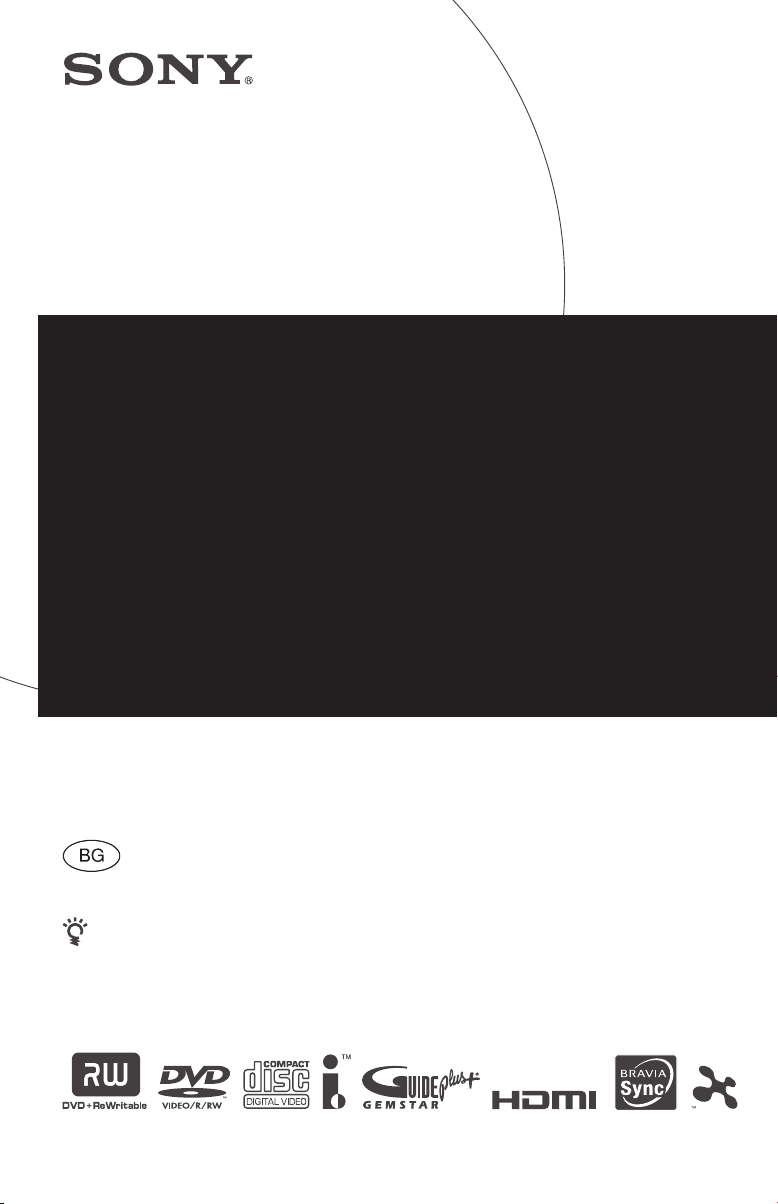
4-128-703-11(1)
DVD рекордер
Ръководство за експлоатация
За да откриете полезни съвети и информация за продуктите и
сервизното обслужване на Sony, посетете:
www.sony-europe.com/myproduct
RDR-AT100/AT105/AT107/AT200/AT205
© 2009 Sony Corporation
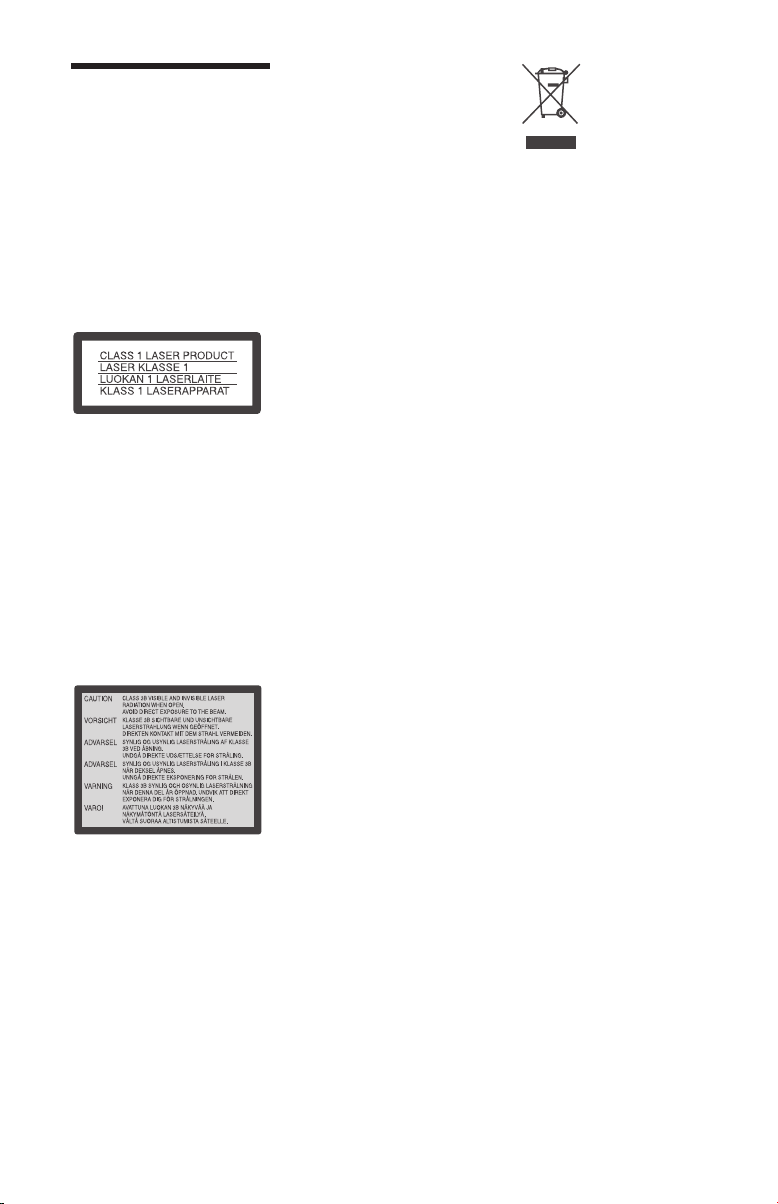
ПРЕДУПРЕЖДЕНИЕ
За да предотвратите пожар или
късо съединение, не излагайте
устройството на дъжд или влага.
За да избегнете токов удар, не
отваряйте кутията. За сервиз се
обръщайте само към квалифициран
персонал.
Кабелът на захранването трябва да
се сменя единствено в квалифициран
сервиз. Не излагайте батерията на
прекомерна горещина — например на
пряка слънчева светлина, огън и др.
Това устройство се класифицира
като продукт CLASS 1 LASER.
Обозначението CLASS 1 LASER
PRODUCT се намира на задната
страна на устройството.
ВНИМАНИЕ
Използването на оптически
инструменти с този продукт увеличава опасността от нараняване
на очите. Тъй като лазерният лъч,
използван в този DVD рекордер, е
вреден за очите, не се опитвайте да
разглобявате кутията. За сервизно
обслужване се обръщайте единствено към квалифициран персонал.
Този етикет се намира върху кутията за лазера във вътрешността на
устройството.
Предпазни мерки
Това устройство работи при
напрежение 220 – 240V AC,
50/60 Hz. Проверете дали
работното напрежение на
устройството отговаря на
местното захранване.
За да предотвратите пожар
или късо съединение, не поставяйте върху устройството
предмети, пълни с течност,
като например вази.
Инсталирайте системата
така, че захранващият кабел
да може да бъде изключен от
контакта незабавно в случай
на повреда.
Само за модели RDR-AT105/
AT107/AT205
GUIDE Plus+ и G-LINK са (1)
запазени търговски марки или
търговски марки на, (2) произведени по лиценз на; и (3)
обект на различни международни патенти и патентни
заявления, притежавани от
или лицензирани на GemstarТV Guide International Inc. и/
или на нейните клонове.
GEMSTAR-TV GUIDE
INTERNATIONAL, INC. И/
ИЛИ НЕЙНИТЕ КЛОНОВЕ НЕ НОСЯТ НИКАКВА
ОТГОВОРНОСТ ЗА ТОЧНОСТТА НА ИНФОРМАЦИЯТА ЗА ПРОГРАМНИЯ
ГРАФИК, ПРЕДОСТАВЕНА
ОТ СИСТЕМАТА GUIDE
PLUS+. В НИКАКЪВ СЛУЧАЙ GEMSTAR-TV GUIDE
INTERNATIONAL, INC. И/
ИЛИ НЕЙНИТЕ КЛОНОВЕ
НЕ СА ОТГОВОРНИ ЗА
ПРОПУСНАТИ ПОЛЗИ,
ЗАГУБИ ИЛИ НЕПРЕКИ,
ИЗВЪНРЕДНИ ЩЕТИ
ИЛИ ЩЕТИ В РЕЗУЛТАТ
НА ПРЕДОСТАВЯНЕТО
ИЛИ ИЗПОЛЗВАНЕТО НА
ИНФОРМАЦИЯ, ОБОРУДВАНЕ ИЛИ УСЛУГИ,
СВЪРЗАНИ СЪС СИСТЕМАТА GUIDE PLUS+.
Изхвърляне на стари
електрически и електронни
уреди (Приложимо за страните от Европейския съюз
и други европейски страни
с разделителна система за
отпадъци)
Този символ на устройството или на опаковката му
показва, че този продукт не
трябва да се третира като
домашен отпадък. Вместо
това, той трябва да бъде
предаден в съответните
пунктове за рециклиране на
електрически и електронни
уреди. Изхвърляйки го на
правилното място, вие предотвратявате потенциални
негативни последици за околната среда и човешкото здраве, които могат да се случат
при неправилно изхвърляне на
продукта. Рециклирането на
материалите ще помогне за
запазването на природните
ресурси. За по-подробна информация относно рециклирането на този продукт, моля,
свържете се с общината,
службата по чистота или
с магазина, от който сте
закупили продукта.
2
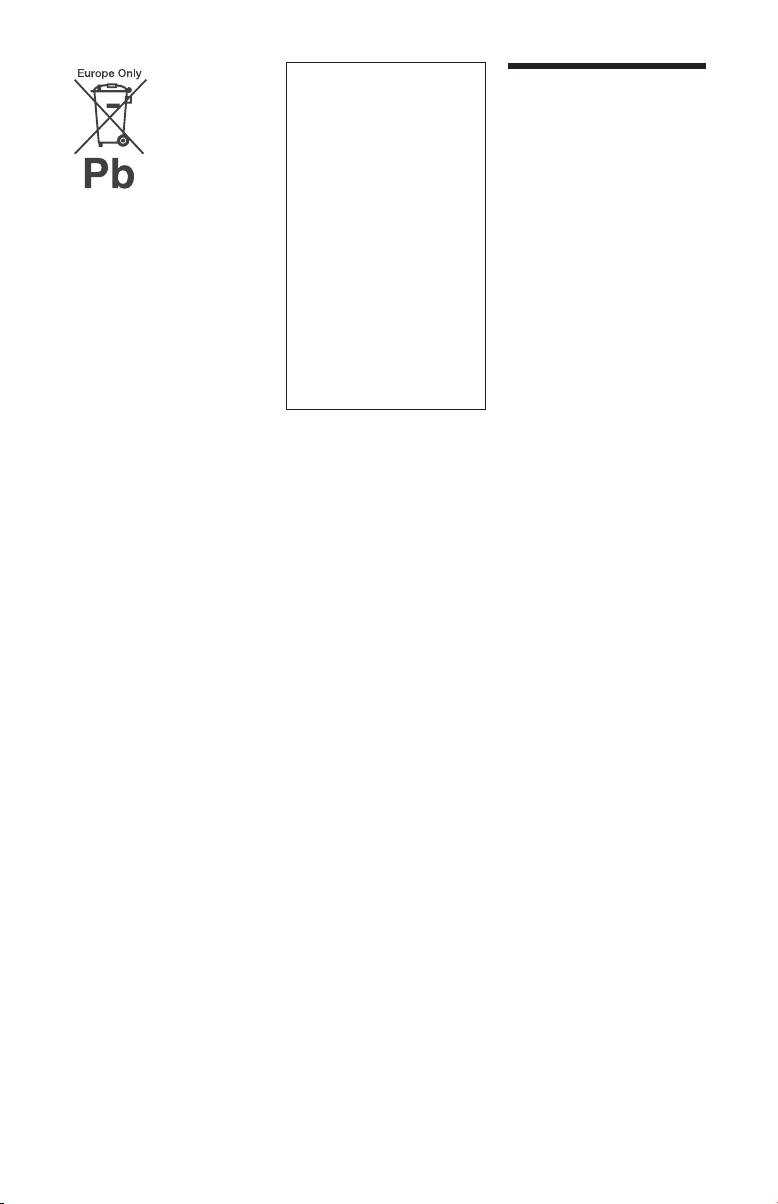
Изхвърляне на използвани
батерии (Приложимо за
страните от Европейския
съюз и други европейски страни, използващи
система за разделително
събиране на отпадъци)
Този символ на батериите или на
тяхната опаковка показва, че този
продукт не трябва да се третира
като домашен отпадък.
Изхвърляйки този продукт на
правилното място, вие предотвратявате потенциални негативни
последици за околната среда и
човешкото здраве, които могат да
се случат при неправилното изхвърляне на продукта. Рециклирането на
материалите ще помогне за запазването на естествените ресурси. Ако
е наложително продуктът да бъде
постоянно свързан с батерията
поради наличие на определени мерки
за безопасност или интегритет
на данните, то е необходимо
батерията да бъде сваляна само в
квалифициран сервиз. За да се уверите, че батерията ще бъде правилно
изхвърлена, в края на живота на
устройството предайте продукта
в правилния събирателен пункт
за рециклиране на електрическо и
електронно оборудване.
Относно всички други батерии,
моля, прегледайте частта относно
безопасното сваляне на батериите
от продукта. Предайте продукта
в правилния събирателен пункт за
рециклиране на батерии.
За по-подробна информация относно рециклирането на този продукт,
моля, свържете се с местния градски
офис, службата за изхвърляне на
отпадъци или с магазина, от който
сте закупили продукта.
Производителят на
този продукт е Sony
Corporation, 1-7-1 Konan
Minato-ku Tokyo, 108-0075
Japan. Оторизираният представител за
EMC (ElectroMagnetic
Compatibility — електромагнитна съвместимост) и
безопасност на продуктите е Sony Deutschland
GmbH, Hedelfinger Strasse 61,
70327 Stuttgart, Germany.
За въпроси относно
сервизното обслужване или
гаранцията се обръщайте
към адресите, посочени в
съответните сервизни или
гаранционни документи.
Предпазни мерки
Този продукт е тестван и отговаря
на изискванията на ЕМС директивата за използване на кабели, по-къси
от 3 метра.
Безопасност
Ако твърд предмет или течност
попадне в кутията, изключете системата от контакта и проверете
устройството при квалифициран
персонал преди повторна работа.
Твърд диск
Твърдият диск на устройството
притежава висока плътност,
която ви позволява да правите
дълги записи и бързо да получавате
достъп до записаните данни.
Въпреки това данните лесно могат
да се повредят вследствие на удар,
вибрация или събиране на прах, и
трябва да бъдат пазени далече от
силни магнити. За да избегнете
загубата на важни данни, следвайте
следните предпазни мерки.
Не излагайте рекордера на силни •
удари.
Не поставяйте рекордера на •
места, изложени на механични
вибрации или на нестабилни
повърхности.
Не поставяйте рекордера върху •
горещи повърхности, като например видеорекордер или усилвател
(приемник).
Не използвайте рекордера на мес-•
та, подложени на крайни промени
в температурата (промяната на
температурата трябва да бъде с
по-малко от 10 °C в час).
Не местете рекордера с включен •
захранващ кабел.
Не изключвайте захранващия •
кабел, докато устройството е
включено.
Когато изключвате захранва-•
щия кабел, първо изключете
устройството и се уверете, че
твърдият диск не работи (часовникът е изведен на дисплея на
предния панел за поне 30 секунди
и всички операции по запис или
редактиране са спрени).
Не местете рекордера поне 1 •
минута, след като сте изключили
захранващия кабел.
Не се опитвайте сами да сменяте •
или ъпгрейдвате твърдия диск,
тъй като това може да причини
неизправност.
Ако твърдият диск се повреди, не
можете да възстановите загубените данни. Твърдият диск пази
данните само временно.
, продължава
3
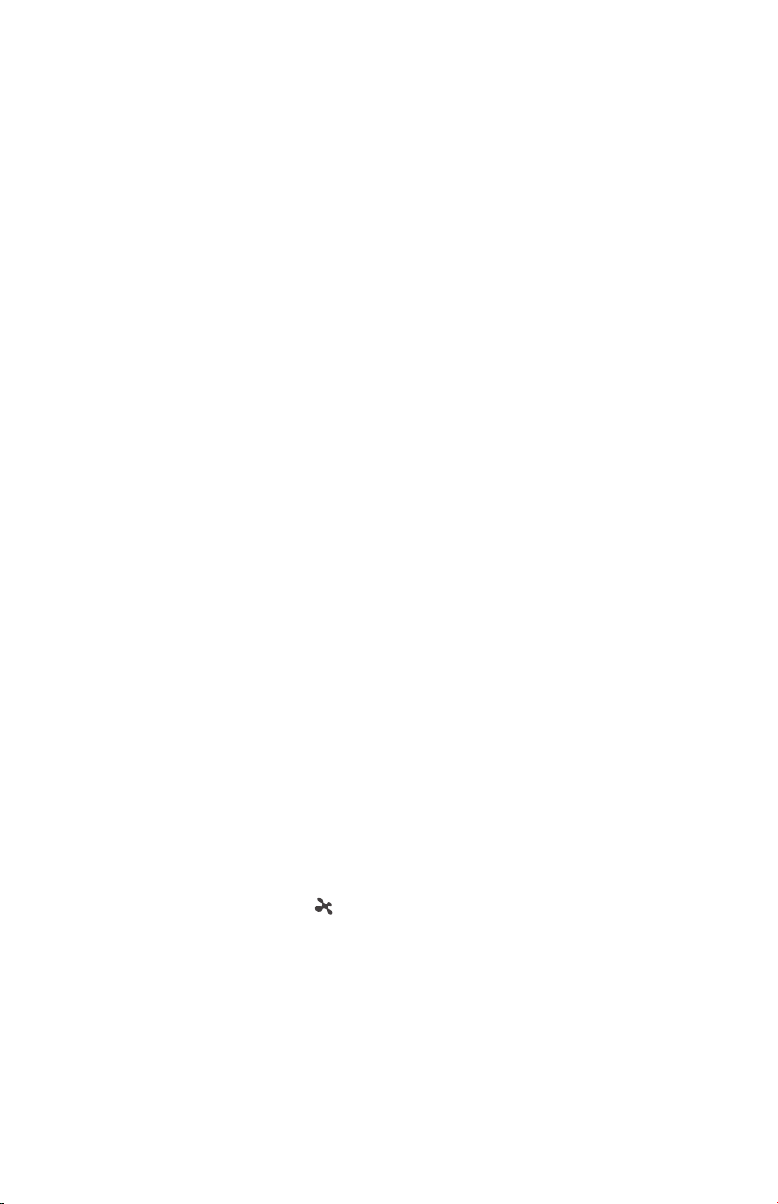
Поправка на твърдия диск
Съдържанието на записа на твър-•
дия диск може да бъде проверено
в случай на поправка или проверка
при повреда или модификация. Въпреки това, съдържанието няма
да бъде подсигурено или запазено
от Sony.
Ако твърдият диск трябва да •
бъде форматиран или сменен,
това ще бъде извършено по усмотрение на Sony. Съдържанието на
твърдия диск ще бъде изтрито,
включително съдържанието,
което нарушава законите за
авторските права.
Източници на захранване
Рекордерът не е изключен от •
източника на променлив ток
(мрежата), докато е свързан с
контакта на стената, дори ако
самото устройство е изключено.
Ако няма да използвате рекордера •
за по-дълъг период от време,
изключете го от контакта. За
да изключите захранващия кабел,
издърпайте щепсела; никога не
дърпайте кабела.
Местоположение
Поставете рекордера на място •
с подходяща вентилация, за да
предотвратите увеличаване на
вътрешната температура.
Не поставяйте рекордера •
върху мека повърхност, например
килим, която може да запуши
вентилационните отвори.
Не поставяйте рекордера в •
затворени пространства, като
лавици или подобни вградени
шкафове.
Не поставяйте рекордера близо •
до топлинни източници или на
места, изложени на пряка слънчева
светлина, прах или механични
вибрации.
Не инсталирайте устройство-•
то в наклонена позиция. То е
проектирано да работи само в
хоризонтална позиция.
Пазете устройството и •
дисковете далече от оборудване
със силни магнитни полета, като
микровълнови печки или големи
тонколони.
Не поставяйте тежки предмети •
върху рекордера.
Запис
Преди истинския запис извършвайте пробен запис.
Компенсация при загуба на
записи
Sony не е отговорна и няма да
компенсира каквато и да е загуба на
записи или подобни загуби, включително тогава, когато записите
не са направени поради повреда в
рекордера или когато съдържанието
на записа е загубено или увредено в
резултат на повреда в рекордера
или при поправката му. Sony няма
да върне, възстанови или копира
записаното съдържание при никакви
обстоятелства.
Авторски права
Възможно е телевизионните •
програми, филмите, видео
записите, дисковете и други
материали да бъдат защитени
от авторски права. Нелицензиран
запис на такива материали може
да противоречи на закона за
авторското право. Също така,
възможно е използването на този
рекордер с кабелна телевизия да
изисква разрешението на кабелния
оператор и/или собственика на
програмата.
Този продукт включва техно-•
логия за защита на авторското
право, защитена с US патенти
и други права на интелектуална
собственост. Използването на
тази технология за защита на
авторското право трябва да
бъде разрешена от Macrovision и
е предназначена единствено за домашно видео или друго ограничено
ползване, освен ако не е разрешено
друго от Macrovision. Повторното сглобяване или разглобяване са
забранени.
Този продукт използва шрифтове •
FontAvenue®, по лиценз на корпорация NEC.
FontAvenue е запазена търговска
марка на корпорация NEC.
“ и x-Application са търговски
“•
марки на Sony Corporation.
ВСЯКА УПОТРЕБА НА ТОЗИ •
ПРОУКТ ИЗВЪН ТАЗИ ЗА ЛИЧНО ПОЛЗВАНЕ И ПО НАЧИН,
КОЙТО НЕ С ЪВПАДА С МPEG2 СТАНДАРТИТЕ ЗА КОДИРАНЕ
НА ВИДЕО ИНФОРМАЦИЯ
НА НОСИТЕЛИ СЕ ЗАБРАНЯВА ИЗРИЧНО В СЛУЧАЙ НА
ЛИПСА НА ЛИЦЕНЗ И НА
ПАТЕНТИ ЗА MPEG-2 ПАТЕНТНО ПОТФОЛИО, НАЛИЧНИ
ОТ MPEG LA, L..C., 250 STEELE
STREET, SUITE 300, DENVER,
COLORADO 80206.
4
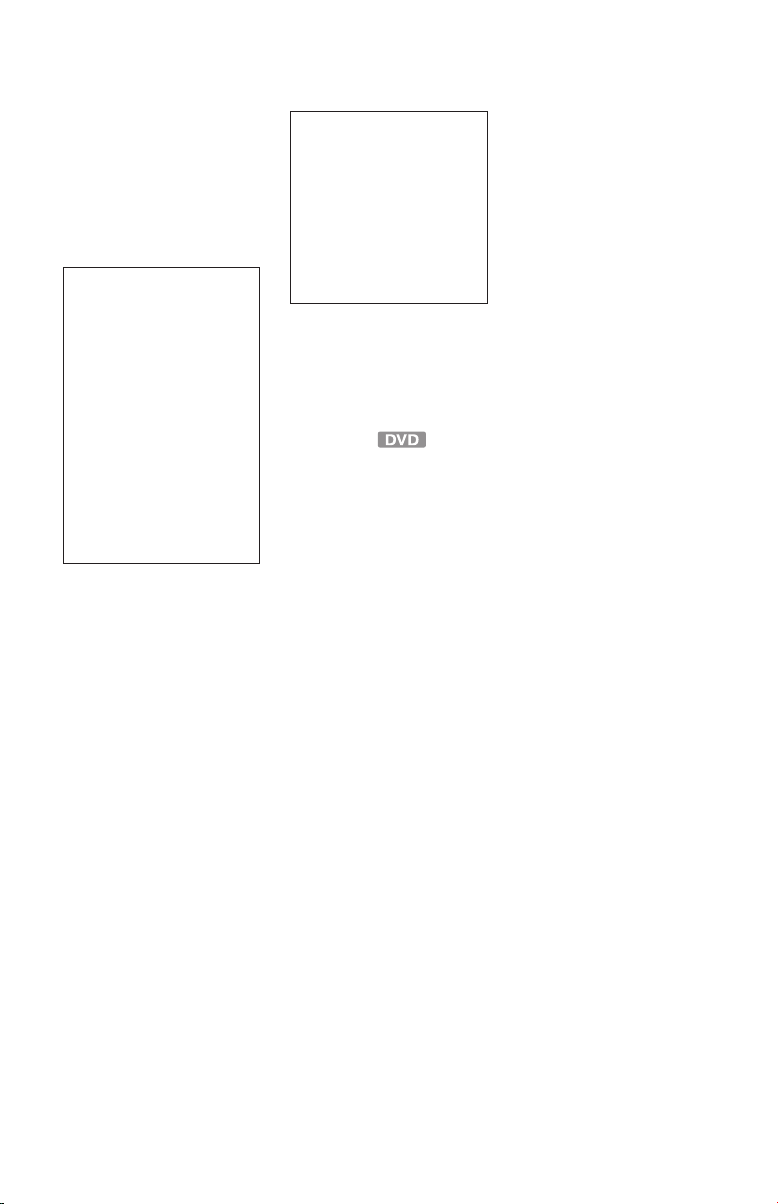
Функция за защита на
записа
Тъй като рекордерът притежава
функция за защита на записа, възможно е приеманите през външен тунер
(не е приложен в комплекта) програми да съдържат сигнали за защита
на авторското право (функция за
защита на записа) и като такава, в
зависимост от сигнала е възможно
сигналът да не бъде записан.
ВАЖНА ЗАБЕЛЕЖКА
Внимание: Този рекордер е в състояние да поддържа неподвижен
видео образ или снимка на екрана
на вашия телевизор безкрайно
дълго време. Ако оставите
неподвижен видео образ на телевизионния екран за продължителен период от време, рискувате
да повредите екрана. Особено
чувствителни са телевизорите
с плазмени екрани и прожекционните телевизори.
Ако имате проблеми или
въпроси, отнасящи се до вашия
рекордер, моля, свържете се с
най-близкия сервиз на Sony.
Информация за това
ръководство
Проверете името на
вашия модел
Инструкциите в това
ръководство се отнасят за 5
модела: RDR AT100, RDR-AT105,
RDR-AT107, RDR-AT200 и RDR-
205. Проверете името на вашия
модел, като погледнете предния
панел на рекордера.
В това ръководство вътреш-•
ният твърд диск е описан като
“HDD” и терминът “диск”
се отнася за HDD, DVD или
CD дискове, освен ако не е
отбелязано друго в текста или
илюстрацията.
Иконки като •
горната част на всяко пояснение,
посочват какъв вид носител
може да бъде използван с функцията, която е обяснена. За повече
подробности вижте “Дискове
за запис и възпроизвеждане” на
стр. 143.
Инструкциите в това ръковод-•
ство описват контролните
бутони на устройството за
дистанционно управление. Можете да използвате и контролните
бутони на рекордера, ако имат
същите или подобни имена
като тези на устройството за
дистанционно управление.
Възможно е илюстрациите на •
дисплея на екрана, използвани
в това ръководство, да не
съвпадат с графиките, изведени
на телевизионния екран.
Модели RDR-АТ105/АТ107/АТ205 •
се използват за илюстриране.
Поясненията в това ръковод-•
ство, които се отнасят до
DVD дисковете, са за дисковете,
записани с този рекордер. Те не се
отнасят до DVD дискове, записани с други рекордери и възпроизведени с това устройство.
, описани в
5
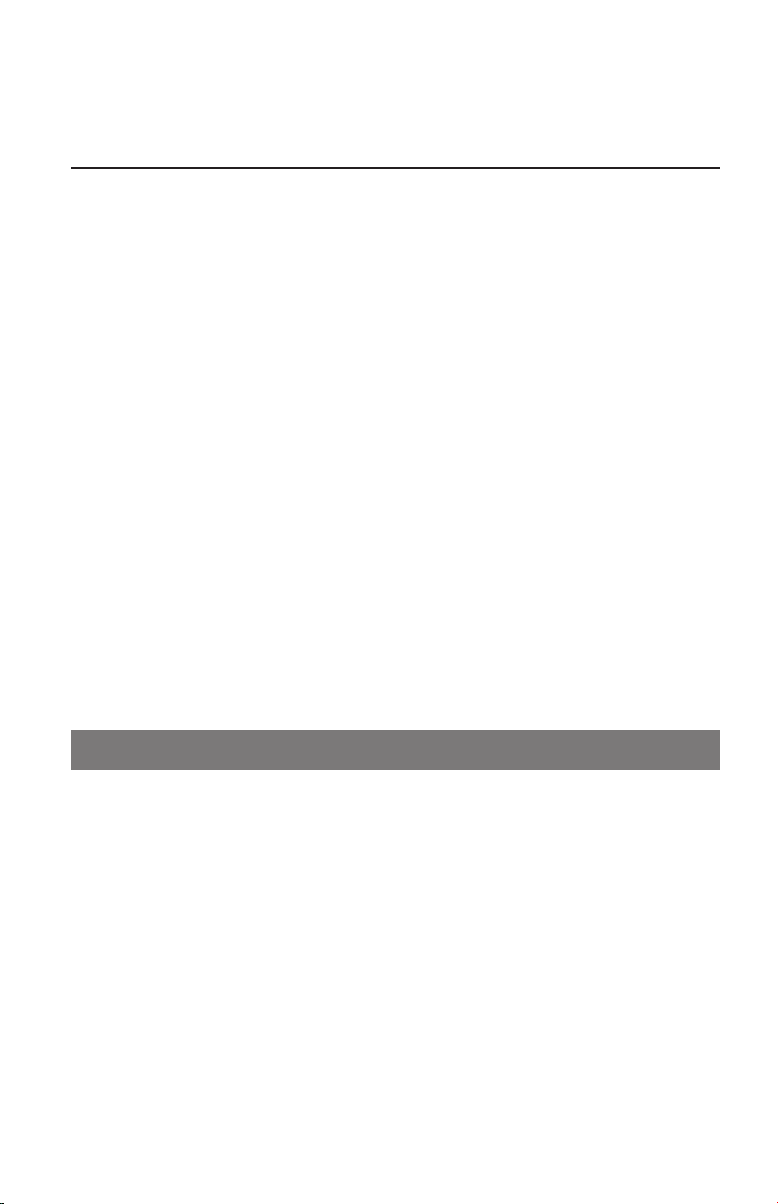
Съдържание
ПРЕДУПРЕЖДЕНИЕ ………………………………………………………………………………………………… 2
Предпазни мерки …………………………………………………………………………………………………….. 3
Упътване за видовете дискове ………………………………………………………………………………10
Връзки и настройки ……………………………………………………………………………………..15
Свързване на рекордера …………………………………………………………………………………………15
Стъпка 1: Свързване на кабела на антената и устройството за управление на
Set Top Box приемника ………………………………………………………………………………………15
А: Свързване към цифров приемник (само за модели
RDR-AT105/AT107/AT205) ……………………………………………………………………………..16
B: Свързване само на кабела (без приемник) …………………………………………………..17
Стъпка 2: Свързване на видео кабели/HDMI кабел ………………………………………………..18
SMARTLINK функции (само за свързване SCART) …………………………………………….20
HDMI функции за управление за ‘BRAVIA’ Theatre Sync (само за HDMI
свързване) …………………………………………………………………………………………………… 20
Стъпка 3: Свързване на аудио кабели/HDMI кабел ……………………………………………… 21
Стъпка 4: Свързване на захранващия кабел ………………………………………………………… 22
Стъпка 5: Подготовка на устройството за дистанционно управление …………… 23
Управление на телевизора с устройството за дистанционно управление ….23
Ако притежавате Sony DVD плейър или повече от един Sony DVD рекордер ..24
Промяна на програмните позиции на рекордера с помощта на устройството
за дистанционно управление ………………………………………………………………………24
Стъпка 6: Лесна настройка ………………………………………………………………………………….. 25
Настройка на системата GUIDE Plus+ ®
(само за модели RDR-AT105/AT107/AT205) ……………………………………………………… 26
Свързване на видеорекордер или подобно устройство ………………………………………. 29
Свързване към жака LINE 1/DECODER …………………………………………………………….29
Свързване към LINE 2 IN жаковете на предния панел ………………………………………30
Свързване на външен декодер ………………………………………………………………………………. 32
Свързване на декодер ………………………………………………………………………………………..32
Настройка на програмните позиции на външен декодер
(PAY-TV/Canal Plus аналогов декодер) …………………………………………………………….. 33
Седем основни операции – Опознаване на вашия DVD рекордер
1. Зареждане на диск ……………………………………………………………………………………………… 34
2. Запис на програма ……………………………………………………………………………………………… 35
Проверка на състоянието на диска по време на запис …………………………………36
3. Възпроизвеждане на записана програма (Title List) ………………………………………….37
Извеждане на възпроизведеното време и информация за възпроизвеждането … 39
4. Промяна на името на записана програма ………………………………………………………… 40
5. Озаглавяване и защита на диск …………………………………………………………………………41
Озаглавяване на диск ……………………………………………………………………………………….41
Защита на диск ………………………………………………………………………………………………..42
6. Възпроизвеждане на диск на друго DVD оборудване (финализиране) ……………… 43
Дефинализиране на диск …………………………………………………………………………………..44
7. Преформатиране на диск ………………………………………………………………………………….. 45
6

GUIDE Plus+ (само за модели RDR-AT105/AT107/AT205) ……………………………….. 47
Представяне на системата GUIDE Plus+ …………………………………………………………… 47
Преглед на информация за вашата любима телевизионна програма (My TV) …… 49
Извършване на промени в системата GUIDE Plus+ …………………………………………… 50
Търсене на обслужващ канал за GUIDE Plus+ ………………………………………………….50
Ръчно сменяне на обслужващия канал за GUIDE Plus+ …………………………………….0
Промяна на програмните позиции …………………………………………………………………..51
Дезактивиране на програмните позиции ……………………………………………………….51
Запис ……………………………………………………………………………………………………………. 52
Запис с таймера (GUIDE Plus+/Manual/Easy Timer)
(само за модели RDR-AT105/AT107/AT205) ……………………………………………………… 52
Запис с един бутон (GUIDE Plus+) …………………………………………………………………….52
Ръчна настройка на таймера (Schedule) …………………………………………………………54
Използване на функцията Easy Timer ……………………………………………………………….56
Използване на функцията Quick Timer ………………………………………………………………56
Запис на стерео и двуезични програми ……………………………………………………………57
Създаване на глави в дадено заглавие ……………………………………………………………..57
Запис с таймер (за модели RDR-АТ100/АТ200) …………………………………………………….. 58
Използване на функцията Quick Timer ………………………………………………………………60
Запис на стерео и двуезични програми ……………………………………………………………60
Създаване на глави в дадено заглавие ……………………………………………………………..60
Проверка/промяна/отменяне на настройките на таймера (Schedule)
(само за модели RDR-AT105/AT107/AT205) ……………………………………………………… 60
Проверка/промяна на настройките на таймера ……………………………………………..60
Отмяна на настройките на таймера ……………………………………………………………..61
Проверка/промяна/отменяне на настройките на таймера (Timer List) (само за
модели RDR-AT100/AT200) ……………………………………………………………………………….. 62
Запис от свързано оборудване……………………………………………………………………………… 63
Запис от свързано обордване без таймер ………………………………………………………63
Запси от свързано оборудване с таймер (Synchro Rec.)
(само за модели RDR-AT100/AT200) …………………………………………………………….64
Възпроизвеждане …………………………………………………………………………………………. 65
Възпроизвеждане ………………………………………………………………………………………………….. .65
Опции за възпроизвеждане ………………………………………………………………………………..67
Неколкократно възпроизвеждане на избран участък от записа (A-B Repeat) .69
Неколкократно възпроизвеждане (Repeat) ……………………………………………………….60
Създаване на ваша собствена програма (Programme) ……………………………………70
Възпроизвеждане на DivX видео файлове ……………………………………………………………….71
Свързване на USB устройство ………………………………………………………………………..71
Възпроизвеждане на DivX видео файлове …………………………………………………………. 1
Функции за възпроизвеждане. ……………………………………………………………………………….. 72
Спиране на телевизионно излъчване на пауза (TV Pause/Pause Live TV) ……………. 72
Възпроизвеждане от началото на програмата, която записвате (Chase Play) .. 73
Възпроизвеждане на предишен запис, докато правите друг
(Simultaneous Rec and Play)……………………………………………………………………………… 73
Търсене по време/заглавие/глава/запис и др. ………………………………………………………. 74
, продължава
7
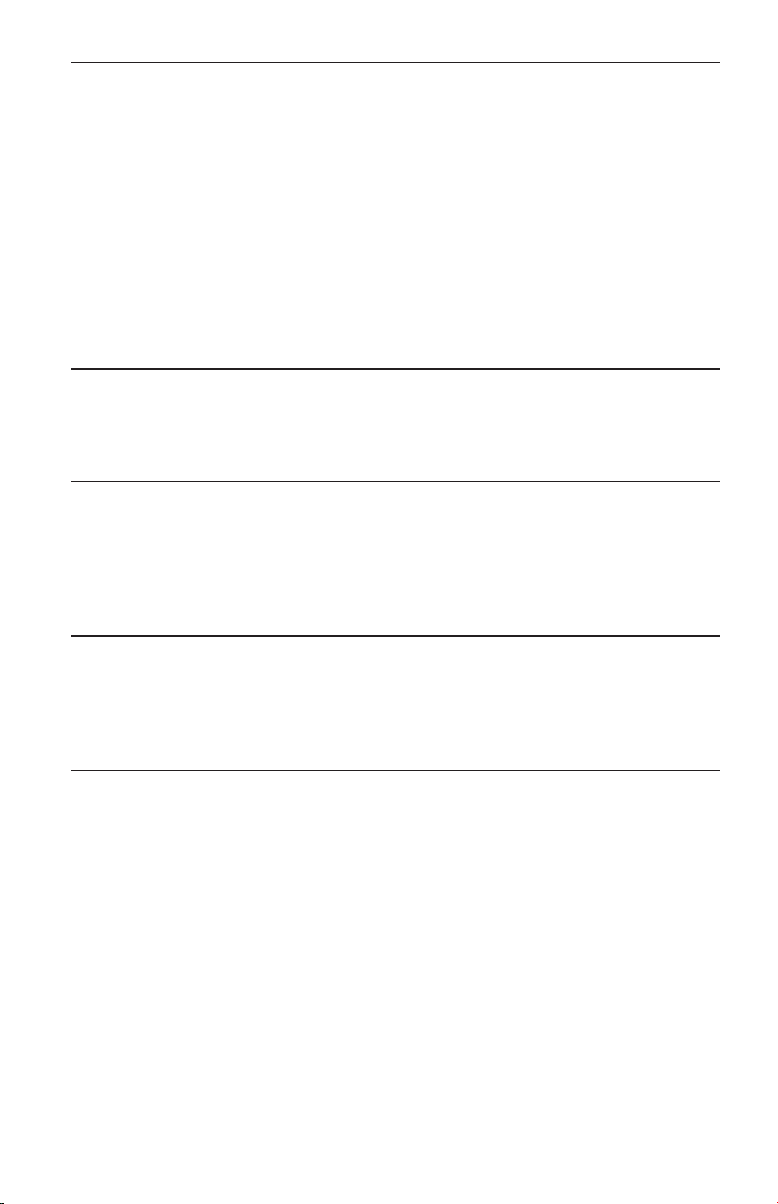
Изтриване и редактиране …………………………………………………………………………… 75
Преди редактиране ………………………………………………………………………………………………..75
Изтриване и редактиране на заглавие ………………………………………………………………… 76
Изтриване на няколко заглавия (Multi-Mode) …………………………………………………..76
Изтриване на част от заглавие (А-В Erase) …………………………………………………..77
Разделяне на заглавие (Divide) ………………………………………………………………………….77
Изтриване и редактиране на глава ……………………………………………………………………… 78
Разделяне на глава (Divide) ………………………………………………………………………………..79
Изтриване на глава (Erase) ………………………………………………………………………………79
Комбиниране на няколко глави (Combine) ………………………………………………………….79
Създаване и редактиране на плейлист ……………………………………………………………….. 80
Преместване на плейлист заглавие (Move) ……………………………………………………80
Комбиниране на няколко плейлист заглавия (Combine) …………………………………..80
Разделяне на плейлист заглавие (Divide) …………………………………………………………80
Преместване на глава (Move) …………………………………………………………………………..81
Презапис (HDD y DVD) ……………………………………………………………………………..82
Преди презапис ………………………………………………………………………………………………………. 82
HDD/DVD презапис …………………………………………………………………………………………….83
Презапис чрез използване на списък ………………………………………………………………..83
Създаване на резервен диск (DVD Backup) ………………………………………………………86
Презапис на харддиск на видеокамера …………………………………………………………. 87
Преди презапис на харддиска на видеокамера …………………………………………………87
Подготовка на харддиска за презапис. …………………………………………………………….88
Презапис на харддиска на видеокамера с едно докосване
(ONE-TOUCH DUB) ……………………………………………………………………………………….89
Презапис от харддиска на видеокамера с използване на дисплея (HDD-Cam
Dubbing) ………………………………………………………………………………………………………..89
Презапис от DV видеокамера ……………………………………………………………………… 91
Преди презапис от DV видеокамера …………………………………………………………………91
Подготовка за презапис от DV видеокамера …………………………………………………..91
Презапис на цяла касета в DV формат (DV One Touch Dubbing) ……………………93
Презапис на избрани сцени (Ръчен презапис) ………………………………………………….3
Възпроизвеждане от DV видеокамера ………………………………………………………………94
Джубокс ……………………………………………………………………………………………………….. 95
Относно джубокс ………………………………………………………………………………………………95
Подготовка за използване на джубокс ……………………………………………………………..95
Свързване с USB устройство …………………………………………………………………………..95
Копиране на записи и албуми (USB t HDD) ……………………………………………………95
Копиране на аудио записи (DISC t HDD) ………………………………………………………..96
Копиране на записи или албуми на харддиска (HDD y HDD)……………………96
Възпроизвеждане на аудио записи посредством джубокс/USB
устройство …………………………………………………………………………………………………97
Добавяне на аудио заглавия към плейлиста (само за харддиска) ……………………98
Опции за възпроизвеждане ………………………………………………………………………………..98
Неколкократно възпроизвеждане (Repeat) ……………………………………………………….98
Създаване на собствена програма (Programme)
(само за USB устройство) …………………………………………………………………………99
Управление на аудио записи от джубокс (само за харддиск) …………………………..100
8
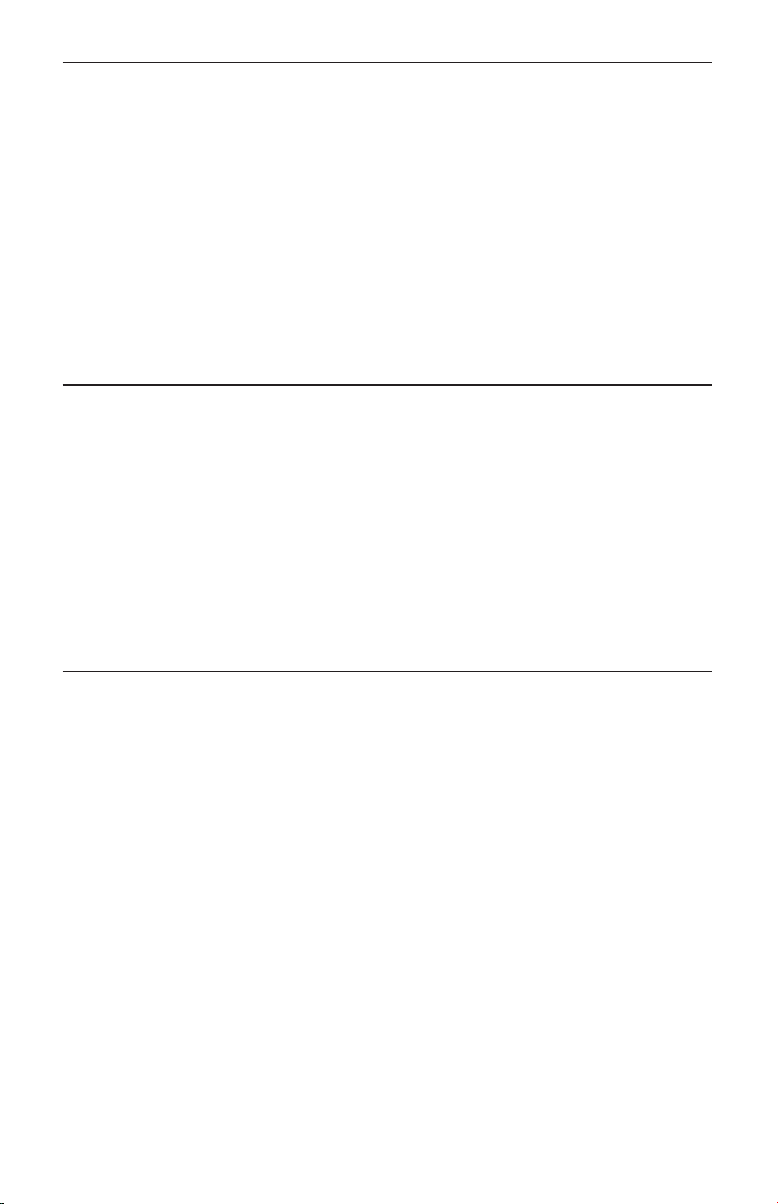
Фото албум ………………………………………………………………………………………………..101
Относно функцията “Photo Album”…………………………………………………………………….. 101
Подготовка за използване на функция “Photo Album” ………………………………………101
Свързване на USB устройство ………………………………………………………………………..101
Копиране на JPEG изображения на харддиска (DISC/USB t HDD) ………………..102
Копиране на всички JPEG файлове с изображения от свързано
USB устройство (USB t DVD-RW/DVD-R) ……………………………………………….102
Копиране на JPEG изображения или албуми на харддиска (HDD y HDD) ……..103
Копиране на JPEG албуми на диск (HDD t DVD-RW/DVD-R) ………………………….103
Копиране на JPEG изображения на диск (HDD t DVD-RW/DVD-R) ………………..104
Използване на списък “Photo Album” ……………………………………………………………………. 105
Изреждане на кадри …………………………………………………………………………………………..107
Създаване на слайдшоу (изреждане на кадри) с любимата Ви музика и
графични ефекти (x-Pict Story) (само за харддиск).. ……………………………………. 108
Управление на JPEG файлове с изображения на харддиска ……………………………….. 110
Отпечатване на JPEG файлове с изображения …………………………………………………. 111
Настройки и регулации ……………………………………………………………………………….113
Регулиране на качеството на изображение ………………………………………………………..113
Използване на менюта за настройка …………………………………………………………………. 116
Настройки на диска (Disc Setup) …………………………………………………………………………. 116
Настройки на рекордера (Basic) …………………………………………………………………………..117
Приемане от антената и настройки за езика (Tuner) …………………………………….. 119
Видео настройки (Video In/Out) ……………………………………………………………………………122
Аудио настройки (Audio In) …………………………………………………………………………………… 23
Audio настройки за извеждане (Audio Out) …………………………………………………………..124
Езикови настройки (Language) ……………………………………………………………………………..126
Настройки на записа (Recording) …………………………………………………………………………127
Настройки по възпроизвеждането (Playback) ………………………………………………………28
HDMI настройки (HDMI Output) ……………………………………………………………………………..130
Други настройки (Options) …………………………………………………………………………………….132
Други настройки (Options 2) …………………………………………………………………………………133
Допълнителна информация ……………………………………………………………………….. 134
Отстраняване на проблеми ………………………………………………………………………………….134
Нулиране на рекордера …………………………………………………………………………………………142
Дискове за запис и възпроизвеждане …………………………………………………………………..143
Дискове за възпроизвеждане …………………………………………………………………………………45
Относно режим на запис/презапис ………………………………………………………………………147
Списък с езикове кодове ………………………………………………………………………………………151
Код на държава/регион ………………………………………………………………………………………….151
Забележки относно този рекордер ………………………………………………………………………152
Забележки относно MP3 аудио записи, JPEG файлове с изображения и DivX Video
файлове ……………………………………………………………………………………………………………153
Спецификации ……………………………………………………………………………………………………….155
Азбучен указател ………………………………………………………………………………………………….157
, продължава
9
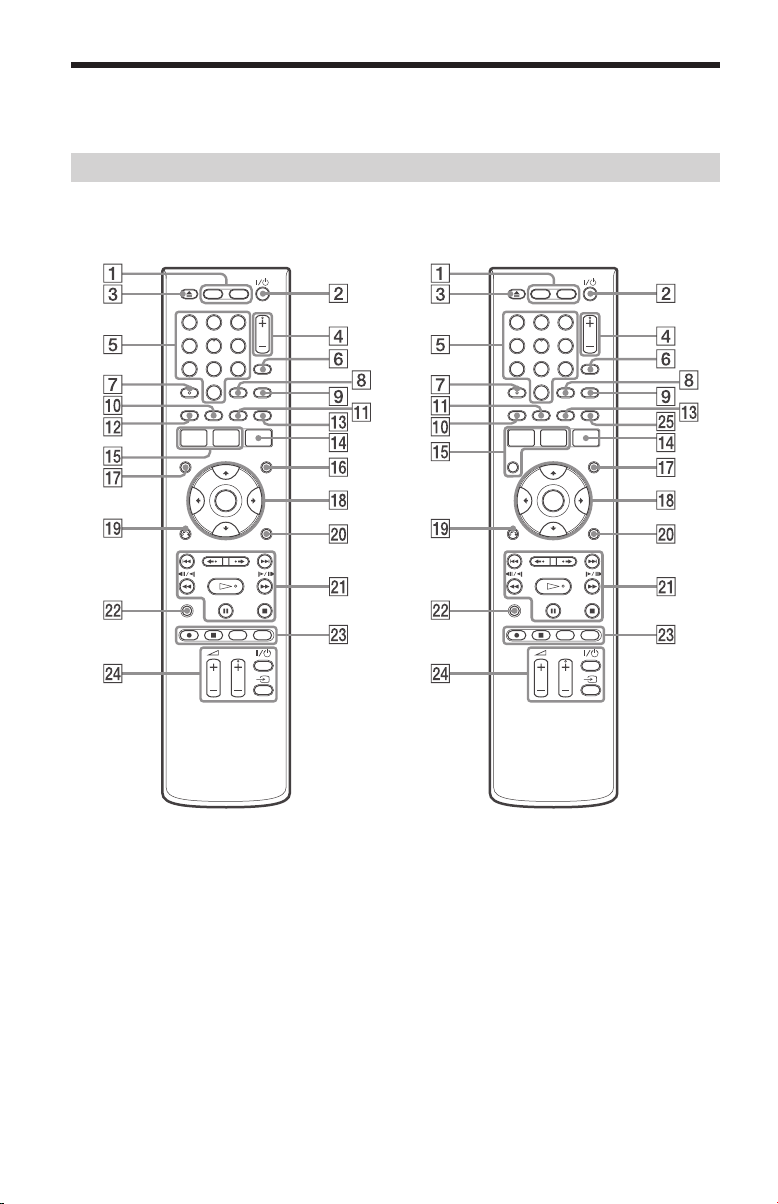
Упътване за частите и бутоните
За повече информация вижте страниците в скоби.
Устройство за дистанционно управление
RDR-AT105/AT107/AT205 RDR-AT100/AT200
1 2 3
4 5 6
7 8 9
0
1 HDD (35)
Записва и възпроизвежда заглавия от
харддиска.
DVD (34)
Записва и възпроизвежда заглавия от DVD.
2 Бутон =/1 (включване/готовност) (25)
Включва или изключва рекордера.
3 Z open/close (34)
Отваря или затваря шейната на диска.
4 PROGRAM +/- бутони (35)
Бутон + има сензорна точка.*
5 Бутони с цифри (74)
Бутон с номер 5 има сензорна точка.*
123
456
789
0
6 Бутон INPUT (input select) (63)
Избира входящия източник.
7 Бутон AUDIO (67)
Бутонът AUDIO има осезаема точка*.
8 Бутон CLEAR (40, 69, 70)
9 Бутон TV/DVD (28)
Сменя TV режим с DVD режим и обратно.
q; Бутон SUBTITLE (67)
Избира език на субтитрите.
Зелен (само за модели RDR-AT105/AT107/
AT205). (47)
10
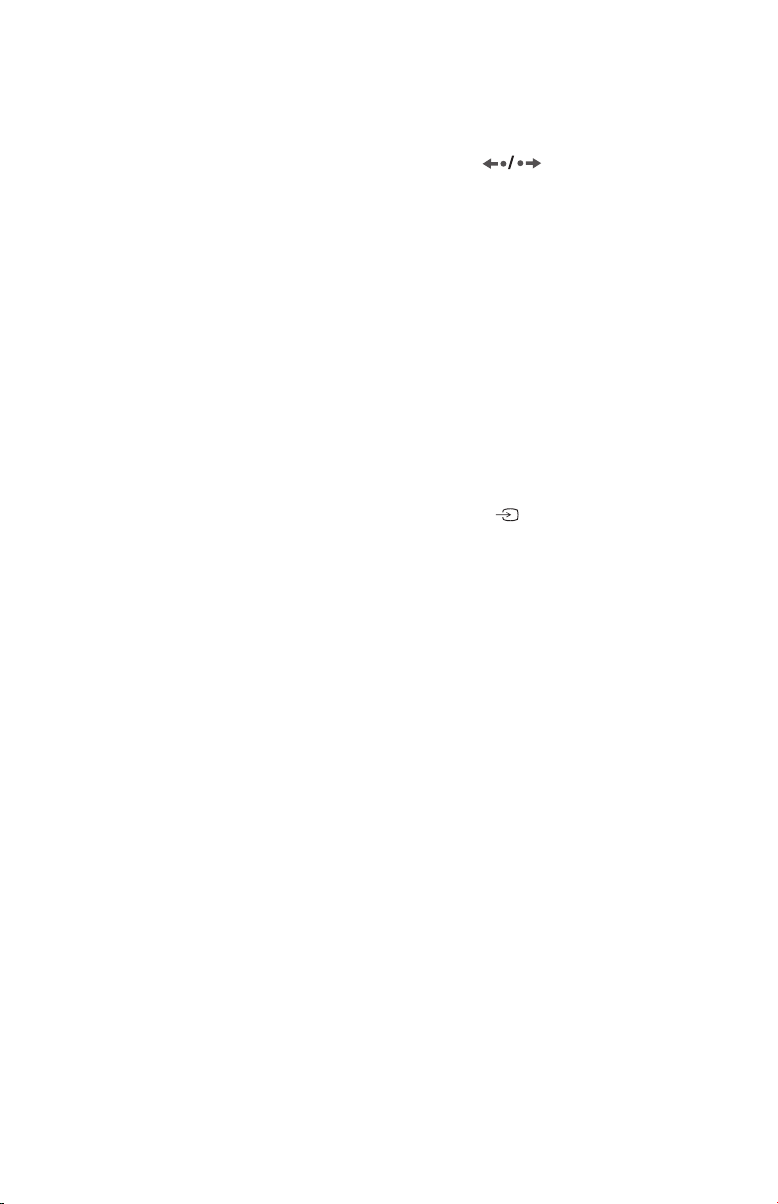
qa Бутон ANGLE (67, 107)
Променя ъглите или завъртаизображението по време на слайдшоу.
Жълт (само за модели RDR-AT105/AT107/
AT205). (47)
qs Червен (само за модели RDR-AT105/
AT107/AT205). (47)
qd PLAY MODE (69, 74)
Син (само за модели RDR-AT105/AT107/
AT205). (47)
qf GUIDE (само за модели RDR-AT105/AT107/
AT205). (47)
Извежда системен екран за GUIE Plus-+®.
TIMER (само за модели RDR-AT100/AT200)
(58)
qg Бутон SYSTEM MENU (113)
Бутон TITLE LIST (37, 65, 76)
Бутон TOP MENU (65)
qh Бутон INFO (информация) (само за моде-
ли RDR-AT105/AT107/AT205). (48)
Извежда програмна информация.
qj Бутон MENU (65)
Извежда менюто на диска.
qk Бутон </M/m/, ENTER (25)
Избира желаната опция.
ql O RETURN (25)
w; Бутон DISPLAY (39)
Извежда статуса на възпроизвеждане или
информация за диска.
wa Бутони ./> (предишен)/(следващ)
(67, 98)
PAGE +/- (само за модели RDR-AT105/
AT107/AT205) (48)
Променя програмния списък по страници.
ws Бутони (повторение)/(единич-
но превъртане напред) (67)
DAY +/- (само за модели RDR-AT105/AT107/
AT205) (48)
Променя програмния списък по дни.
ws Бутон H (възпроизвеждане)(65, 107)
Бутон X (пауза) (35, 67, 98, 107)
Бутон x (стоп) (65, 97, 107)
Бутонът H има осезаема точка.*
wd Бутон TV PAUSE (72)
wf Бутон z REC (35)
Бутон x REC STOP (35)
Бутон HDD/DVD DUB (83)
Започва презапис на възпроизвеждащото се
в момента заглавие или отменя презаписа.
Бутон REC MODE (35)
Избира режим на запис.
wg Бутон TV =/1 (TV включване/готов-
ност) (23)
Бутон ТV (избор на входящ източник) (23)
Бутони 2 (сила на звука) +/- (23)
Бутони TV PROG (TV програми) +/- (23)
Бутонът + има осезаема точка.
wh Бутон ZOOM (само за модели RDR-AT100/
AT200) (107)
Увеличава изображение по време на слайдшоу.
* Използвайте осезаемата точка за ориентир при
работа с рекордера.
, продължава
11
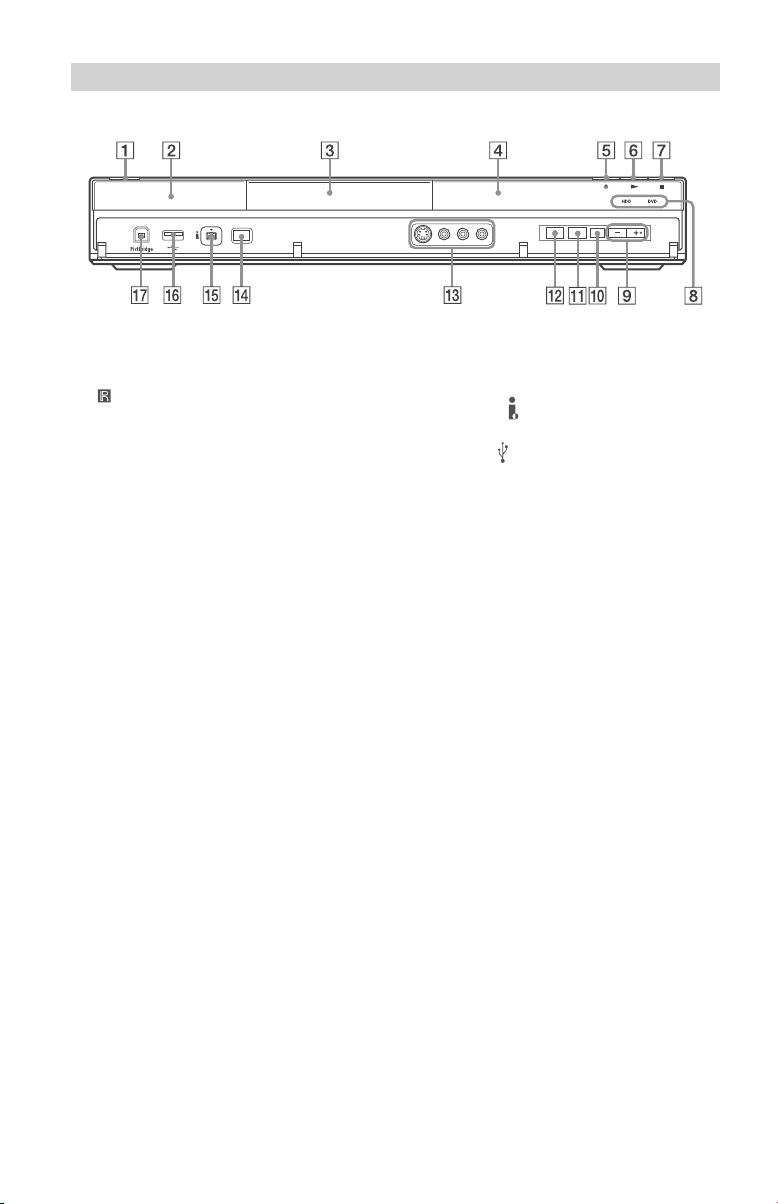
Преден панел
1 Бутон =/1 (включване/готовност) (25)
Включва или изключва рекордера.
2 (сензор за дистанционното управле-
ние) (23)
3 Шейна за диска (34)
4 Дисплей на предния панел (13)
5 Бутон Z (отваряне/затваряне) (34)
Отваря или затваря шейната на диска.
6 Бутон N (възпроизвеждане) (65, 107)
Бутон N има осезаема точка,*
7 Бутон x (стоп) (65, 97, 107)
8 Бутон HDD
Записва и възпроизвежда заглавия на
харддиска. Когато изберете HDD, светва
индикатор HDD.
Бутон DVD
Записва и възпроизвежда заглавия на DVD.
Когато изберете DVD, светва индикатор
DVD.
9 PROGRAM +/- бутони (35)
Бутон + има сензорна точка.*
0 Бутон INPUT (input select) (63)
Избира входящия източник.
qa Бутон x REC STOP (35)
qs Бутон z REC (35)
qd LINE 2 IN (S VIDEO/VIDEO/L (MONO) AUDIO
R) жакове (30)
Свържете видеорекордер или подобно
устройство посредством тези жакове.
qf ONE-TOUCH DUB (89, 93)
Започва презапис от свързана цифрова
видеокамера.
qg Жак DV IN (91)
Свържете DV видеокамера към този жак.
qh USB жак (тип А) (95, 101)
Свържете USB устройство към този жак.
qj PictBridge USB жак (тип В) (111)
Свържете PictBridge съвместим принтер
към този жак.
* Използвайте осезаемата точка за ориентир
при работа с рекордера.
За да заключите рекордера
(Защита за деца)
Можете да заключите всички бутони на
рекордера, за да предпазите всички настройки
от отмяна по грешка.
Когат рекордерът е изключен , задръжте
бутон x (стоп) на рекордера натиснат
докато на дисплея на предния панел се появи
“LOCKED”. Рекордерът не работи освен за
настройки на време и синхронизиран запис,
когато сте приложили Защита за деца.
За да отключите рекордера , задръжте
натиснат бутон x (стоп) на рекордера,
докато на дисплея на предния панел се появи
“UNLOCKED”.
12
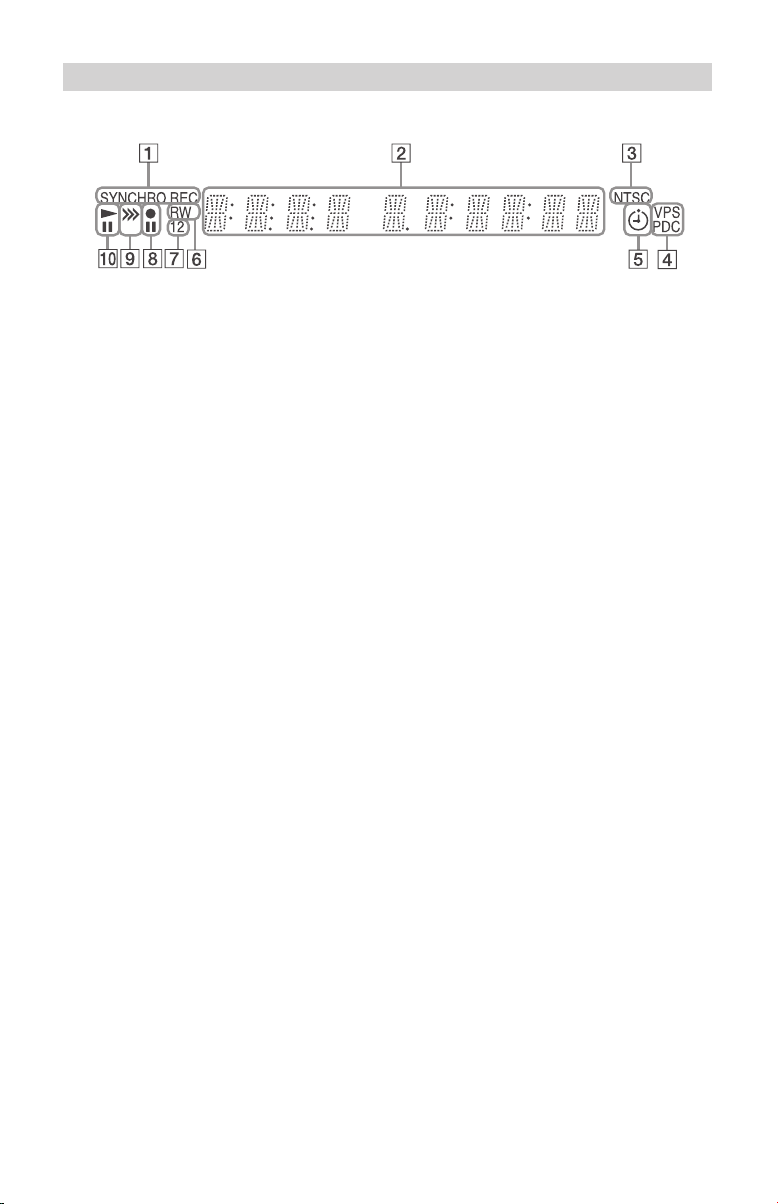
Дисплей на предния панел
1 Индикатор за синхронизиран запис
(SYNCHRO REC) (само за модели RDRAT100/AT200)
Светва, когато рекордерът е в режим на
готовност или когато е в режим синхронизиран запис.
2 Извежда следното:
време на възпроизвеждане.•
настояща глава/запис/номер на индекс.•
време на запис/режим на запис.•
часовник•
програмна позиция•
ЕPG индикация (само за модели RDR-•
AT105/AT107/AT205) (47)
“EPG” се появява, когато получавате •
GUIDE Plus+ данни.
Индикация TV Direct Rec (35) •
“TV” се извежда на мястото на последните 2 цифри вдясно.
3 Индикатор NTSC (118, 123)
Светва, когато е избрана NTSC цветова
система.
4 VPS/PDC индикатор (55, 59)
Светва, когато функция VPS/PDC е
активирана.
5 Таймер индикатор (52, 59)
Светва, когато е зададен запис с таймера.
6 Вид на диска
Светва, когато заредите възможни за
запис DVD-R или DVD-RW.
7 Индикатор за Command Mode (132)
Извежда режим на командване на дистанционното. Когато Command Mode на рекордера е в позиция „3 (по подразбиране)”, или
“1” или “2”не се появява.
8 Статус на записа
9 Индикатор за презапис
0 Индикатор за възпроизвеждане
, продължава
13
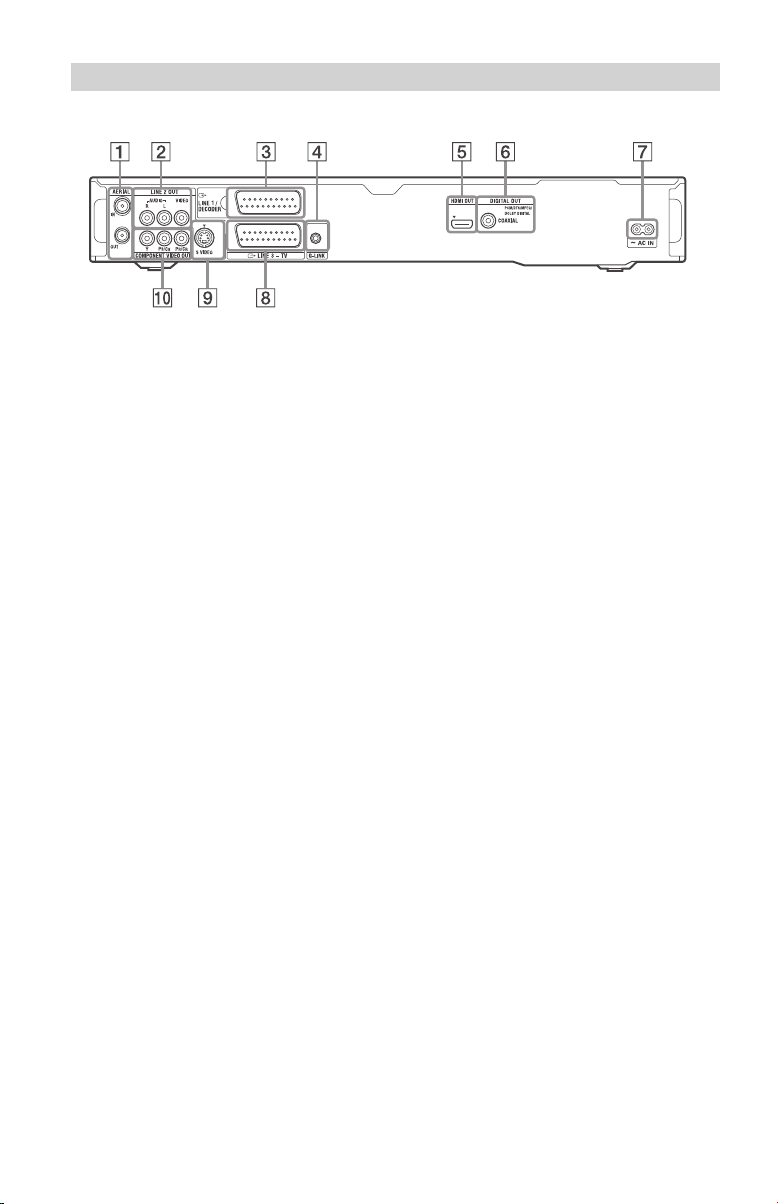
Заден панел
1 AERIAL IN/OUT жакове (15)
2 LINE 2 OUT (R-AUDIO-L/VIDEO) жакове
(18, 21)
3 LINE 1/DECODER жак (29)
4 G-LINK жак (само за модели RDR-
AT105/AT107/AT205) (16)
Свържете контролерът на допълнителния приемник към този жак.
5 HDMI OUT (high-definition multimedia
interface out) жак (18, 21)
7 DIGITAL OUT (COAXIAL) жак (21)
8 AC IN терминал (22)
9 LINE 3 — TV жак (18)
0 LINE 2 OUT (S VIDEO) жак (18)
qa COMPONENT VIDEO OUT (Y, PB/CB,PR/CR)
жакове (18)
14
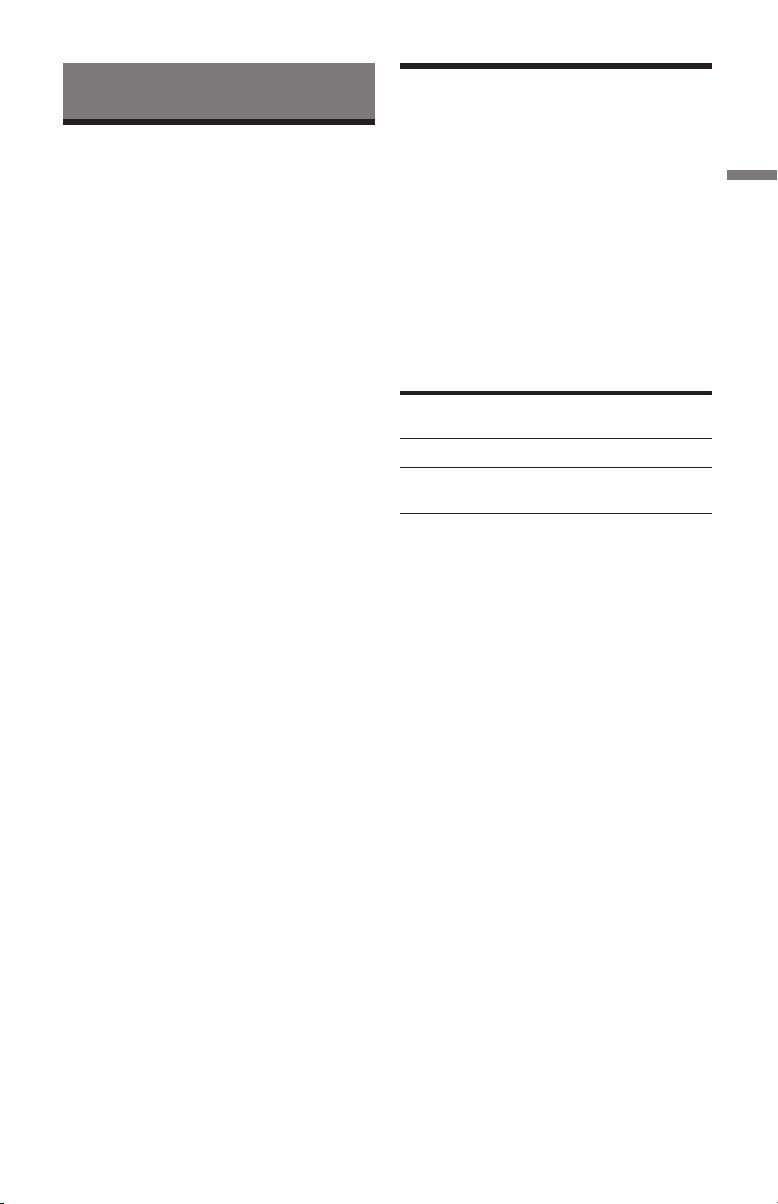
Връзки и настройки
Свързване на рекордера
Извършете стъпките от 1 до 6, за да свържете рекордера и нагласите настройките му. Не
свързвайте захранващия кабел, докато не стигнете до “Стъпка 4: Свързване на захранващия
кабел” на стр. 22.
b Забележки
Вижте “Спецификации” (стр. 155) за списък на прило-•
жените аксесоари.
Свържете здраво кабелите, за да предотвратите •
нежелан шум.
Прочетете инструкциите, приложени към компонен-•
тите, които ще свързвате.
Не можете да свържете този рекордер към телевизор, •
който не разполага със SCART или входен видео жак.
Уверете се, че преди да започнете свързването сте •
изключили захранването на всеки компонент.
Стъпка 1: Свързване на кабела на
антената и устройството за
управление на Set Top Box приемника
Изберете едно от следните свързвания за антена. НЕ настройвайте “LINE 1 In” в позиция
“Decoder” в настройки “Video In/Out” (стр.
123), когато правите свързване А.
Режим “Standby Mode” е в позиция „Mode 1”
(по подразбиране) в настройки „Basic” и на
телевизора не се появява изображене, когато
рекордерът е в режим на готовност.
За да гледате телевизия в режим на готовност, настройте “Standby Mode” в положение
„Mode 2” в „Стъпка 6: Лесна настройка” (стр.
25) или използвайте сплитер, за да разделите
входящия сигнал от антената между телевизора и рекордера.
Ако разполагате с Използвайте
Цифров рисивър А (стр. 16)
Не разполагате с цифров
рисивър
z Съвет
Можете също така да настроите “Standby Mode” в положение „Mode 2” в натсройки “Basic” (стр. 118).
b Забележки
Ако антената ви е с плосък кабел, (300-омов двужичен •
кабел), използвайте конектор за външна антена (не е
приложен), за да свържете антената към рекордера.
Ако имате отделни кабели за ЕФИРНИ антени, из-•
ползвайте ЕФИРЕН UHF/VHF честотен смесител (не
е приложен), за да свържете антената към рекордера.
Ако изключите захранващия кабел на рекордера, няма •
да можете да виждате сигнала от свързания Set Top
Box приемник.
свързване
В (стр. 17)
Връзки и настройки
, продължава
15
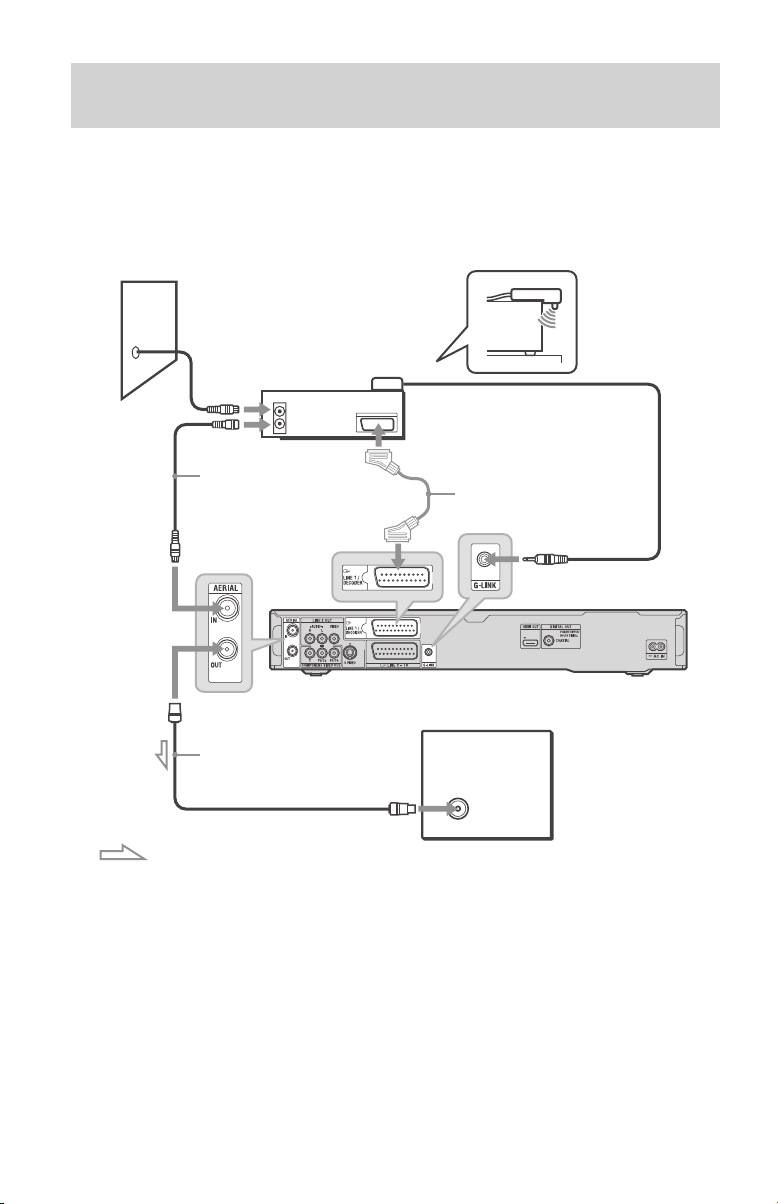
А: Свързване на Set Top Box приемник (само за модели RDR-AT105/
AT107/AT205)
С това свързване можете да запишете която и да е програмна позиция от Set Top Box приемника. За да гледате кабелни програми, програмната позиция на рекордера трябва да съвпада с тази на
антенния изход на Set Top Box приемника.
Поставете устройството за управление на Set Top Box приемника в
близост до дистанционния сензор на
Set Top Box приемника.
Стена
Антенен кабел
(не е приложен)*
към AERIAL IN
към AERIAL OUT
Антенен кабел (приложен)
: Посока на сигнала
Set Top Box
приемник
ANT IN
TO TV
1
към антенния вход
Устройство
за управление
на Set Top
Box (стр. 17)
SCART кабел*
(не е приложен)
към G-LINK
Телевизор
2
DVD рекордер
*1 Ако вашият Set Top Box приемник няма жак за антенен изход, свържете антената към жака ANALOG AERIAL IN на
рекордера.
2
Свържете само ако вашият Set Top Box приемник има SCART конектор.
*
Ако вашият Set Top Box приемник може да извежда RGB сигнали
Този рекордер приема RGB сигнали. Ако Set Top Box приемника може да извежда RGB сигнали
свържете TV SCART конектора към Set Top Box приемника и към LINE 1/DECODER жака и
настройте “LINE 1 IN” в позиция “RGB” в настройки “Video In/Out” (стр. 123). Обърнете се към
инструкциите приложени към Set Top Box приемника.
16

Относно функцията за контрол на Se t Top Box приемника (само за зони с GUIDE Plus+).
Можете да използвате функцията за контрол на Set Top Box приемника със свързване С.
Когато използвате функцията за контрол на Set Top Box приемника:
– Рекордерът контролира Set Top Box приемника посредством приложения контролер.
– Рекордерът контролира програмните позиции на Set Top Box приемника за запис с таймера.
– Можете да използвате устройството за дистанционно управление, за да смените програмните
позиции на Set Top Box приемника, когато Set Top Box приемника и рисивъра са включени.
След като сте извършили свързване С, проверете дали рекордерът контролира правилно Set Top
Box приемника (стр. 26).
B: Свързване само чрез кабел (при липса на Set Top Box приемник)
Използвайте това свързване, ако гледате кабелни програми без Set Top Box приемник. Използвайте
го и ако сте свързали само ефирна антена.
С това свързване можете да запишете която и да е програмна позиция, като я изберете на
рекордера.
Стена
към AERIAL IN
Връзки и настройки
към AERIAL OUT
Антенен кабел (приложен)
: Посока на сигнала
DVD рекордер
Телевизор
към антенния вход
17
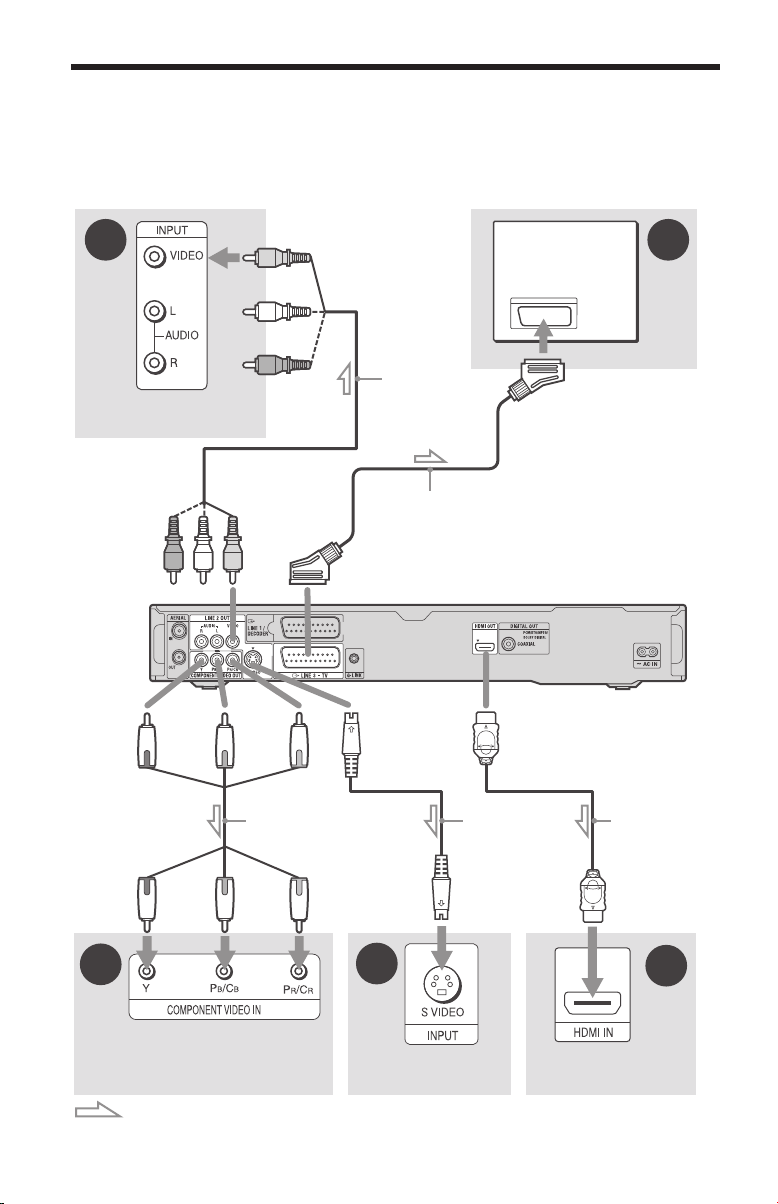
Стъпка 2: Свързване на видео кабели/HDMI кабел
Изберете една от следните схеми от A до E, в зависимост от входния жак на вашия телеви-
зор, проектор или аудио компонент (например AV усилвател (приемник). Това ще ви позволи да
виждате картината.
B
Телевизор, проектор или
аудио компонент
Към LINE 2 OUT
(VIDEO)
(зелен)
Към COMPONENT
VIDEO OUT
(син)
(жълт)
(червен)
Компонентен
видео кабел
(не е приложен)
Аудио/видео
кабел (не е
включен в
комплекта)
SCART кабел (не е
включен в комплекта)
Към t LINE 3 – TV
Към LINE 2
OUT (S VIDEO)
Към HDMI OUT
S-видео кабел
(не е включен
в комплекта)
A
Телевизор
DVD рекордер
HDMI кабел
(не е приложен)
18
(зелен)
(син)
D
Телевизор, проектор или
аудио компонент
: Посока на сигнала
(червен)
C
Телевизор, проектор или
аудио компонент
E
Телевизор, проектор или
аудио компонент
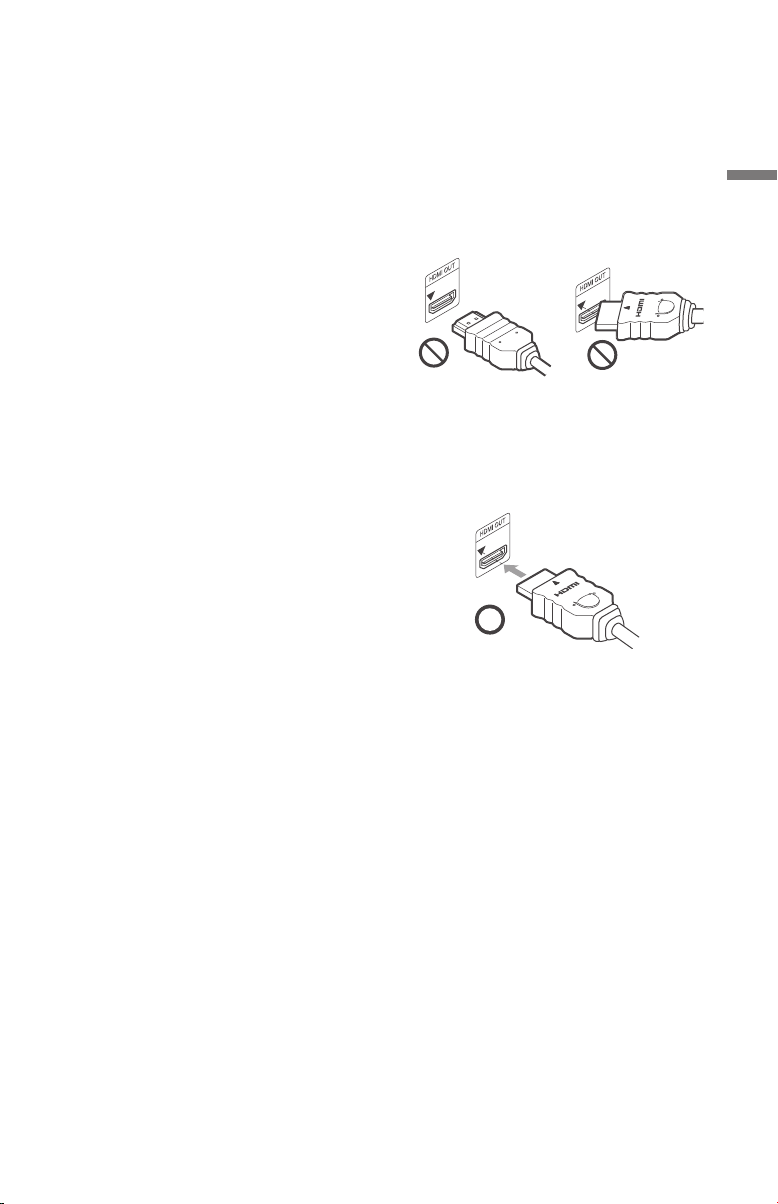
A SCART входен жак
Когато задавате “LINE 3 Out” в положение
“S-Video” или “RGB” в менюто с настройки
“Video In/Out” (стр. 122), използвайте SCART
кабел, който отговаря на избрания сигнал.
B Входен видео жак
Ще можете да гледате изображения със стандартно качество.
C S VIDEO входен жак
Ще можете да гледате изображения с високо
качество.
D Компонентни входни видео жакове
(Y, PB/CB, PR/CR)
Ще можете да се насладите на точно цветово
възпроизвеждане и висококачествени изображения.
Ако телевизорът ви приема прогресивни
сигнали във формат 525p/625p, използвайте това свързване и задайте “Progressive” в
положение “Compatible” (съвместим) в менюто
с настройки “Easy Setup” (Лесна настройка)
(стр. 25). След това задайте “Component
Video Out” в положение “Progressive” в менюто
с настройки “Video In/Out”, за да предавате
прогресивни видео сигнали. За подробности
вижте “Component
Video Out” (компонентен видео изход) на стр.
122.
E HDMI входен жак
Използвайте сертифициран HDMI кабел (не е
приложен), за да се насладите на висококачествена цифрова картина и звук през жака HDMI
OUT.
Когато свържете телевизор Sony, съвместим
с HDMI функцията за управление, вижте стр.
20.
За да гледате сигналите от свързания Set Top
Box приемник, когато той е свързан към рекордера само посредством SCART кабел, включете
рекордера.
Когато свързвате към HDMI жак
Следвайте стъпките, описани по-долу. Неправилното боравене може да повреди HDMI
жака и конектора.
Приближете внимателно HDMI конек-1
тора до HDMI жака на задната страна
на рекордера и проверете формата им.
Внимавайте конекторът да не е обърнат на обратно или наклонен.
Конекторът е обърнат
на обратно
2
Пъхнете HDMI конектора в HDMI
Не е изправен
жака.
Не прегъвайте и не оказвайте натиск
върху HDMI конектора.
b Забележки
Уверете се, че сте изключили HDMI кабела, когато •
местите рекордера.
Не натискайте твърде силно стеничката на шкафа, •
ако поставите рекордера на шкафа със свързан HDMI
кабел. Това може да повреди HDMI жака или HDMI
кабела.
Не усуквайте HDMI конектора, докато го включвате •
или го изключвате от HDMI жака, за да предотвратите повреда на HDMI жака и конектора.
Когато възпроизвеждате “широкоекранни”
изображения
Някои записани изображения може да не паснат
на екрана на вашия телевизор. За да промените
размера на картината, вижте стр. 128.
Ако свързвате към видеорекордер
Свържете видеорекордера към жака LINE 1/
DECODER на рекордера (стр. 29).
Връзки и настройки
, продължава
19
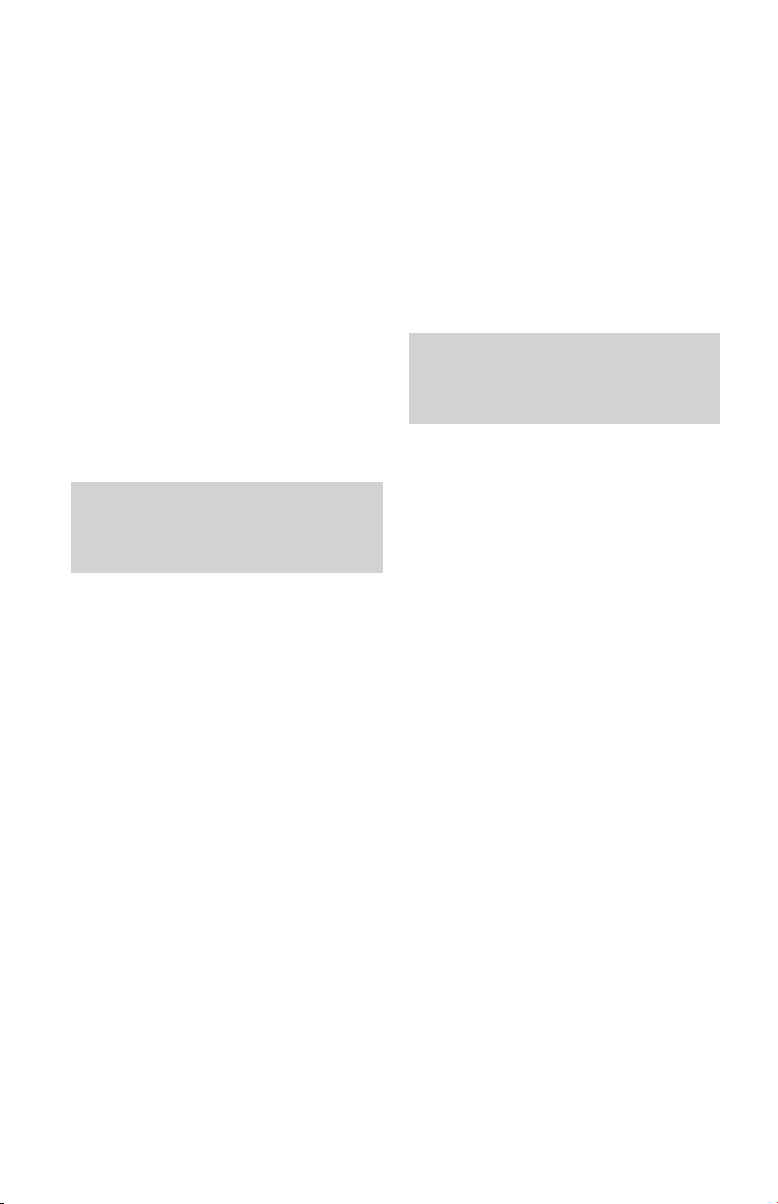
b Забележки
Не свързвайте повече от един тип видео кабел едно-•
временно между рекордера и телевизора.
Не извършвайте свързвания • A и E едновременно.
Когато свържете рекордера към вашия телевизор •
посредством SCART жаковете, входният сигнал на
телевизор се задава автоматично на честотата на
рекордера, когато започнете възпроизвеждане. Ако е
необходимо, натиснете бутона TV t на дистанционното, за да върнете входния сигнал на честотата
на телевизора.
Ако свържете рекордера към телевизор със •
SMARTLINK, задайте “LINE 3 Out” в положение
“Video” в менюто с настройки “Video In/Out”.
Не можете да свържете жака HDMI OUT (свързване •
E) към DVI жакове, които не са HDCP съвместими
(например DVI жакове на компютърни монитори).
Когато използвате HDMI свързване, не се извеждат •
компонентни видео сигнали и RGB сигнали.
* Този DVD рекордер използва технология High-Definition
Multimedia Interface (HDMI™ — високоразделителен
мултимедиен интерфейс).
HDMI, логото HDMI и High-Definition Multimedia
Interface са търговски марки или запазени търговски
марки на HDMI Licensing LLC.
Относно функциите
SMARTLINK (само за SCART
връзки)
Ако свързаният телевизор (или друго
свързано оборудване, като например set top
box) е съвместим със SMARTLINK, NexTView
Link*3, MEGALOGIC*1, EASYLINK*2,
CINEMALINK*2, Q-Link*3, EURO VIEW
LINK*4 или T-V LINK*5, можете да се наслаждавате на следните SMARTLINK функции.
TV Direct Rec. (стр. 35)•
One-Touch Play (стр. 66)•
Preset Download•
Можете да прехвърляте предварително
запаметени данни от тунера на вашия
телевизор на този рекордер и да настроите
рекордера съгласно тези данни в менюто
“Easy Setup”.
NexTView Download•
Можете лесно да настроите таймера, като
използвате функцията NexTView Download на
вашия телевизор.
За да се подготвите за функциите
SMARTLINK
Задайте “LINE 3 Out” в положение “Video” в
менюто с настройки “Video
In/Out” (стр. 122), а “SMARTLINK” в
положение “This Recorder Only” (само за този
рекордер) в менюто с настройки “Options”
(стр. 132).
b Забележки
За правилна SMARTLINK връзка ще ви бъде необходим •
SCART кабел, снабден с пълните 21 пина.
Обърнете се и към ръководството за експлоатация на
вашия телевизор за информация относно тази връзка.
Не всички телевизори реагират на изброените по-горе •
функции.
*1 “MEGALOGIC” е запазена търговска марка на Grundig
Corporation.
*2 “EASYLINK” и “CINEMALINK” са търговски марки на
Philips Corporation.
*3 “Q-Link” и “NexTView Link” са търговски марки на
Panasonic Corporation.
*4 “EURO VIEW LINK” е търговска марка на Toshiba
Corporation.
*5 “T-V LINK” е търговска марка на JVC Corporation.
HDMI функции за управление на
‘BRAVIA’ Sync
(само за HDMI връзки)
Ако свържете компоненти Sony, съвместими с
HDMI функцията за управление, посредством
HDMI кабел (не е приложен), работата с рекордера се опростява по следните начини:
One-Touch Play (възпроизвеждане с едно •
натискане) (стр. 66)
Изключване на системата•
Когато изключите телевизора от бутона за
включване и изключване на дистанционното,
компонентите, съвместими с HDMI функцията за управление, се изключват автоматично. Въпреки това рекордерът не се изключва
автоматично ако записвате или презаписвате дори и да изключите телевизора.
‘BRAVIA’ Sync дисплей•
Можете а контролирате рекордера като
натиснете бутон SYNC MENU на дистанционното управление на телевизора.
b Забележки
В зависимост от свързания компонент •
HDMI функцията за управление може и да не
действа. Обърнете се към инструкциите за
експлоатация, приложени към съответния
компонент.
Рекордерът поддържа само опция възпроиз-•
веждане на HDMI функцията за управление.
Когато използвате HDMI функцията за управление, на телевизионния екран се извежда
надпис “Player”.
За да използвате опции ‘BRAVIA’ Sync, •
настройте “Control for HDMI” в позиция
“On” (по подразбиране) в настройки “HDMI
Output” (стр. 131).
20
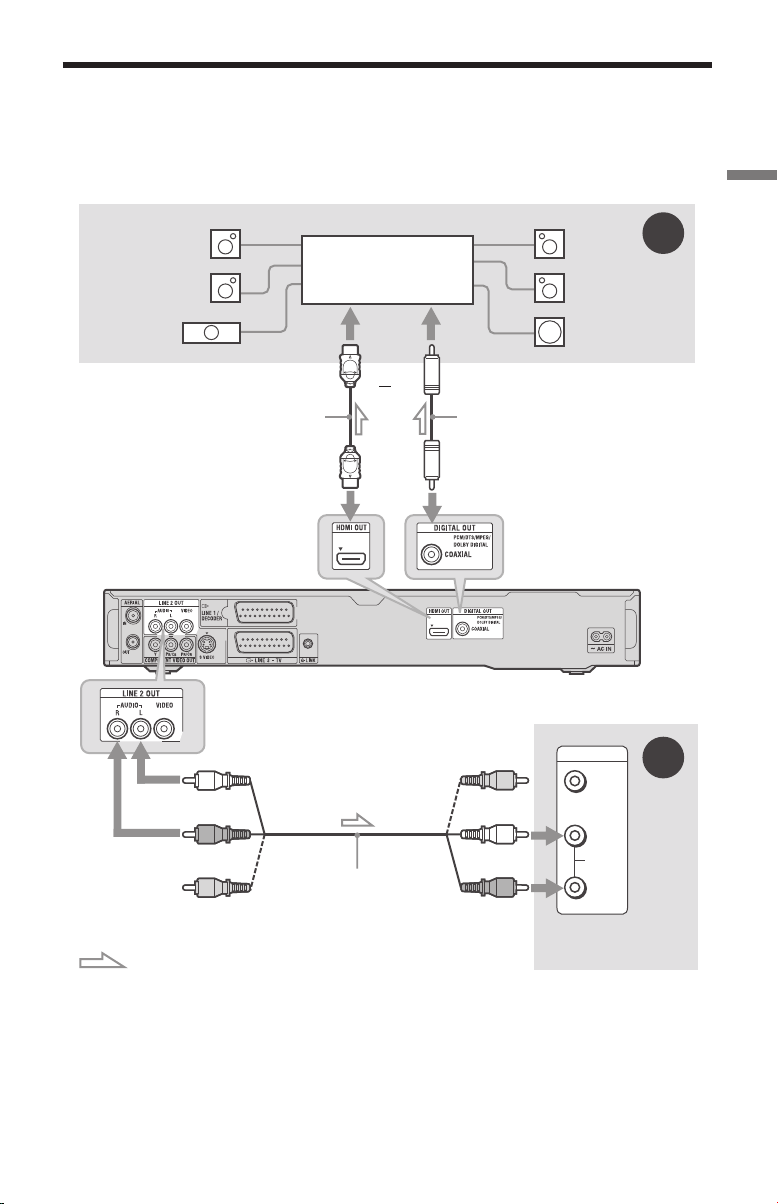
Стъпка 3: Свързване на аудио кабели/HDMI кабел
Изберете една от следните схеми A или B, в зависимост от жака за входен сигнал на вашия телевизор, проектор или аудио компонент (например AV усилвател (приемник). Това ще ви позволи
да чувате звука.
[високоговорители] [високоговорители]
Заден (L)
Преден (L)
Аудио компонент с
декодер
Заден (R)
Преден (R)
A
Връзки и настройки
Централен
HDMI кабел
към LINE 2 OUT (R-AUDIO-L)
(бял)
(червен)
Аудио/видео кабел
(жълт)*
: Посока на сигнала
* Жълтият куплунг се използва за видео сигнали (стр. 18).
(не е приложен в
комплекта)
или
към коаксиален/
HDMI цифров вход
Коаксиален цифров
кабел (не е приложен)
към DIGITAL OUT (COAXIAL)към HDMI OUT
DVD рекордер
(жълт)*
(бял)
(червен)
Телевизор, проектор
или аудио компонент
Субуфер
INPUT
VIDEO
L
AUDIO
R
B
, продължава
21
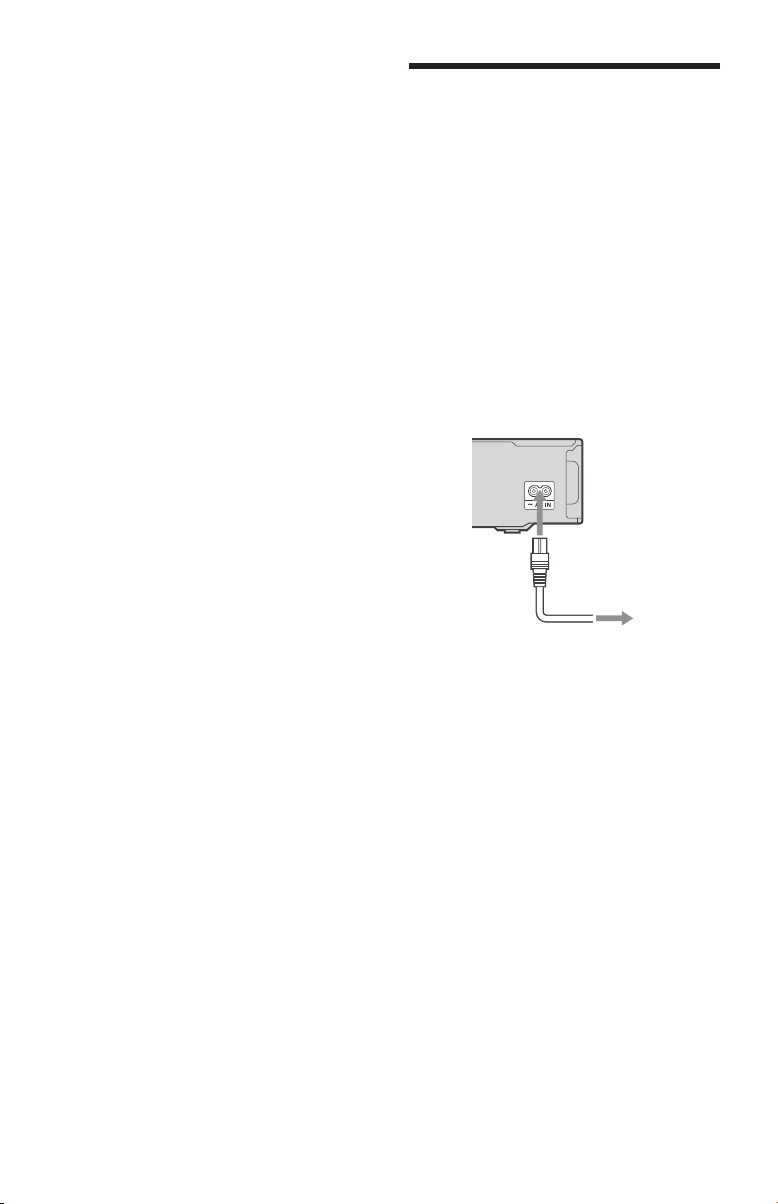
A Цифров входен аудио жак
Ако вашият аудио компонент е снабден с
Dolby*1 Digital, DTS*2, или MPEG аудио декодер и цифров входен жак, използвайте това
свързване. Ще можете да се наслаждавате на
Dolby Digital (5.1ch), DTS (5.1ch), и MPEG аудио
(5.1ch) съраунд ефекти.
Ако свържете аудио компонент Sony, съвместим с HDMI функцията за управление, обърнете се към инструкциите за експлоатация,
приложени към аудио компонента.
B Аудио L/R (ляв/десен) входни жакове
Това свързване ще използва двата високоговорителя на вашия телевизор или аудио
компонент, за да изведе звука през тях.
z Съвет
За правилно разположение на високоговорителите се
обърнете към инструкциите за експлоатация, приложени към свързаните компоненти.
b Забележки
Не свързвайте изходните аудио жакове на вашия •
телевизор едновременно към жаковете LINE IN
(R-AUDIO-L). От високоговорителите на телевизора
ви ще се чува нежелан шум.
Ако използвате свързване B, не свързвайте едновре-•
менно жаковете LINE IN (R-AUDIO-L) и LINE 2 OUT
(R-AUDIO-L) към изходните аудио жакове на вашия
телевизор. От високоговорителите на телевизора ви
ще се чува нежелан шум.
Ако използвате свързване A, след като осъществите •
връзката, задайте съответните настройки в менюто
с настройки “Audio Out” (стр. 124). В противен случай
от високоговорителите ви няма да излезе звук или ще
се чува силен шум.
Когато свържете рекордера към аудио компонент •
посредством HDMI кабел, трябва да извършите една
от следните стъпки:
– Свържете аудио компонента към телевизора с HDMI
кабела, или
– Свържете рекордера към телевизора с видео кабел,
различен от HDMI кабел (компонентен видео кабел,
S-video кабел или аудио/видео кабел).
*1 Произведен по лиценз на Dolby Laboratories.
“Dolby” и символът двойно D са търговски марки на
Dolby Laboratories.
*2 Произведен по лиценз и под патент
#: 5,451,942 в САЩ и по света, издадени и чакащи
патенти. DTS и DTS Digital Out са запазени търговски
марки и DTS логата и символите са търговски марки
на DTS, Inc. © DTS, Inc. Всички права запазени.
Стъпка 4: Свързване на захранващия
кабел
Свържете приложения захранващ кабел към
терминала AC IN на рекордера. След това
включете захранващите кабели на рекордера
и телевизора в мрежата. След като свържете
захранващия кабел,
малко, преди да работите с рекордера.
Можете да работите с рекордера веднага щом
панелът на предния дисплей светне и рекордерът премине в режим готовност.
Ако свързвате допълнително оборудване към
този рекордер (стр. 29), уверете се, че всички
връзки са осъществени, преди да свържете
захранващия кабел.
трябва да изчакате
към AC IN
към контакта
22
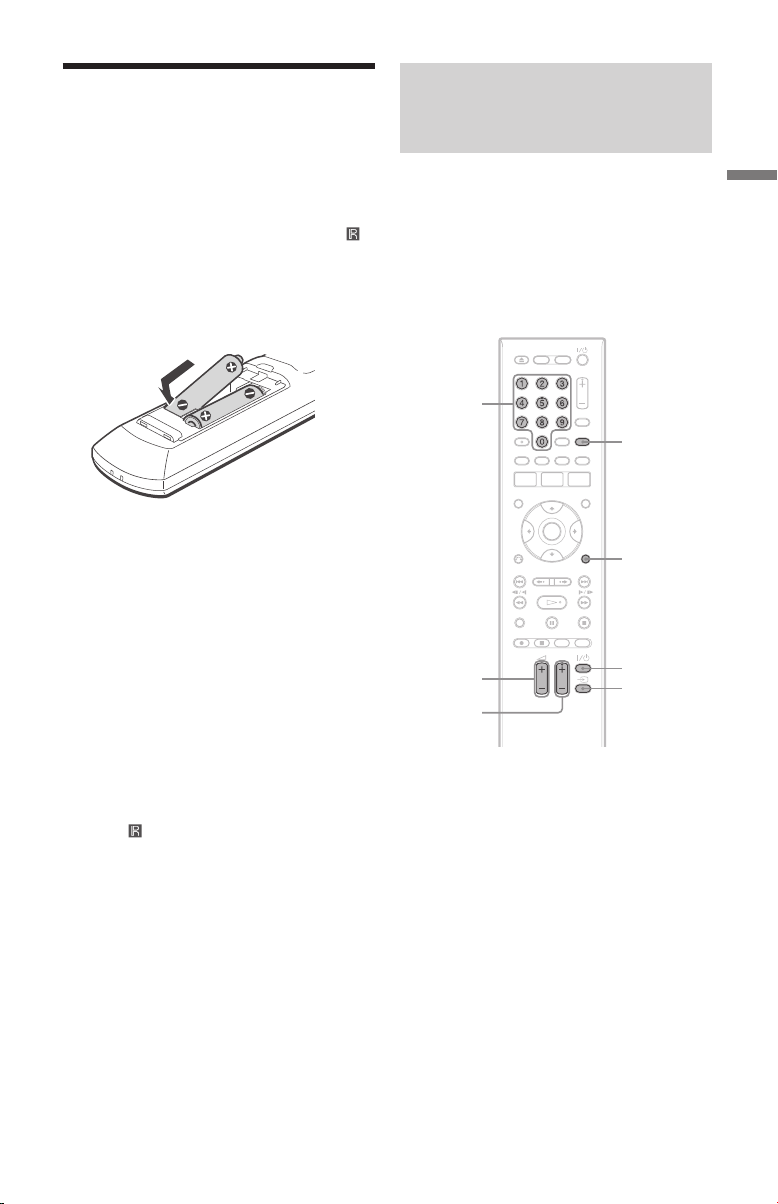
Стъпка 5: Подготвяне на устройството за дистанционно управление
Можете да командвате рекордера, използвайки
приложеното устройство за дистанционно
управление. Поставете две батерии R6 (размер
АА), като 3 и # краищата на батериите съвпаднат с означенията вътре в отделението за
батерии. Когато използвате дистанционното
управление, насочете го към неговия сензор
разположен на рекордера.
b Забележки
Ако честотата на приложеното устройство за •
дистанционно управление съвпада с тази на друг ваш
Sony DVD рекордер или плейър, сменете номера на
командния режим за този рекордер (стр. 24).
Използвайте батериите правилно, за да избегнете •
евентуално протичане и корозия. При евентуално про-
тичане, не пипайте течността с голи ръце. Обърнете
внимание на следното:
Не използвайте нова батерия заедно със стара, или –
батерии от различни производители.
Не се опитвайте да презаредите батериите. –
Ако нямате намерение да използвате дистанционно- –
то управление за продължителен период от време,
отстранете батериите.
При евентуално протичане на батериите, избърше- –
те останалата течност вътре в отделението за
батерии и поставете нови батерии.
Не излагайте сензора на дистанционното управление •
(означен с
като пряка слънчева светлина или лампа. Рекордерът
може да не реагира на устройството за дистанционно
управление.
Когато сменяте батериите на устройството за дис-•
танционно управление, номерът на кода и номерът на
Командния режим може да се върнат към фабричните
си настройки. Задайте отново желания номер на кода
и номер на Командния режим.
на предния панел) на силна светлина,
,
Управление на телевизора с
устройството за
дистанционно управление
Можете да настроите устройството за
дистанционно управление така, че с него да
управлявате вашия телевизор.
b Забележки
В зависимост от свързаното устройство, има •
вероятност да не можете да управлявате вашия
телевизор с някои от бутоните или с всички бутони,
показани по-долу.
Ако въведете нов номер на код, предният ще бъде •
изтрит.
Бутони
с цифри
TV/DVD
DISPLAY
TV +/–
TV PROG
+/–
Натиснете и задръжте бутона TV 1 ?/1,
намиращ се в долния край на устройството
за дистанционно управление.
Не натискайте бутона ?/1 в горния
край на устройството за дистанционно
управление.
С натиснат бутон TV 2 ?/1, въведете кода
на производителя на телевизора, като
използвате бутоните с цифри.
Например, за да въведете “09”, натиснете
“0”, след това “9”.
След като въведете и последната цифра,
отпуснете TV
?/1.
TV </
TV U
Връзки и настройки
, продължава
23
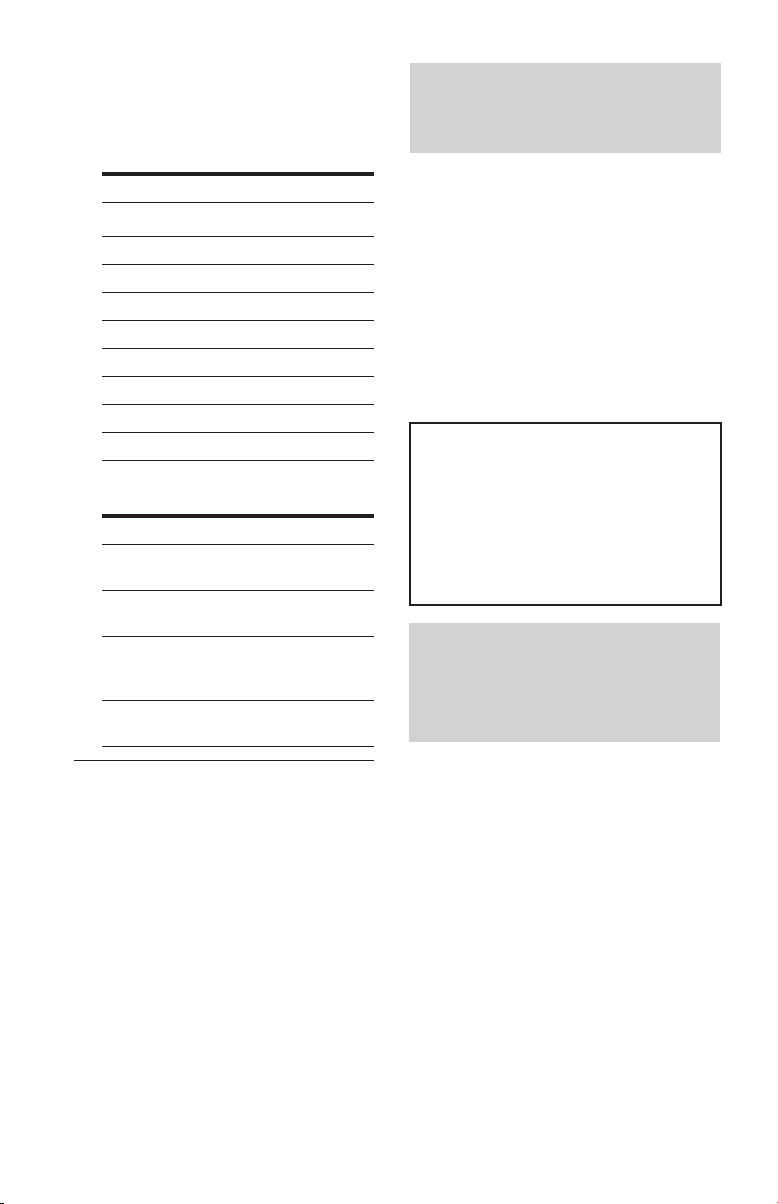
Номера на кодове за телевизори, които
можете да управлявате
Ако в списъка има повече от един код,
опитайте да ги въведете един по един,
докато откриете този, с който работи
вашият телевизор.
Производител Код
Sony 01
Hitachi 24
JVC 33
LG/Goldstar 76
Panasonic 17, 49
Philips 06, 08, 72
Samsung 71
Sharp 29
Toshiba 38
Устройството за дистанционно управление извършва следните операции:
Бутони Операции
TV </
(сила на
TV
звука)
+/–
TV PROG +/–
TV U
Включва или изключва
телевизора.
Регулира силата на звука
на телевизора.
Избира програмната
позиция на Вашия
телевизор.
Превключва входния източник на телевизора.
(фабрична
настройка)
Ако притежавате Sony DVD
плейър или повече от един Sony
DVD рекордер
Ако честотата на приложеното устройство
за дистанционно управление съвпада с тази
на другия ви Sony DVD рекордер или плейър,
задайте номера на командния режим за този рекордер и приложеното дистанционно така, че
да се различава от номера на другия Sony DVD
рекордер или плейър, след като сте извършили
“ Стъпка 6: Лесна настройка”. Настройката
по подразбиране за командния режим на този
рекордер и приложеното към него дистанционно е DVD3.
Можете да проверите текущия Команден
режим на дисплея на предния панел. За подробности вижте стр. 132.
Настройката по подразбиране за
командния режим на този рекордер и
приложеното към него дистанционно е “3
(Настройка по подразбиране)”. Устройството за дистанционно управление няма
да функционира, ако са зададени различни
командни режими за рекордера и дистанционното. Задайте един и същ команден
режим и за двете.
Промяна на програмните позиции на рекордера с помощта
на устройството за
дистанционно управление
Работа с бутона TV/DVD (само за SCART
връзки)
Бутонът TV/DVD превключва между режим
телевизор и режим рекордер. Натиснете
бутона TV/DVD, когато сте в режим стоп
или на телевизионния екран не се появява меню.
Когато използвате този бутон, насочете
дистанционното управление към рекордера.
Режим телевизор: превключете на него,
когато използвате предимно тунера на телевизора. Когато започнете възпроизвеждане,
входният източник на телевизора автоматично преминава в режим рекордер.
Режим DVD: превключете на него, когато
използвате предимно тунера на рекордера.
За да проверите на кой режим сте в момента,
натиснете DISPLAY (стр. 39).
24
Можете да промените програмните позиции
на рекордера, като използвате бутоните с
цифри.
Пример: за канал 50
Натиснете “5”, “0”, а след това натиснете
ENTER.
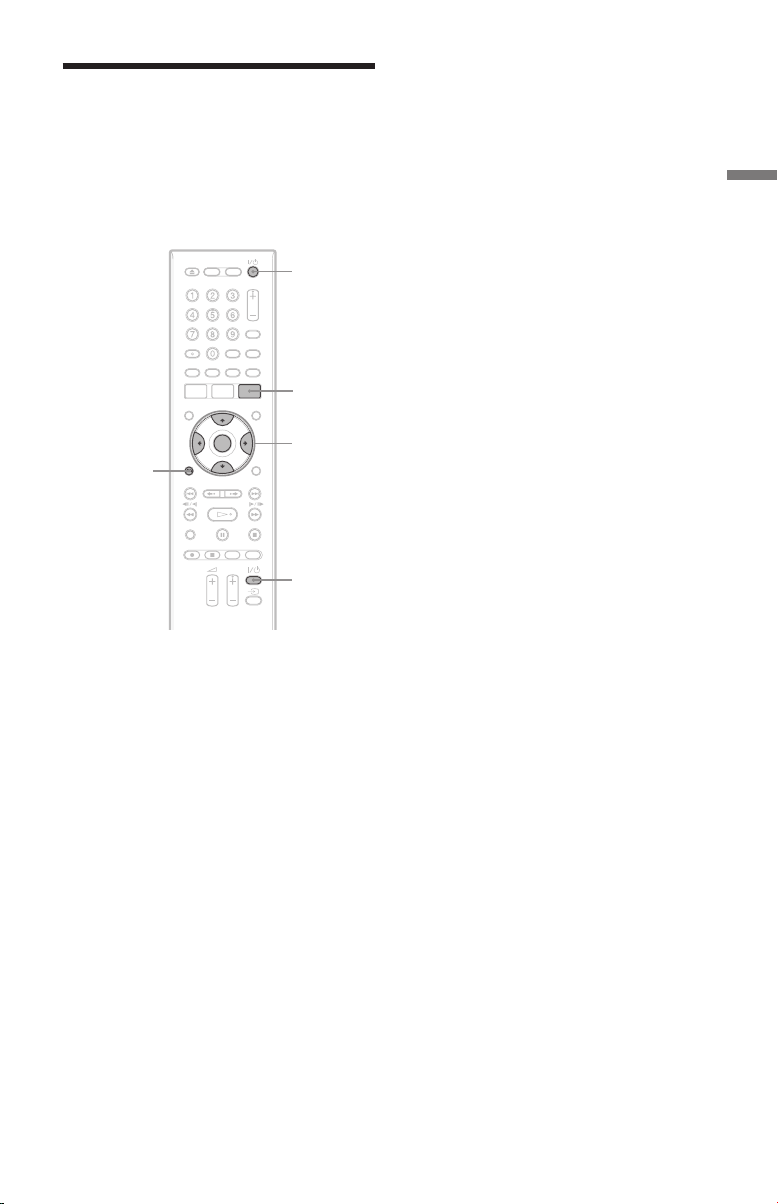
Стъпка 6: Лесна настройка
Направете основните настройки, като следвате инструкциите, които се появяват на
екрана в меню ”Easy Setup”. Внимавайте да не
изключите кабелите или да излезете от функцията ”Easy Setup” по време на тази процедура.
[/1
GUIDE*
</M/m/,,
O
RETURN
*само за модели RDR-AT105/AT107/AT205
Включете рекордера и вашия телевизор. 1
После включете входния селектор на вашия
телевизор, така че сигналът от рекордера
да се появи на телевизионния екран.
Появява се надпис “Language”.
Ако не се появи надписът “Language”, изберете “Easy Setup” в менюто с настройки
“Basic” от “Initial Setup” в Системното
меню (стр. 118).
Изберете език за менютата на екрана 2
посредством бутоните </M/m/,, а
после натиснете ENTER.
Появява се съобщение за първоначални
настройки.
Изберете “Start” посредством бутоните 3
M/m, а после натиснете ENTER.
Следвайте инструкциите на екрана, за да
зададете следните настройки.
ENTER
TV [/1
Auto Channel Setting (Автоматична
настройка на аналоговите канали)
Ако антенният кабел е свързан към жака •
ANALOG AERIAL IN, а телевизорът е
свързан към рекордера без използване на
SMARTLINK, изберете “Auto Scan”. След
това изберете вашата държава/регион
посредством бутоните </, и натиснете ENTER. Редът на програмните
позиции ще бъде зададен според държавата/региона, който сте задали.
Ако антенният кабел е свързан към жака •
ANALOG AERIAL IN, а телевизорът
е свързан към рекордера посредством
SMARTLINK, изберете “Download from
TV” (За подробности се обърнете към инструкциите за експлоатация, приложени
към вашия телевизор). След това изберете вашата държава/регион посредством
бутоните </, и натиснете ENTER.
Запаметените данни на тунера ще бъдат
прехвърлени от телевизора в рекордера.
За да прескочите тази настройка, избере-•
те “Do not set”.
За да зададете програмните позиции
ръчно, вижте стр. 119.
Сверяване на часовника
Ако дадена програмна позиция във вашия •
регион излъчва сигнал за време, изберете
“Auto”. Появява се съобщение “Auto Clock
Setting”.
Изберете програмната позиция на стан-•
цията, която излъчва сигнал за време и
след това “Start” с бутоните </,/m и
натиснете ENTER.
Ако не откриете сигнал за време, натиснете O RETURN и сверете часовника
ръчно.
Изберете “Manual”, за да св ерите •
часовника ръчно. Появява се съобщение
“Manual Clock Setting”.
Изберете часовия пояс на вашия 1
регион или GMT (време по Гринуич),
като използвате бутоните
</,
и натиснете m.
2
Изберете “On” посредством
</,, ако сте в лятно часово
време и натиснете ENTER.
Задайте ден, месец, година, час и ми-3
нути, като използвате бутоните
</M/m/, и натиснете ENTER,
за да стартирате часовника.
Размер на телевизора (стр. 128)
Ако имате широкоекранен телевизор, •
изберете “Wide (16:9)”.
Ако имате стандартен телевизор, •
изберете “Standard (4:3)”. Тази функция
определя как ще бъдат показвани “широкоекранните” изображения на вашия
телевизор.
, продължава
Връзки и настройки
25
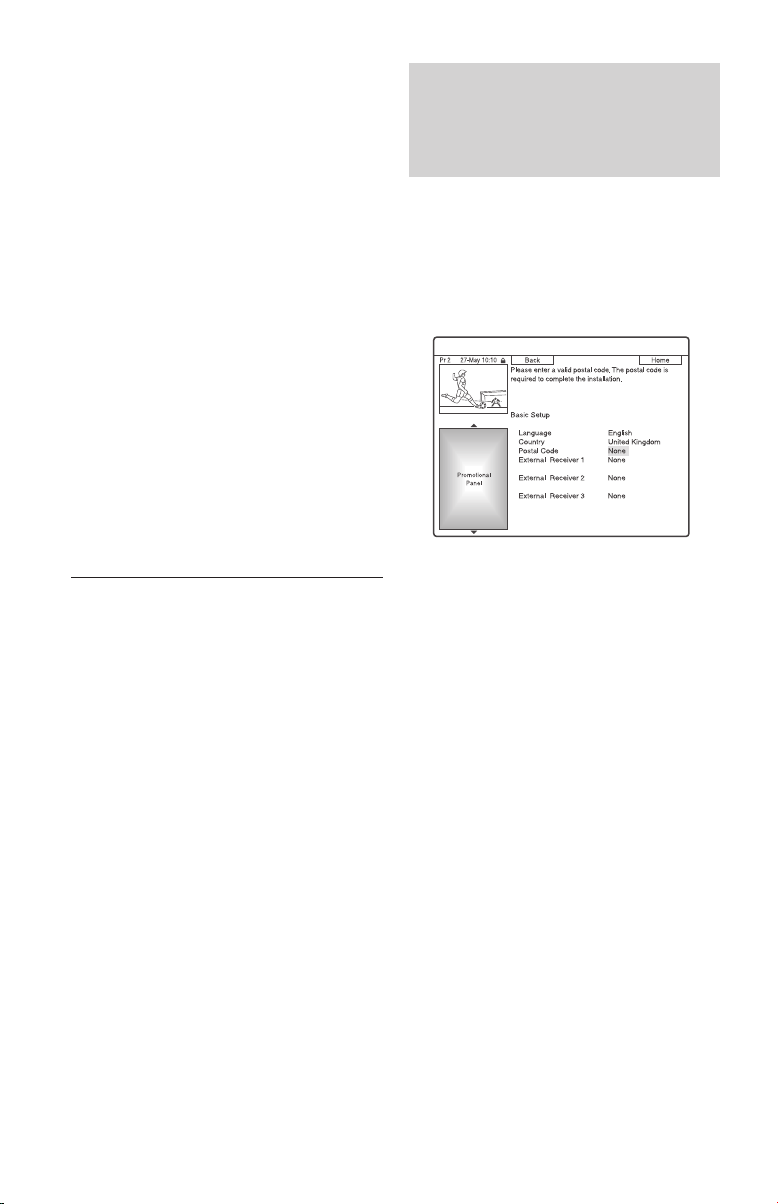
Progressive
Когато свързвате телевизор с прогресивен формат към рекордера посредством
жаковете COMPONENT VIDEO OUT,
изберете “Compatible” (съвместим).
Режим на готовност (стр. 118)
Изберете режим за времето, през което
рекордерът е изключен.
“Mode 1”(по подразбиране): В режим •
на готовност не се извеждат входящи
сигнали.
“Mode 2”: В режим на готовност се •
извеждат входящи сигнали.
Когато изберете “Mode 1”, дисплеят изисква потвърждение. Изберете “Yes(Mode
2)” или “No(Mode 1)”.
Предупредителни съобщения за HDD
Прочетете предупредителните съобщения за HDD и натиснете ENTER.
Изберете “Finish Setup” с помощта на буто-4
ните M/m и натиснете ENTER.
“Лесната настройка” е завършена.
Отидете в “Настройки за система
GUIDE Plus+” (само за аналогови излъчвания/зони с наличие на GUIDE Plus+)” (стр.
26), за да използвате Gemstar GUIDE Plus+
електронен програмен справочник.
За да се върнете към предишната стъпка
Натиснете O RETURN.
z Съвет
Ако искате отново да извършите “Лесна настройка”,
изберете “Easy Setup” в менюто с настройки “Basic” от
“Initial Setup” в Системното меню (стр. 118).
Настройка на системата
GUIDE Plus+® (за аналогово
излъчване/само в области с
наличие на GUIDE Plus+)
Следвайте стъпките по-долу, за да настроите
системата GUIDE Plus+ и устройството за
управление на Set Top Box.
Натиснете GUIDE.1
Появява се меню “Basic Setup” (основни
настройки) на системата GUIDE Plus+.
Изберете опция посредством 2 M/m и
натиснете ENTER. След това настройте
следните опции.
Език
Изберете език за извежданена дисплея чрез
M/m и натиснете ENTER.
Страна
Изберете страна/зона посредством M/m
и натиснете ENTER.
Пощенски код.
Въведете пощенския си код с помощта
на бутоните </M/m/, и натиснете
ENTER.
Ако “Country” (държава) е зададена в
положение “Others” (други), не можете
да въведете пощенски код и системата
GUIDE Plus+ няма да потърси обслужващ
канал, на който да я приемате.
Ако не се нуждаете от настройки за сис-•
тема GUIDЕ Plus+, натиснете SYSTEM
MENU, за да излезете.
Дори да не можете да използвате система •
GUIDE Plus+ където живеете, можете да настроите ръчен запис. Вижте
“Настройка на таймера за ръчен запис
(График)” на стр. 54.
26
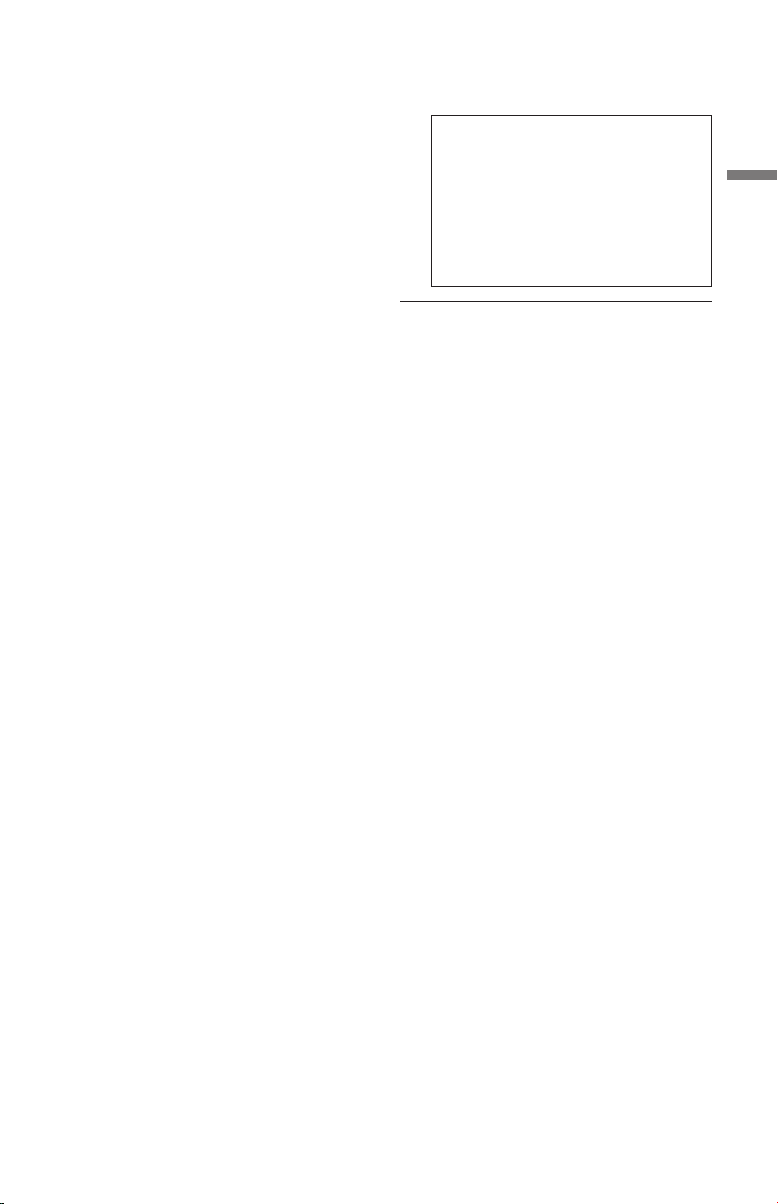
External Receiver 1 (външен
приемник 1)/External Receiver 2 /External
Receiver 3” (само ако сте свързали
допълнителни Set Top Box приемници).
Натиснете ENTER, за да изберете 1
“Continue” (продължи).
Изберете вида на Set Top Box прием-
2
ника с помощта на бутоните M/m
и натиснете ENTER.
3
Изберете оператора с помощта
на бутоните M/m и натиснете
ENTER.
4
Изберете вашия телевизионен
оператор с помощта на бутоните
M/m и натиснете ENTER.
Ако изберете “Other providers” (други
оператори), можете да изберете марка на приемника от списъка с всички
налични марки.
Ако марката на вашия приемник
липсва в списъка, изберете “???”.
Списъкът с марките приемници
се обновява автоматично, така че
вашият приемник може да се появи в
него на по-късна дата. Когато вашата
марка се появи, изберете я. Дотогава
използвайте “???”.
Изберете свързването, което сте 5
използвали за вашия Set Top Box
приемник с помощта на бутоните
M/m и натиснете ENTER.
Когато Set Top Box приемникът бъде
свързан към рекордера посредством
свързване B — с антенен кабел и SCART
кабел, изберете “Line1” или “Antenna”.
Съобщението на дисплея ще поиска
потвърждение.
Натиснете ENTER, за да изберете 6
“Continue”. Прозорецът Video превключва на посочената програмна
позиция.
7
Изберете “YES” с помощта на бутоните M/m и натиснете ENTER.
Съобщението на дисплея ще поиска
потвърждение.Ако прозорецът
Video не превключи на посочената
програмна позиция, изберете “NO” и
натискайте ENTER, докато прозорецът Video превключи на посочената
програмна позиция.
Изключете рекордера, за да получавате 3
GUIDE Plus+ системни данни.
За да получавате данни от системата
GUIDE Plus+, рекордерът ви трябва
да е изключен, когато не го използвате.
Ако вашият рекордер е свързан към Set
Top Box приемник, трябва да оставите
приемника включен. След първоначалната настройка може да са нужни до
24 часа, за да започнете да приемате
списъците с телевизионни програми.
b Забележкa
Не можете да зададете системата на тунера или “OSD
Language” (език на екрана) на държава/регион или език,
които не се поддържат от системата GUIDE Plus+.
Ако не можете да накарате рекордера да
управлява вашия Set Top Box приемник
Проверете свързването и позицията на
устройството за управление на Set Top Box
приемника (стр. 16).
Ако вашият Set Top Box приемник продължава
да не функционира с този рекордер, обърнете
се към инструкциите за експлоатация, приложени към Set Top Box приемника и се свържете
с вашия кабелен или сателитен оператор, за
да видите дали не могат да ви предоставят
съвместим Set Top Box приемник.
b Забележки
Списъкът с външни приемници, които могат да •
бъдат управлявани от системата GUIDE Plus+, се обновява постоянно и се разпространява чрез сигналите
за данни на системата GUIDE Plus+. От времето, когато е бил произведен вашият рекордер и от времето,
в което сте го инсталирали за пръв път, може да са
добавени нови кодове за външни приемници.
Ако външният приемник все още не е включен в списъ-•
ка или не се управлява правилно от рекордера, обадете
се на отдел Клиентско обслужване, за да съобщите
марката и модела на вашия външен приемник.
Връзки и настройки
, продължава
27
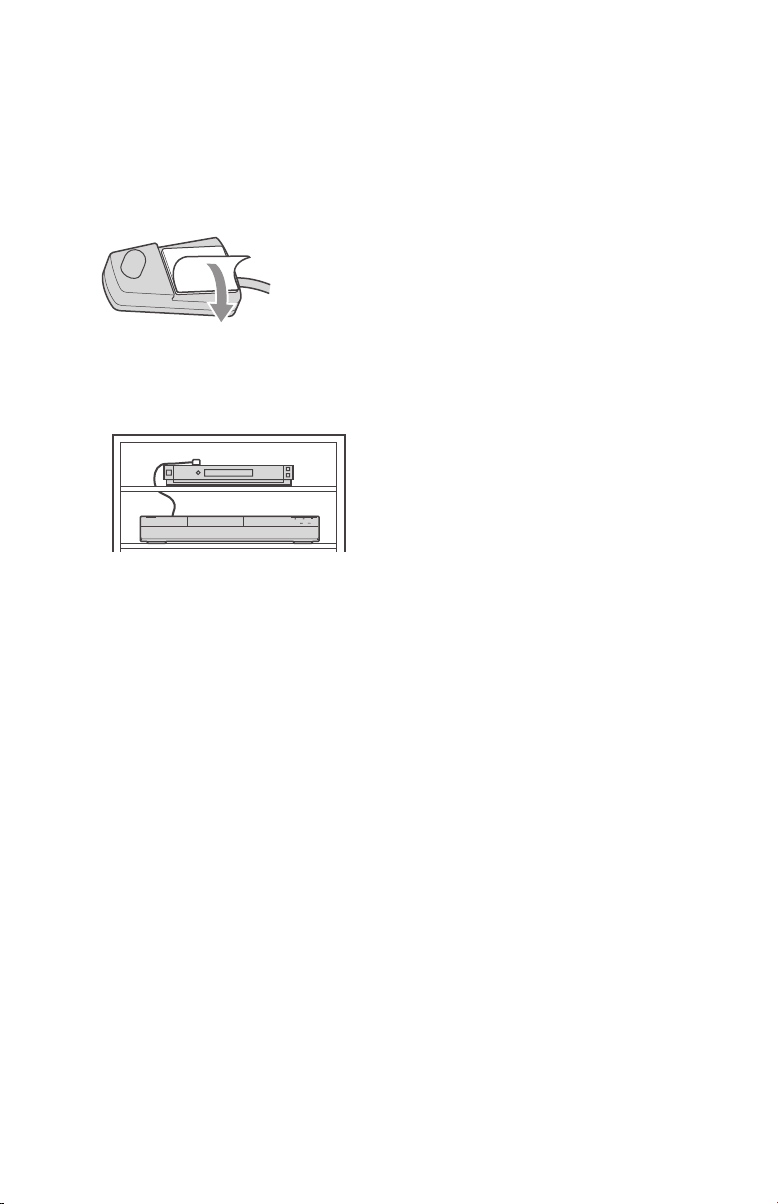
За да закрепите устройството за управление на Set Top Box приемника към вашия Set
Top Box приемник
След като се уверите, че устройството за
управление на Set Top Box приемника може да
управлява вашия Set Top Box приемник, закрепете го на мястото му.
Отстранете защитното фолио на 1
двустранната лепенка.
2
Прикрепете го така, че устройството
за управление на Set Top Box приемника
да се намира точно над дистанционния
сензор на вашия Set Top Box приемник.
За да промените основните настройки на
системата GUIDE Plus+
Натиснете GUIDE.1
Появява се “Home Screen” (основен екран)
на системата GUIDE Plus+.
Изберете “Setup” в лентата с менюта 2
с помощта на бутоните M/, и натиснете ENTER.
Появява се менюто за настройка на
системата GUIDE Plus+.
3
Изберете “Basic Setup” с помощта на
бутоните M/m и натиснете ENTER.
4
Повторете от стъпка 2 на “Настройка на системата GUIDE Plus+®/устройството за управление на Set Top Box
приемника (само за модели RDR-AT105/
AT107/AT205) на стр. 26.
28
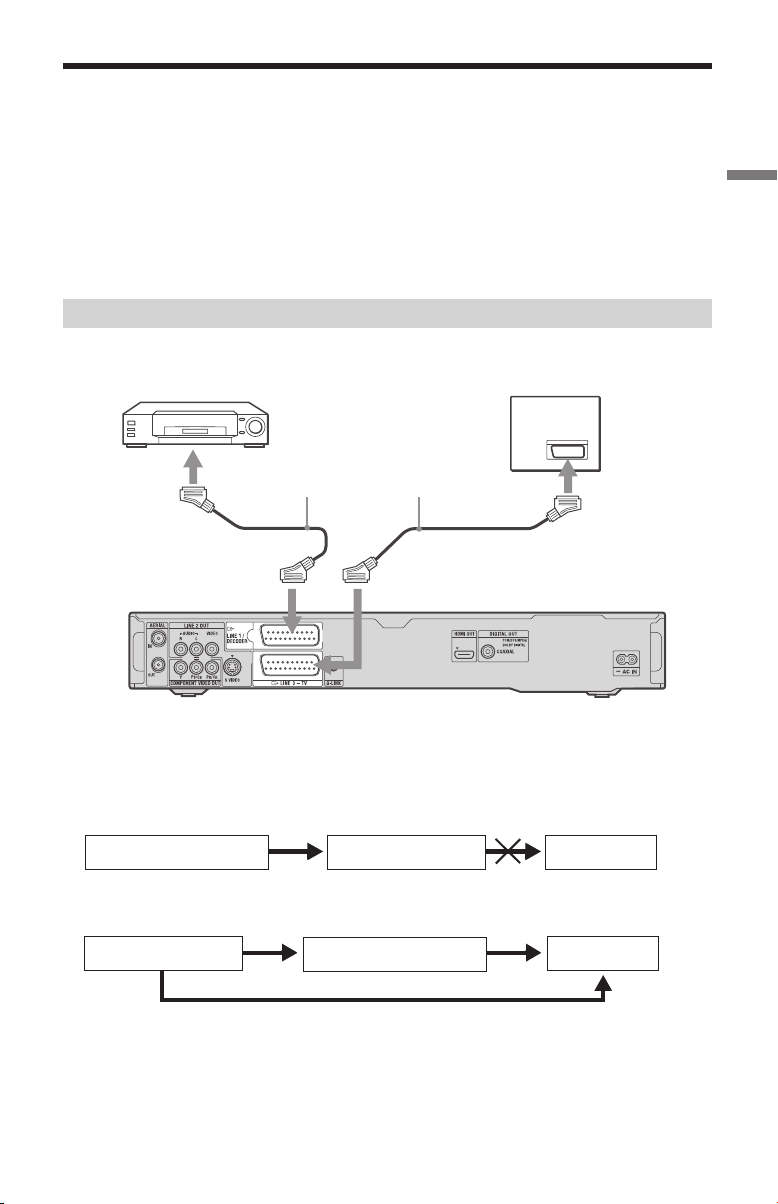
Свързване на видеорекордер или подобно устройство
След като изключите захранващия кабел на рекордера от контакта, свържете видеорекордер или
подобно записващо устройство към жаковете LINE IN на този рекордер.
За да гледате изображение от свързан видеорекордер или подобно устройство посредством
рекордера, докато последният е в режим на готовност, настройте “Standby Mode” в положение
“Mode 2” от настройки “Basic” (стр. 118). Ако не, няма да се появи изображение.
Използвайте жака DV IN на предния панел, ако оборудването е снабдено с изходен DV жак (i.LINK
жак) (стр. 91).
За подробности се обърнете към инструкциите за експлоатация, приложени към свързаното
оборудване.
За да записвате на този рекордер, вижте “Запис от свързано оборудване” на стр. 63.
Свързване към жака LINE 1/DECODER
Свържете видеорекордер или подобно записващо устройство към жака LINE 1/DECODER на
този рекордер.
Видеорекордер
Телевизор
Връзки и настройки
SCART кабел (не е приложен)
към i LINE3-TVкъм i LINE 1/DECODER
b Забележки
Не можете да запишете изображения, съдържащи сигнали за защита против копиране, които забраняват копиране-•
то.
Ако прекарате сигнала на рекордера през видеорекордер, изображението на телевизионния екран може да е неясно. •
Уверете се, че сте свързали видеорекордера към DVD рекордера и телевизора в реда, указан по-долу. Ако искате да
гледате видеокасети, направете го посредством втори линеен вход към вашия телевизор.
DVD рекордер
Функциите SMARTLINK не са достъпни за устройства, свързани посредством жака LINE 1/DECODER на DVD •
рекордера.
Видеорекордер DVD рекордер Телевизор
Когато правите запис на видеорекордер от този DVD рекордер, не превключвайте входния източник към телевизо-•
ра с натискане на бутона TV/DVD на устройството за дистанционно управление.
Ако изключите захранващия кабел на рекордера, няма да можете да гледате сигнала от свързания видеорекордер.•
Видеорекордер Телевизор
към SCART вход
DVD рекордер
Линеен вход 1
Линеен вход 2
, продължава
29
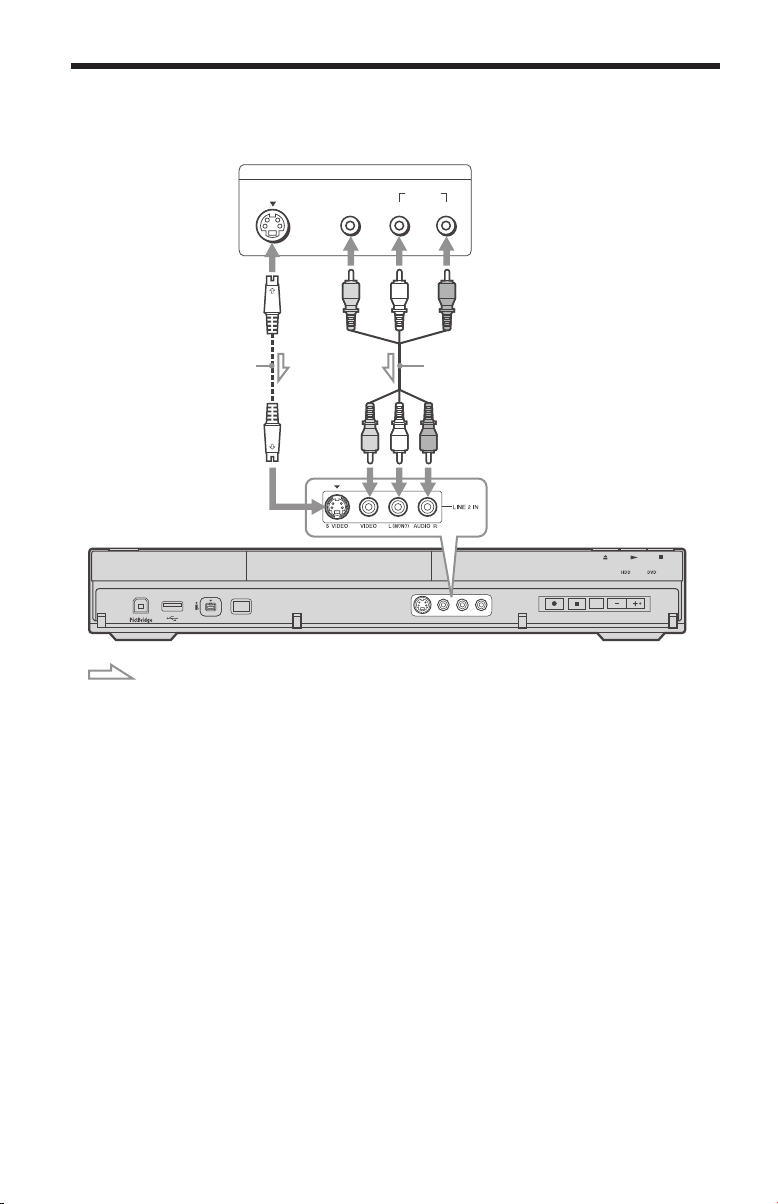
Свързване към LINE 2 IN жаковете на предния панел
Свържете видеорекордер или друго подобно устройство към жаковете LINE 2 IN на този рекордер. Ако оборудването е снабдено с S-video жак, можете да използвате S-video кабел вместо аудио/
видео кабел.
S VIDEO
OUTPUT
VIDEO
AUDIO
Видеорекордер и др.
LR
S видео кабел (не е
приложен в комплекта)
Аудио/видео кабел (не е
приложен в комплекта)
към LINE 2 IN
DVD рекордер
: Посока на сигнала
z Съвет
Когато свързаното устройство извежда само моно звук, свържете само към входните жакове L (ляв) (MONO) и
VIDEO на предния панел на рекордера. Не свързвайте входния жак R (десен).
b Забележки
Не свързвайте жълтия жак LINE IN (VIDEO), когато използвате S-video кабел.•
Не свързвайте изходния жак на този рекордер към входния жак на друго устройство, ако изходният жак на другото •
устройство е свързан към входния жак на този рекордер. Това може да причини шум (микрофония).
Не свързвайте едновременно повече от един тип видео кабел между рекордера и вашия телевизор.•
30
Loading…
Просмотр
Доступно к просмотру 176 страниц. Рекомендуем вам скачать файл инструкции, поскольку онлайн просмотр документа может сильно отличаться от оригинала.
-
4-128-704-52(1) DVD Recorder Инструкция пo экcплyaтaции Полезные рекомендации, советы и информацию об изделиях Sony можно найти на сайте: www.sony- europe.com/myproduct RDR-AT100/AT200 © 2009 Sony Corporation
-
ПРЕДУПРЕЖ- ДЕНИЕ Во избежание пожара или поражения электрическим током не подвергайте Утилизация аппарат воздействию дождя или влаги. Такая этикетка находится на использованных Во избежание удара защитном кожухе лазера элементов питания электрическим током не внутри корпуса устройства. (применяется в странах открывайте корпус Евросоюза и других устройства самостоятельно. Техническое обслуживание европейских странах, должно осуществляться где действуют системы только сотрудниками раздельного сбора сервисных центров. отходов) Сетевой шнур (провод электропитания) следует Данный знак применим заменять только в только в Европейском союзе специализированном и прочих европейских сервисном центре. странах, в которых Батарейки и аппарат не организована система должны подвергаться Меры раздельного сбора. чрезмерному воздействию тепла, например, прямого предосторожности Производителем солнечного света, огня и т.п. • Данный аппарат работает данного изделия от сети с напряжением 220 – является Sony 240 В переменного тока, 50/ Corporation, адрес: 1-7-1 60 Гц. Проверьте, Konan Minato-ku Tokyo, соответствует ли рабочее 108-0075 Japan (Япония). напряжение аппарата Уполномоченным напряжению Вашей представителем по местной электрической Данный продукт сети. электромагнитной классифицируется как • Во избежание совместимости и ЛАЗЕРНОЕ УСТРОЙСТВО возникновения пожара или безопасности изделия КЛАССА 1. Этикетка с удара электрическим током является Sony надписью CLASS 1 LASER не ставьте на устройство Deutschland GmbH, PRODUCT расположена на наполненные жидкостью задней стороне аппарата. адрес: Hedelfinger Strasse предметы, например, вазы. 61, 70327 Stuttgart, • Установите эту систему Внимание! так, чтобы в случае Germany (Германия). По Использование оптических неисправности вилку вопросам обслуживания приборов с данным сетевого шнура (провода или гарантийных устройством вредно для электропитания) можно обязательств, зрения. Поскольку было немедленно вынуть из пожалуйста, используемый в DVD- штепсельной розетки. обращайтесь по адресам, рекордере лазерный луч указанным в отдельных опасен для зрения, не документах по пытайтесь самостоятельно техническому разбирать устройство. Техническое обслуживание обслуживанию или должно осуществляться гарантийным только сотрудниками Утилизация обязательствам. сервисных центров. электрического и электронного оборудования Данный знак применим только в Европейском союзе и прочих европейских странах, в которых организована система раздельного сбора. 2
-
• Не помещайте рекордер О ремонте Меры сверху на горячую накопителя на поверхность, как, жестком диске предосторож- например, на кассетный • Содержимое накопителя видеомагнитофон или ности усилитель (приемник). на жестком диске может • Не помещайте рекордер в быть проверено в случае ремонта или осмотра при место, подверженное Данное оборудование было чрезмерным изменениям неисправности или протестировано с температуры модификации. Тем не использованием (температурный градиент менее, содержимое не соединительного кабеля менее, чем 10 °C/час). будет копироваться или менее 3 м и признано • Не перемещайте сохраняться фирмой соответствующим рекордер с Sony. ограничениям, подсоединенным сетевым • Если жесткий диск установленным директивой шнуром переменного нуждается в EMC. тока (проводом форматировании или замене, это будет электропитания). О безопасности • Не отсоединяйте сетевой выполнено по При попадании какого- шнур переменного тока усмотрению фирмы Sony. либо твердого предмета (провод электропитания) Все содержимое или жидкости внутрь при включенном питании. накопителя на жестком корпуса отсоедините • При отсоединении диске будет стерто, рекордер от сети питания и сетевого шнура включая содержимое, проверьте его у переменного тока которое нарушает квалифицированного (провода авторские права. обслуживающего электропитания) персонала перед выключите питание и Об источниках дальнейшей убедитесь в том, что питания эксплуатацией. привод жесткого диска не • Данное устройство не работает (на передней будет отключено от О накопителе на индикаторной панели по электросети, пока шнур жестком диске крайней мере 30 секунд питания подключен к Жесткий диск имеет отображается время, а сетевой розетке, даже высокую плотность процесс записи или если вы выключили само размещения информации, перезаписи остановлен). устройство с помощью позволяющую • Не перемещайте кнопки. осуществлять запись рекордер в течение одной • Если Вы не собираетесь большой длительности и минуты после того, как использовать рекордер в быстрый доступ к Вы отсоедините сетевой течение длительного записанным данным. шнур переменного тока периода времени, не Однако он может быть (провод электропитания). забудьте отсоединить его легко поврежден при ударе, • Не пытайтесь заменить от сетевой розетки. Для вибрации или воздействии или модернизировать отсоединения сетевого пыли, и не должен жесткий диск шнура переменного тока подвергаться воздействию самостоятельно, так как (провода магнитного поля. Во это может привести к его электропитания) избежание потери важных неисправности. беритесь данных, соблюдайте непосредственно за При неисправности следующие меры штепсельную вилку, ни в жесткого диска Вы не предосторожности. коем случае не тяните за сможете восстановить • Не подвергайте рекордер шнур. утерянные данные. сильным ударам. Накопитель на жестком • Не помещайте рекордер в диске является лишь место, подверженное временной областью механическим вибрациям, памяти. или в неустойчивое место. ,Продолжение следует 3
- 1
- 2
- 3
- 4
- 176
Раздел: Бытовая, кухонная техника, электроника и оборудование
Тип: DVD Рекордер С Жестким Диском
Характеристики, спецификации
Тип загрузки дисков:
выдвижной лоток
Блокировка открывания лотка:
Да
Диаметр дисков:
5″(12 см)/ 3″(8 см)
Воспроизведение DVD видео:
Да
Воспроизведение DVD+R/RW:
Да
Воспроизведение DVD-R/RW:
Да
Воспроизведение DVD-RAM:
Да
Воспроизведение CD/-R/-RW:
Да
Воспроизведение Picture CD (JPEG):
Да
Запись двуслойных DVD+R DL (8.5 ГБ):
Да
Запись двуслойных DVD-R DL(8.5 ГБ):
Да
Запись с линейного входа:
Да
Запись со встроен.ТВ тюнера:
Да
Запись со встроен. HDD:
Да
Копирование с DVD на HDD/USB:
Да
Видеотракт:
10 бит / 108 МГц
Прогрессивная развертка:
PAL/NTSC
Аудиотракт:
24 бит / 192 кГц
Жесткий диск (HDD):
250 ГБ
Макс. время записи на HDD:
до 710 часов
Количество каналов тюнера:
234
Автоматическая настройка:
Да
Ввод названий телеканалов:
Да
Сис-ма обмена данными c ТВ:
Да
Авт. выбор систем цвет.:
Да
Ручной выбор систем цвет.:
Да
Кол-во программ таймера:
32
Ежедневный таймер записи:
Да
Пауза при просмотре ТВ-передач:
Да
Ввод названий DVD дисков:
Да
Одновременная запись и воспр.:
Да
Светящиеся символы дисплея:
Да
Цвет светящихся символов:
голубой
Регул. яркости дисплея:
Да
Дистанционное управление:
полное
ДУ другими компонентами:
Да
Мультибрендовый пульт ДУ:
Да
Тип батарей пульта ДУ:
2 x AA (LR6)
Батареи пульта ДУ:
в комплекте
Фронт.вход RCA аудио/видео:
1
Фронт. вход I.Link (IEEE 1394) 4pin:
1
Фронт. порт USB 1.1 Тип А:
1
Фронт. порт USB 1.1 Тип В:
1
Выход RCA видео (композитный):
1
Выход RCA компонент.YPbPr:
1
Выход коаксиальный цифр.:
1
Тип кабеля в комплекте 1:
TV коаксиальный
Макс. потребляемая мощность:
43 Вт
Материал фронт. панели:
пластик
Габаритные размеры (В*Ш*Г):
6.7*43*29 см
Инструкция к DVD Рекордеру С Жестким Диском Sony RDR-AT200 Black
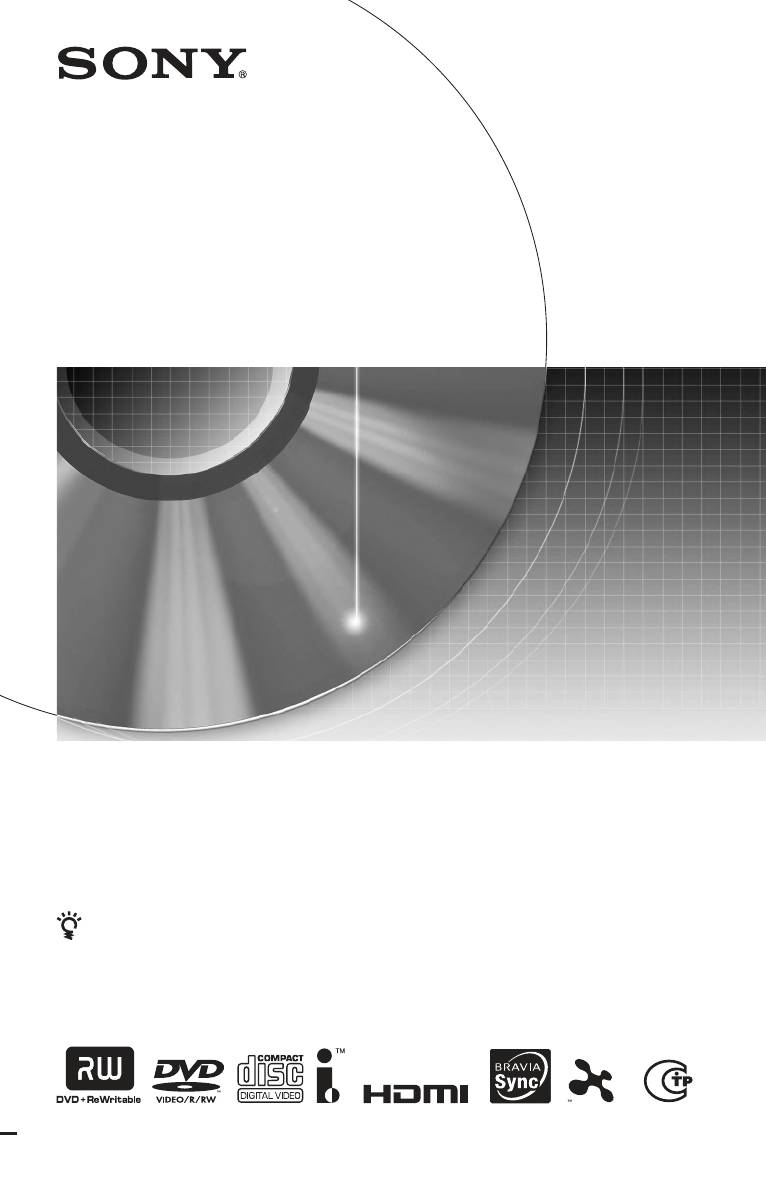
4-273-934-12(1)
DVD рекордер
Инструкция пo экcплyaтaции
Полезные рекомендации, советы и информацию об
изделиях Sony можно найти на сайте: www.sony-
europe.com/myproduct/
RDR-AT100/AT200
© 2009 Sony Corporation
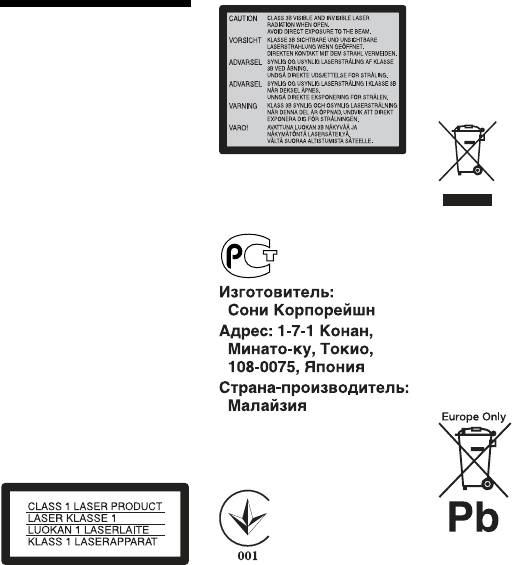
• Установите эту систему
так, чтобы в случае
ПРЕДУПРЕЖ-
неисправности вилку
сетевого шнура (провода
ДЕНИЕ
электропитания) можно
было немедленно вынуть из
штепсельной розетки.
Во избежание пожара или
поражения электрическим
током не подвергайте
аппарат воздействию дождя
Такая этикетка находится на
или влаги.
защитном кожухе лазера
Во избежание удара
внутри корпуса устройства.
электрическим током не
Утилизация
открывайте корпус
устройства самостоятельно.
электрического и
Техническое обслуживание
электронного
должно осуществляться
оборудования
только сотрудниками
Данный знак применим
сервисных центров.
только в Европейском союзе
Сетевой шнур (провод
и прочих европейских
электропитания) следует
странах, в которых
заменять только в
организована система
специализированном
раздельного сбора.
сервисном центре.
Батарейки и аппарат не
должны подвергаться
чрезмерному воздействию
Для покупателей в
тепла, например, прямого
Украине (Для
солнечного света, огня и т.п.
користувачів в Україні)
Утилизация
Обладнання відповідає
Данный продукт
использованных
вимогам:
классифицируется как
элементов питания
— Технічного регламенту
ЛАЗЕРНОЕ УСТРОЙСТВО
безпеки низьковольтного
(применяется в странах
КЛАССА 1. Этикетка с
електричного обладнання
Евросоюза и других
надписью CLASS 1 LASER
(постанова КМУ від
PRODUCT расположена на
европейских странах,
29.10.2009 № 1149);
задней стороне аппарата.
где действуют системы
— Технічного регламенту з
Класс защиты от поражения
електромагнітної сумісності
раздельного сбора
электрическим током II
обладнання (постанова КМУ
отходов)
від 29.07.2009 № 785).
Данный знак применим
Дата изготовления
только в Европейском союзе
напечатана на задней панели
Меры
и прочих европейских
аппарата.
предосторожности
странах, в которых
Рекомендуемый срок
организована система
• Данный аппарат работает
годности указан на стороне
от сети с напряжением 220 –
раздельного сбора.
батарейки со знаком минус.
240 В переменного тока, 50/
60 Гц. Проверьте,
Для покупателей в
Внимание!
соответствует ли рабочее
России
Использование оптических
напряжение аппарата
Импортер на территории РФ
приборов с данным
напряжению Вашей
и название и адрес
устройством вредно для
местной электрической
организации, раположенной
зрения. Поскольку
сети.
на территории РФ,
используемый в DVD-
• Во избежание
уполномоченной принимать
рекордере лазерный луч
возникновения пожара или
претензии от пользователей:
опасен для зрения, не
удара электрическим током
ЗАО “Сони Электроникс”,
пытайтесь самостоятельно
не ставьте на устройство
123103, Москва,
разбирать устройство.
наполненные жидкостью
Карамышевский проезд, 6,
Техническое обслуживание
предметы, например, вазы.
Россия
должно осуществляться
только сотрудниками
сервисных центров.
2
Для покупателей в
• Не помещайте рекордер
Казахстане
сверху на горячую
Меры
поверхность, как,
Сони Оверсиз С.А.
Представительство в
например, на кассетный
предосторож-
Казахстане
видеомагнитофон или
050059 Алматы, улица
усилитель (приемник).
ности
Иванилова, д. 58
• Не помещайте рекордер в
место, подверженное
Для покупателей в
Данное оборудование было
чрезмерным изменениям
Украине (Для
протестировано с
температуры
користувачів в Україні)
использованием
(температурный градиент
Manufacturer:
соединительного кабеля
менее, чем 10 °C/час).
Sony Corporation 1-7-1,
менее 3 м и признано
• Не перемещайте
Konan, Minato-ku, Tokyo,
соответствующим
рекордер с
Japan, 108-0075.
ограничениям,
подсоединенным сетевым
Виробник:
установленным директивой
шнуром переменного
Сoні Кopпopейшн
EMC.
тока (проводом
1-7-1 Конан, Мінато-ку,
электропитания).
Токио, Японія, 108-0075
О безопасности
• Не отсоединяйте сетевой
При попадании какого-
Уповноважений представник
шнур переменного тока
в Україні: ТОВ «Соні
либо твердого предмета
(провод электропитания)
Україна», вул. Спаська 30,
или жидкости внутрь
при включенном питании.
м.Київ, 04070, Україна.
корпуса отсоедините
• При отсоединении
рекордер от сети питания и
Обладнання відповідає
сетевого шнура
проверьте его у
вимогам Технічного
переменного тока
регламенту обмеження
квалифицированного
(провода
використання деяких
обслуживающего
электропитания)
небезпечних речовин в
персонала перед
выключите питание и
електричному та
дальнейшей
убедитесь в том, что
електронному обладнанні
эксплуатацией.
привод жесткого диска не
(постанова КМУ від 03/12/
работает (на передней
2008 № 1057)
О накопителе на
индикаторной панели по
Примечание для
жестком диске
крайней мере 30 секунд
покупателей:
Жесткий диск имеет
отображается время, а
приведенная ниже
высокую плотность
процесс записи или
перезаписи остановлен).
информация относится
размещения информации,
позволяющую
• Не перемещайте
к оборудованию,
осуществлять запись
рекордер в течение одной
продаваемому в
большой длительности и
минуты после того, как
странах, где действуют
быстрый доступ к
Вы отсоедините сетевой
директивы ЕС.
записанным данным.
шнур переменного тока
Производителем данного
Однако он может быть
(провод электропитания).
изделия является Sony
легко поврежден при ударе,
• Не пытайтесь заменить
Corporation, адрес: 1-7-1
вибрации или воздействии
или модернизировать
Konan Minato-ku Tokyo, 108-
пыли, и не должен
жесткий диск
0075 Japan (Япония).
самостоятельно, так как
Уполномоченным
подвергаться воздействию
представителем по
магнитного поля. Во
это может привести к его
электромагнитной
избежание потери важных
неисправности.
совместимости и
данных, соблюдайте
безопасности изделия
При неисправности
следующие меры
является Sony Deutschland
жесткого диска Вы не
предосторожности.
GmbH, адрес: Hedelfinger
сможете восстановить
• Не подвергайте рекордер
Strasse 61, 70327 Stuttgart,
утерянные данные.
сильным ударам.
Germany (Германия). По
Накопитель на жестком
вопросам обслуживания или
• Не помещайте рекордер в
диске является лишь
гарантийных обязательств,
место, подверженное
временной областью
пожалуйста, обращайтесь по
механическим вибрациям,
памяти.
адресам, указанным в
или в неустойчивое место.
отдельных документах по
техническому обслуживанию
или гарантийным
обязательствам.
,Продолжение следует
3
О ремонте
• Не устанавливайте
повреждено в результате
рекордер на мягкую
неисправности рекордера
накопителя на
поверхность, как,
или выполненного ремонта
жестком диске
например, коврик,
рекордера. В следующих
• Содержимое накопителя
которая может
случаях Sony не
на жестком диске может
перекрыть
восстанавливает, не
быть проверено в случае
вентиляционные
покрывает расходы и не
ремонта или осмотра при
отверстия.
несет ответственность за
неисправности или
• Не устанавливайте
содержимое записи.
модификации. Тем не
данное устройство в
менее, содержимое не
местах, где пространство
Авторские права
будет копироваться или
ограничено, например, в
• Телевизионные
сохраняться фирмой
книжных шкафах и т.п.
программы, фильмы,
Sony.
• Не устанавливайте
видеоленты, диски и
• Если жесткий диск
рекордер в месте,
другие материалы могут
нуждается в
расположенном возле
быть защищены
форматировании или
источников тепла или
авторскими правами.
замене, это будет
подверженном
Несанкционированная
выполнено по
воздействию прямых
запись таких материалов
усмотрению фирмы Sony.
солнечных лучей,
может противоречить
Все содержимое
чрезмерному запылению
положениям законов об
накопителя на жестком
или механическим
авторском праве. Также
диске будет стерто,
ударам.
использование данного
включая содержимое,
• Не устанавливайте
рекордера с передачами
которое нарушает
рекордер в наклонном
кабельного телевидения
авторские права.
положении. Он
может потребовать
предназначен для
разрешения от
Об источниках
эксплуатации только в
передающей стороны
питания
горизонтальном
кабельного телевидения
• Данное устройство не
положении.
и/или владельца
будет отключено от
• Держите аппарат и диски
программы.
электросети, пока шнур
подальше от
• Это изделие включает
питания подключен к
оборудования с сильными
технологию защиты
сетевой розетке, даже
магнитными полями, как,
авторских прав, которая
если вы выключили само
например,
защищена патентами
устройство с помощью
микроволновые печи или
США и другими правами
кнопки.
большие
на интеллектуальную
• Если Вы не собираетесь
громкоговорители.
собственность.
использовать рекордер в
• Не кладите на рекордер
Использование этой
течение длительного
тяжелые предметы.
технологии защиты
периода времени, не
авторских прав должно
забудьте отсоединить его
О записи
быть одобрено
от сетевой розетки. Для
Выполните пробную
Macrovision и
отсоединения сетевого
запись перед выполнением
предназначено для
шнура переменного тока
фактической записи.
использования в быту и
(провода
другого ограниченного
электропитания)
О компенсации за
использования для
беритесь
просмотра, если только
утерянную запись
непосредственно за
иное не одобрено
Sony не несет
штепсельную вилку, ни в
Macrovision. Запрещается
ответственность и не
коем случае не тяните за
копирование технологии
обеспечивает компенсацию
шнур.
и демонтаж изделия.
за утерянную запись и
связанные с этим потери,
Об установке
включая обстоятельства,
• Установите рекордер в
когда запись не была
месте с достаточной
выполнена по причине
вентиляцией для
неисправности рекордера
предотвращения
или когда содержимое
накопления в нем тепла.
записи было утеряно или
4
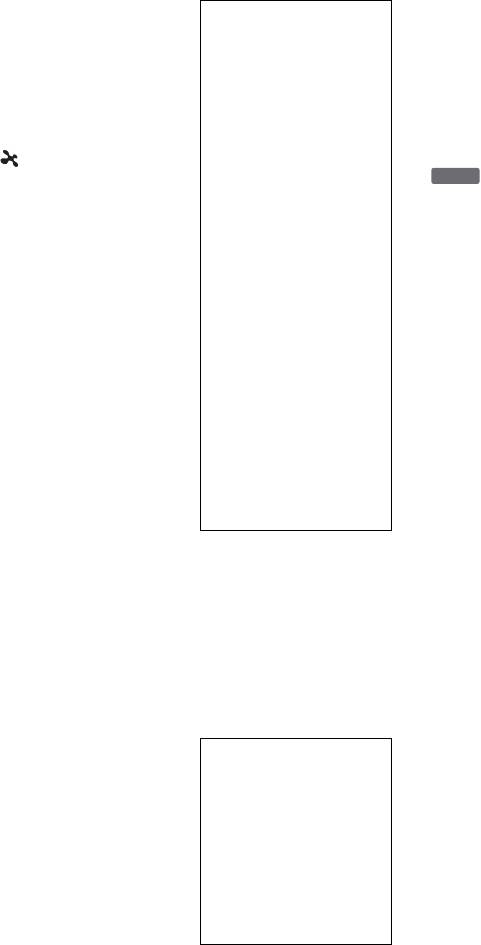
• Данный аппарат
• В данном руководстве
использует шрифты
внутренний накопитель
ВАЖНЫЕ
®
FontAvenue
,
на жестком диске
ПРИМЕЧАНИЯ
лицензированные
обозначается как “HDD”,
корпорацией NEC.
Предостережение:
а “диск” используется как
FontAvenue является
Данный рекордер
общий термин для дисков
зарегистрированной
способен удерживать
HDD, DVD или CD, если
торговой маркой
неподвижное
в тексте или на рисунках
корпорации NEC.
видеоизображение или
не указано иное.
• “ ” и x-Application
изображение экранной
• Значки, такие как
являются товарными
индикации на Вашем
DVD
, приведенные
знаками Sony Corporation.
телевизионном экране
вверху каждого
• Использование данного
неограниченное
пояснения, указывают,
продукта для каких-либо
количество времени.
какой носитель
целей, кроме личных
Если Вы будете
информации можно
целей потребителя,
оставлять неподвижное
использовать с
любым способом,
видеоизображение или
соответствующей
совместимым со
экранную индикацию на
функцией. Подробные
стандартом MPEG-2, для
Вашем телевизоре в
сведения приведены в
кодирования
течение
разделе “Диски,
видеоинформации,
продолжительного
доступные для записи и
содержащейся на
периода времени,
воспроизведения” на
стандартном носителе
существует опасность
стр. 155.
информации,
неисправимого
• Инструкции в данном
категорически
повреждения Вашего
руководстве описывают
запрещается без
телевизионного экрана.
регуляторы на пульте
лицензии в соответствии с
Плазменные панели и
дистанционного
применяемыми
проекционные
управления. Вы также
патентами в пакете
телевизоры особенно
можете использовать
патентов MPEG-2,
чувствительны к этому.
регуляторы на рекордере,
лицензию на
если они имеют такие же
использование которых
Если у Вас имеются какие-
или похожие названия,
можно приобрести в
либо вопросы или
что и на пульте
компании MPEG LA,
проблемы, касающиеся
дистанционного
L.L.C., 250 Steele Street,
Вашего рекордера,
управления.
Suite 300, Denver,
пожалуйста, обратитесь к
• Иллюстрации экранной
Cоlоradо 80206.
Вашему ближайшему
индикации, используемые
дилеру фирмы Sony.
в данном руководстве,
Функция защиты от
могут не совпадать с
Об этом
графическим
копирования
изображением на экране
Поскольку рекордер имеет
руководстве
Вашего телевизора.
функцию защиты от
• Пояснения, касающиеся
копирования, программы,
Проверьте название
дисков DVD в данном
принимаемые через
Вашей модели
руководстве, относятся к
внешний тюнер (не
В данном руководстве
дискам DVD, созданным
прилагается), могут
приведены инструкции
на данном рекордером.
содержать сигналы защиты
для 2 моделей: RDR-
Пояснения не
от копирования (функции
AT100 и RDR-AT200.
распространяются на
защиты от копирования) и
Проверьте название
диски DVD, созданные на
как таковые могут быть не
Вашей модели на
других рекордерах и
перезаписываемыми, в
передней панели
воспроизводимые на
зависимости от типа
рекордера.
данном рекордере.
сигнала.
5
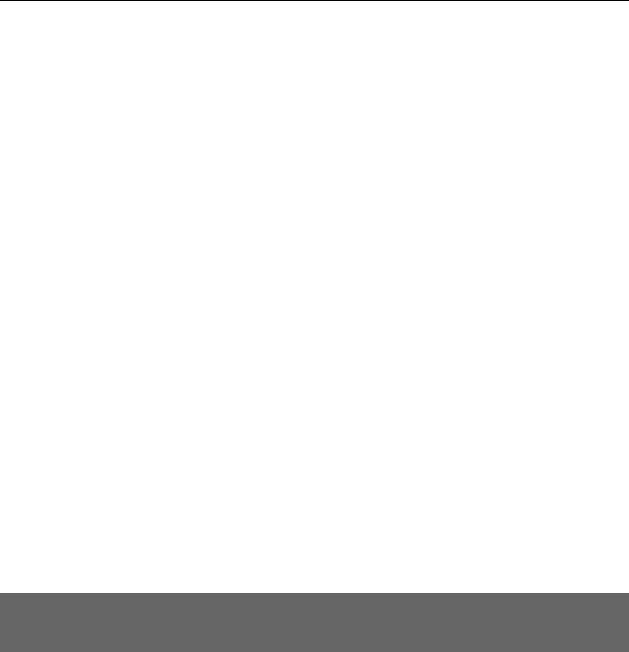
Оглавление
ПРЕДУПРЕЖДЕНИЕ . . . . . . . . . . . . . . . . . . . . . . . . . . . . . . . . . . . . . . . . . 2
Меры предосторожности . . . . . . . . . . . . . . . . . . . . . . . . . . . . . . . . . . . . . 3
Справочник по деталям и регуляторам . . . . . . . . . . . . . . . . . . . . . . . . . 10
Подсоединения и установки . . . . . . . . . . . . . . . . . . . . . . . 15
Подсоединение рекордера . . . . . . . . . . . . . . . . . . . . . . . . . . . . . . . . . . . 15
Шаг 1: Подсоединение антенного кабеля . . . . . . . . . . . . . . . . . . . . . . . 16
Шаг 2: Подсоединение видеошнуров/шнура HDMI . . . . . . . . . . . . . . . . 17
О возможностях SMARTLINK
(только для подсоединений SCART) . . . . . . . . . . . . . . . . . . . . . 19
О функциях “Контроль по HDMI” для ‘BRAVIA’ Sync
(только для подсоединений HDMI) . . . . . . . . . . . . . . . . . . . . . . . 20
Шаг 3: Подсоединение аудиошнуров/шнура HDMI . . . . . . . . . . . . . . . . 21
Шаг 4: Подсоединение сетевого шнура переменного тока . . . . . . . . . 23
Шаг 5: Подготовка пульта дистанционного управления . . . . . . . . . . . 23
Управление телевизорами с помощью пульта дистанционного
управления . . . . . . . . . . . . . . . . . . . . . . . . . . . . . . . . . . . . . . . . . . 24
Если у Вас есть DVD-проигрыватель Sony или несколько
DVD-рекордеров Sony . . . . . . . . . . . . . . . . . . . . . . . . . . . . . . . . . 25
Изменение положений программ рекордера при помощи пульта
дистанционного управления . . . . . . . . . . . . . . . . . . . . . . . . . . . . 25
Шаг 6: Простая настройка . . . . . . . . . . . . . . . . . . . . . . . . . . . . . . . . . . . .26
Подсоединение кассетного видеомагнитофона или подобного
устройства . . . . . . . . . . . . . . . . . . . . . . . . . . . . . . . . . . . . . . . . . . . . . 28
Подсоединение к гнезду LINE 1/DECODER . . . . . . . . . . . . . . . . . . . 28
Подсоединение к гнездам LINE 2 IN на передней панели . . . . . . . 30
Подсоединение к спутниковому или цифровому тюнеру . . . . . . . . . . 31
Подсоединение внешнего декодера . . . . . . . . . . . . . . . . . . . . . . . . . . . 32
Подсоединение декодера . . . . . . . . . . . . . . . . . . . . . . . . . . . . . . . . . 32
Установка положений программ внешнего декодера
(аналогового декодера PAY-TV/Canal Plus) . . . . . . . . . . . . . . . . 33
Семь основных операций — Ознакомление с Вашим
DVD-рекордером
1. Вставление диска . . . . . . . . . . . . . . . . . . . . . . . . . . . . . . . . . . . . . . . . 35
2. Запись программы . . . . . . . . . . . . . . . . . . . . . . . . . . . . . . . . . . . . . . . . 36
Проверка состояния диска во время записи . . . . . . . . . . . . . . . . . . 37
3. Воспроизведение записанной программы (Список титулов) . . . . . 38
Отображение времени воспроизведения и информации о
воспроизведении . . . . . . . . . . . . . . . . . . . . . . . . . . . . . . . . . . . . . 41
4. Изменение названия записанной программы . . . . . . . . . . . . . . . . . . 42
5. Маркировка и защита диска . . . . . . . . . . . . . . . . . . . . . . . . . . . . . . . . 44
Маркировка диска . . . . . . . . . . . . . . . . . . . . . . . . . . . . . . . . . . . . . . . 44
Защита диска . . . . . . . . . . . . . . . . . . . . . . . . . . . . . . . . . . . . . . . . . . . 44
6. Воспроизведение диска на другой DVD-аппаратуре
(Финализация) . . . . . . . . . . . . . . . . . . . . . . . . . . . . . . . . . . . . . . . . . . 45
Отмена финализации диска . . . . . . . . . . . . . . . . . . . . . . . . . . . . . . . 47
7. Повторное форматирование диска . . . . . . . . . . . . . . . . . . . . . . . . . . 48
6
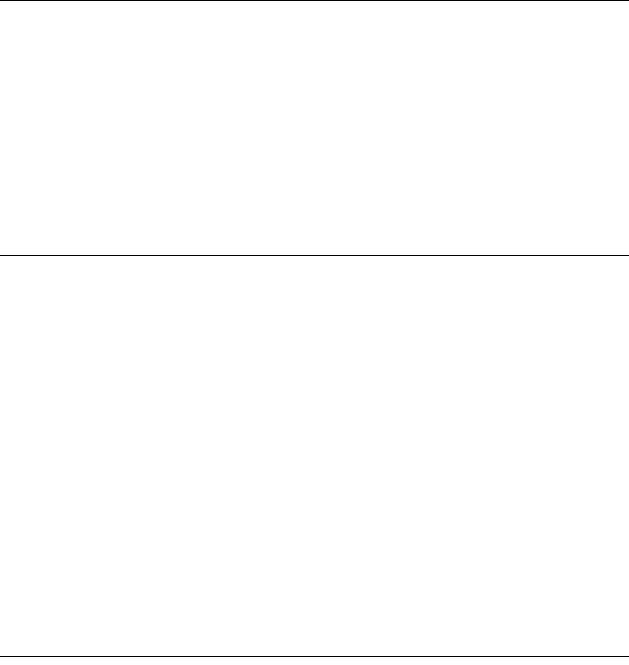
Запись . . . . . . . . . . . . . . . . . . . . . . . . . . . . . . . . . . . . . . . . . . 50
Запись по таймеру . . . . . . . . . . . . . . . . . . . . . . . . . . . . . . . . . . . . . . . . . . 50
Использование функции быстрой записи по таймеру . . . . . . . . . . 52
Запись стереофонических и двуязычных программ . . . . . . . . . . . . 52
Создание разделов в заголовке . . . . . . . . . . . . . . . . . . . . . . . . . . . . 53
Проверка/изменение/отмена установок таймера
(Список по таймеру) . . . . . . . . . . . . . . . . . . . . . . . . . . . . . . . . . . . . . 53
Запись с подсоединенной аппаратуры . . . . . . . . . . . . . . . . . . . . . . . . . 54
Запись с подсоединенной аппаратуры с таймером
(Синхронная запись) . . . . . . . . . . . . . . . . . . . . . . . . . . . . . . . . . . . 54
Запись с подсоединенной аппаратуры без таймера . . . . . . . . . . . . 55
Воспроизведение . . . . . . . . . . . . . . . . . . . . . . . . . . . . . . . . 57
Воспроизведение . . . . . . . . . . . . . . . . . . . . . . . . . . . . . . . . . . . . . . . . . . . 57
Опции воспроизведения. . . . . . . . . . . . . . . . . . . . . . . . . . . . . . . . . . . 60
Повторное воспроизведение выбранного фрагмента
(Повтор A-B) . . . . . . . . . . . . . . . . . . . . . . . . . . . . . . . . . . . . . . . . . 62
Повторное воспроизведение (Повтор) . . . . . . . . . . . . . . . . . . . . . . . 62
Создание Вашей собственной программы (Программа) . . . . . . . . . 63
Воспроизведение видеофайлов DivX . . . . . . . . . . . . . . . . . . . . . . . . . . 65
Подсоединение устройства USB. . . . . . . . . . . . . . . . . . . . . . . . . . . . 65
Воспроизведение видеофайлов DivX . . . . . . . . . . . . . . . . . . . . . . . . 65
Расширенные функции воспроизведения . . . . . . . . . . . . . . . . . . . . . . .67
Приостановка телевизионного вещания
(ТВ пауза/пауза в прямом ТВ эфире) . . . . . . . . . . . . . . . . . . . . .67
Воспроизведение с начала программы, которую Вы записываете
(Воспр. с зап) . . . . . . . . . . . . . . . . . . . . . . . . . . . . . . . . . . . . . . . . . 68
Воспроизведение предыдущей записи во время выполнения
другой (Одновременная запись и воспроизведение) . . . . . . . . 68
Поиск по времени/заголовку/разделу/дорожке и т.п. . . . . . . . . . . . . . 69
Удаление и редактирование . . . . . . . . . . . . . . . . . . . . . . . 70
Перед редактированием . . . . . . . . . . . . . . . . . . . . . . . . . . . . . . . . . . . . . 70
Удаление и редактирование заголовка . . . . . . . . . . . . . . . . . . . . . . . .71
Редактирование нескольких заголовков (Мультирежимный) . . . . 71
Удаление части заголовка (Стирание A-B) . . . . . . . . . . . . . . . . . . . 72
Разделение заголовка (Делить) . . . . . . . . . . . . . . . . . . . . . . . . . . . . 73
Удаление и редактирование раздела . . . . . . . . . . . . . . . . . . . . . . . . . . 74
Разделение раздела (Делить) . . . . . . . . . . . . . . . . . . . . . . . . . . . . . . 74
Удаление раздела (Стереть) . . . . . . . . . . . . . . . . . . . . . . . . . . . . . . . 75
Объединение нескольких разделов (Объединить) . . . . . . . . . . . . . 75
Создание и редактирование списка воспроизведения . . . . . . . . . . . . 76
Перемещение заголовка списка воспроизведения
(Переместить) . . . . . . . . . . . . . . . . . . . . . . . . . . . . . . . . . . . . . . . . 76
Объединение нескольких заголовков списка воспроизведения
(Объединить). . . . . . . . . . . . . . . . . . . . . . . . . . . . . . . . . . . . . . . . . 77
Разделение заголовка списка воспроизведения (Делить). . . . . . . 77
Перемещение раздела (Переместить) . . . . . . . . . . . . . . . . . . . . . . . 77
,Продолжение следует
7
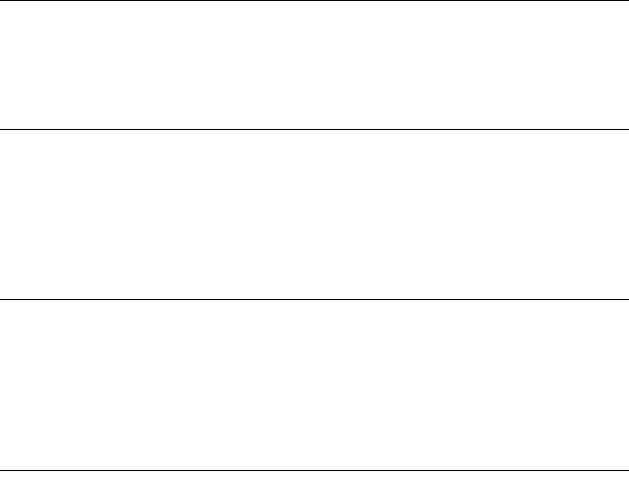
Перезапись (жесткий диск y DVD) . . . . . . . . . . . . . . . . 78
Перед перезаписью . . . . . . . . . . . . . . . . . . . . . . . . . . . . . . . . . . . . . . . . . 78
Перезапись HDD/DVD . . . . . . . . . . . . . . . . . . . . . . . . . . . . . . . . . . . . . . . 79
Перезапись с помощью списка перезаписи . . . . . . . . . . . . . . . . . . . . . 80
Создание диска с резервной копией (Дублир. DVD) . . . . . . . . . . . . . . 83
Перезапись с HDD-видеокамеры . . . . . . . . . . . . . . . . . . . 85
Перед перезаписью с HDD-видеокамеры . . . . . . . . . . . . . . . . . . . . . . . 85
Подготовка к перезаписи с HDD-видеокамеры. . . . . . . . . . . . . . . . 86
Перезапись одним касанием с HDD-видеокамеры
(ONE-TOUCH DUB) . . . . . . . . . . . . . . . . . . . . . . . . . . . . . . . . . . . . . . 87
Перезапись с HDD-видеокамеры c помощью экранной индикации
(Перезапись HDD-видеокамеры.) . . . . . . . . . . . . . . . . . . . . . . . . . . . 88
Перезапись с DV-видеокамеры . . . . . . . . . . . . . . . . . . . . 90
Перед перезаписью с DV-видеокамеры . . . . . . . . . . . . . . . . . . . . . . . .90
Подготовка к перезаписи с DV-видеокамеры . . . . . . . . . . . . . . . . . 90
Перезапись всей ленты в формате DV (DV-перезапись одним
касанием) . . . . . . . . . . . . . . . . . . . . . . . . . . . . . . . . . . . . . . . . . . . . . . 92
Перезапись выбранных эпизодов (Перезапись DV вручную) . . . . . . . 93
Воспроизведение с DV-видеокамеры . . . . . . . . . . . . . . . . . . . . . . . . . . 94
Функция музыкальной шкатулки . . . . . . . . . . . . . . . . . . 95
О функции музыкальной шкатулки . . . . . . . . . . . . . . . . . . . . . . . . . . . . 95
Подготовка к использованию функции музыкальной шкатулки . . . . 96
Подсоединение устройства USB. . . . . . . . . . . . . . . . . . . . . . . . . . . . 96
Копирование дорожек или альбомов (USB t жесткий диск). . . . 96
Копирование аудиодорожек (ДИСК t жесткий диск). . . . . . . . . . 97
Копирование дорожек или альбомов на жесткий диск
(жесткий диск y жесткий диск) . . . . . . . . . . . . . . . . . . . . . . . . 97
Воспроизведение аудиодорожек с помощью функции музыкальной
шкатулки/устройства USB . . . . . . . . . . . . . . . . . . . . . . . . . . . . . . . . 98
Добавление аудиодорожек к списку воспроизведения
(только жесткий диск) . . . . . . . . . . . . . . . . . . . . . . . . . . . . . . . . . 99
Опции воспроизведения. . . . . . . . . . . . . . . . . . . . . . . . . . . . . . . . . . 100
Повторное воспроизведение (Повтор) . . . . . . . . . . . . . . . . . . . . . . 100
Создание Вашей собственной программы (Программа)
(только устройство USB) . . . . . . . . . . . . . . . . . . . . . . . . . . . . . . 101
Управление аудиодорожками с помощью функции музыкальной
шкатулки (только жесткий диск) . . . . . . . . . . . . . . . . . . . . . . . . . . 102
8
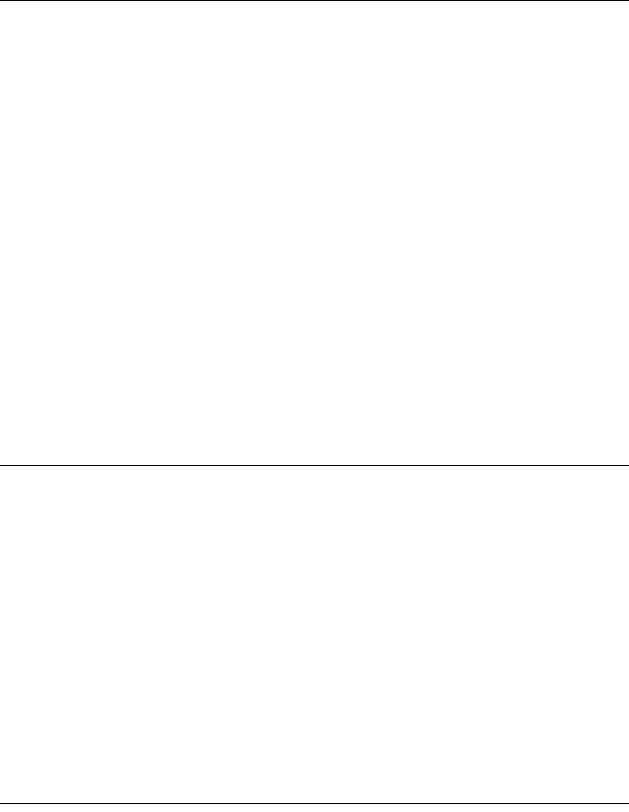
Фотоальбом . . . . . . . . . . . . . . . . . . . . . . . . . . . . . . . . . . . . 103
О функции “Фотоальбом” . . . . . . . . . . . . . . . . . . . . . . . . . . . . . . . . . . . 103
Подготовка к использованию функции “Фотоальбом” . . . . . . . . . . . 103
Подсоединение устройства USB. . . . . . . . . . . . . . . . . . . . . . . . . . . 103
Копирование файлов изображений JPEG на жесткий диск
(ДИСК/USB t жесткий диск) . . . . . . . . . . . . . . . . . . . . . . . . . . 104
Копирование всех файлов изображений JPEG с подсоединенного
устройства USB (USB
t
DVD-RW/DVD-R) . . . . . . . . . . . . . . . . . 105
Копирование файлов изображений JPEG или альбомов на
жесткий диск (жесткий диск y жесткий диск) . . . . . . . . . . . 105
Копирование альбомов изображений JPEG на диск
(жесткий диск t DVD-RW/DVD-R). . . . . . . . . . . . . . . . . . . . . .106
Копирование файлов изображений JPEG на диск (жесткий
диск t DVD-RW/DVD-R) . . . . . . . . . . . . . . . . . . . . . . . . . . . . . . 107
Использование списка “Фотоальбом” . . . . . . . . . . . . . . . . . . . . . . . . . 109
Воспроизведение слайд-шоу . . . . . . . . . . . . . . . . . . . . . . . . . . . . . . 111
Создание слайд-шоу с наиболее предпочитаемой Вами музыкой
или графическими эффектами (x-Pict Story)
(только жесткий диск) . . . . . . . . . . . . . . . . . . . . . . . . . . . . . . . . . . . 112
Управление файлами изображений JPEG на жестком диске . . . . . 114
Печать файлов изображений JPEG . . . . . . . . . . . . . . . . . . . . . . . . . . . 116
Установки и регулировки . . . . . . . . . . . . . . . . . . . . . . . . 118
Регулирование качества изображения . . . . . . . . . . . . . . . . . . . . . . . . 118
Использование меню установок . . . . . . . . . . . . . . . . . . . . . . . . . . . . . 122
Установки диска (Настройка диска) . . . . . . . . . . . . . . . . . . . . . . . . . . 123
Установки рекордера (Основные) . . . . . . . . . . . . . . . . . . . . . . . . . . . . 124
Установки антенного приема (Тюнер) . . . . . . . . . . . . . . . . . . . . . . . . . 126
Установки изображения (Видео вх/вых) . . . . . . . . . . . . . . . . . . . . . . . 129
Установки входного аудиосигнала (Аудио вход) . . . . . . . . . . . . . . . . 131
Установки выходного аудиосигнала (Аудио выход) . . . . . . . . . . . . . 132
Установки языка (Язык) . . . . . . . . . . . . . . . . . . . . . . . . . . . . . . . . . . . . 134
Установки записи (Запись) . . . . . . . . . . . . . . . . . . . . . . . . . . . . . . . . . . 136
Установки воспроизведения (Воспроизв.) . . . . . . . . . . . . . . . . . . . . . 138
Установки HDMI (HDMI выход) . . . . . . . . . . . . . . . . . . . . . . . . . . . . . . . 141
Прочие установки (Опции) . . . . . . . . . . . . . . . . . . . . . . . . . . . . . . . . . . 143
Прочие установки (Опции 2) . . . . . . . . . . . . . . . . . . . . . . . . . . . . . . . . . 144
Дополнительная информация . . . . . . . . . . . . . . . . . . . . 145
Поиск и устранение неисправностей . . . . . . . . . . . . . . . . . . . . . . . . . . 145
Переустановка рекордера . . . . . . . . . . . . . . . . . . . . . . . . . . . . . . . . . . 154
Диски, доступные для записи и воспроизведения . . . . . . . . . . . . . . . 155
Диски, доступные для воспроизведения . . . . . . . . . . . . . . . . . . . . . . . 158
О режиме записи/перезаписи . . . . . . . . . . . . . . . . . . . . . . . . . . . . . . . . 160
Список кодов языка . . . . . . . . . . . . . . . . . . . . . . . . . . . . . . . . . . . . . . . 165
Код страны/области . . . . . . . . . . . . . . . . . . . . . . . . . . . . . . . . . . . . . . . . 165
Примечания относительно данного рекордера . . . . . . . . . . . . . . . . . 166
Примечания относительно аудиодорожек MP3, файлов
изображения JPEG, видеофайлов DivX и функции i.Link . . . . . . 167
Технические характеристики . . . . . . . . . . . . . . . . . . . . . . . . . . . . . . . . 169
Алфавитный указатель . . . . . . . . . . . . . . . . . . . . . . . . . . . . . . . . . . . . . 171
9
Оглавление
Аннотация для DVD Рекордера С Жестким Диском Sony RDR-AT200 Black в формате PDF
Топ 10 инструкций
Другие инструкции
-
Page 1
4-128-703- 12 (1) © 2009 Sony Corporation RDR-A T100/A T105/A T107/A T200/A T205 D VD Recorder Operatin g Instructi ons To find out usef ul hint s, tips and infor mation abo ut Sony p roducts and services please visit: www.sony-europe.com/myproduct[…]
-
Page 2
2 WARNING To red uce the ri sk of fire o r electric shock, do not expose this apparatus to rain or moi sture. To avoid el ectrical shock, do no t open the cabinet. Refer servicing to qualified personnel only. The mains lead m ust be changed only at a qu alified service shop. Batterie s or batteries installed apparatus shall not be exposed to excess[…]
-
Page 3
3 Disposal of waste batteries (applicabl e in the European Union and other Eu ropean countries with separate collection systems) This symb ol on th e battery or on the packaging indicates that the battery provided wi th this product shall not be treated as househo ld waste. On certain batterie s this symbol might be used in combination with a chemi[…]
-
Page 4
4 • Do not atte mpt to rep lace or upgrade the hard disk by yourse lf, as th is may res ult in malfunc tion. If the hard dis k drive s hould malfunc tion, you c annot recover lost data. Th e hard disk drive is only a temporar y storage spa ce. About re pairing the hard disk d rive • The cont ents of t he hard disk drive may be ch ecked in case […]
-
Page 5
5 Copy gu ard fun ction Since th e recorder has a copy guard functi on, programmes received through an exte rnal tuner (not supplie d) may contain co py protection sign als (copy guard f unction) and as such may not be recordab le, depending on the type of signal. If you have any questions o r problems concer ning your recorder, please consult you […]
-
Page 6
6 Table of Contents WARNING . . . . . . . . . . . . . . . . . . . . . . . . . . . . . . . . . . . . . . . . . . . . . . . . . . 2 Precautions . . . . . . . . . . . . . . . . . . . . . . . . . . . . . . . . . . . . . . . . . . . . . . . . . 3 Guide to Parts a nd Controls . . . . . . . . . . . . . . . . . . . . . . . . . . . . . . . . . . . . 10 Hook[…]
-
Page 7
7 GUIDE Plus+ ( RDR-AT105 /AT107/AT205 only) . . . . . . . . . . . . . . . 47 Viewing the GUIDE Pl us+ Display . . . . . . . . . . . . . . . . . . . . . . . . . . . . . . . 47 Listing Up Your Favourite Progr amme Information ( My TV) . . . . . . . . . . . 49 Making Changes to the GUIDE Plus+ Syste m . . . . . . . . . . . . . . . . . . . . . . 50 Se[…]
-
Page 8
8 Erasing an d Editi ng . . . . . . . . . . . . . . . . . . . . . . . . . . . . . . . . . 75 Before Editing . . . . . . . . . . . . . . . . . . . . . . . . . . . . . . . . . . . . . . . . . . . . . . . 75 Erasing and Editin g a Title . . . . . . . . . . . . . . . . . . . . . . . . . . . . . . . . . . . . . 76 Editing multi ple titl es (Multi-Mode) […]
-
Page 9
9 Photo Album . . . . . . . . . . . . . . . . . . . . . . . . . . . . . . . . . . . . . 101 About the “Photo Alb um” Function . . . . . . . . . . . . . . . . . . . . . . . . . . . . . . 101 Preparing for Us ing the “Photo Alb um” Function . . . . . . . . . . . . . . . . . . . 101 Connecting t he USB device . . . . . . . . . . . . . . . . . […]
-
Page 10
10 Guide to Part s and Contr ols For more in forma tion, see the page s in pare nthese s. A HDD (3 5) Records to o r plays title s on HDD. DVD (34) Records to o r plays title s on DVD. B [ / 1 (on/standby) (25) Turns th e rec order on or off. C Z (open/clos e) (34) Open s or clos es the disc tray. D PROG (programme) +/– (35) The + butto n has a t[…]
-
Page 11
11 K ANGLE (67, 10 7) Chang es th e angl es o r rot ates an i mage duri ng sli desho w. Yellow (RDR-AT105/AT10 7/ AT205 on ly) (47) L Red (RDR-AT105/AT107/AT205 onl y) (4 7) M PLAY MODE (69, 74) Blue (RDR-AT105/AT10 7/AT205 onl y) (4 7) N GUIDE (for RDR-AT105/AT107/ AT205) (4 7) Displays GUI DE Plus+ ® system scre en. TIMER (for RDR-AT100/AT200) ([…]
-
Page 12
12 A [ / 1 (on/standby) (25) Turns th e rec order on or off. B (remote sen sor) (23) C Disc tray (34) D Front panel displa y (13) E Z (open/clos e) (34) Open s or clos es the disc tray. F N (play) (65 , 107) The N butt on has a t acti le do t * . G x (stop) (65, 97 , 107) H HDD Lights up when t he HDD is sele cted. DVD Lights up when t he DVD is se[…]
-
Page 13
13 A SYNCHRO REC indicator (RDR- AT100/AT2 00 only) (64) Lig hts up wh en the r ecorder is set to stand by for Syn chro-Reco rding. B Displays the followin g: • Playing t ime • Current t itle/chap ter/track/in dex number • Recording time /recording mode •C l o c k • Progr amme po sition • EPG ind ication (RDR -AT105 /AT107/ AT205 on ly)[…]
-
Page 14
14 A AERIAL IN/OUT jacks (15) B LINE 2 OUT (R-AUDIO-L/VIDEO) jacks ( 18, 21) C LINE 1/DECODER jack (29) D G-LINK jack (RDR-AT105/ AT107/AT2 05 only) (16) Connect the set top box contr oller to this jack. E HDMI OUT (high-defin ition multimed ia interface o ut) jack (18, 21) F D IGITAL OU T (COAXIAL) jack (21) G A C IN terminal (22) H LINE 3 – TV […]
-
Page 15
15 Hookup s and Settings Hookups and Se ttings Hook ing Up the Reco rder Follo w steps 1 t hrough 6 to hook up an d adjust th e setti ngs of th e recorder . Do not connect the mains lead unti l you reach “Step 4: Connecting the Mains Lead ” on page 22. b Notes • S ee “Specific ations” (pa ge 155) fo r a li st of supplied accessories. • […]
-
Page 16
16 With this hooku p, you can record a ny progr amme pos ition on t he set top bo x receiv er. To watch cabl e programmes, you need t o match the programme posit ion on the recorder to the a erial output program me p osition on t he set top bo x rece iver. *1 If your s et top box r eceiver does not have an aerial output j ack, conn ect the aeri al […]
-
Page 17
17 Hookup s and Settings About th e set top box receiv er contro l function You ca n use the set top box re ceiver contro l function w ith hoo kup A. When using th e set top box receiver control function: – T he recor der contr ols the set top box re ceiver via the supp lied se t top box con troller . – T he recor der cont rols prog ramme p osi[…]
-
Page 18
18 Step 2: Connect ing the Vide o Cord s/HDMI Cor d Selec t one of the f ollowing p atterns, A throug h E , according to the input j ack on your TV moni tor, projec tor, or audio compo nent such as an AV amp lifier (r eceive r). This w ill enable you to vi ew pictur es. D B E C A Audio/vi deo cord (not supp lie d) Comp onent vid eo cord (no t suppl[…]
-
Page 19
19 Hookup s and Settings A SCART input jac k When setting “LINE 3 Out” to “S-Video” or “RGB” in th e “Vid eo I n/Out ” set up (page 122), use a SCART c ord that conforms to the selecte d signal. B Vide o input ja ck You w ill enjoy st andard quality i mages . C S VIDE O input j ack You wi ll enjoy high quality i mages. D Compo nent […]
-
Page 20
20 b Notes • D o not conne ct more than on e type of video cor d bet ween the recor der and y our T V at the same time . • D o not m ake connec tions A an d E at the sa me time . • W hen you c onnect t he recorder to your TV via the SCAR T jacks, the TV’s input source is set to the recorder automati cally when you start playback. If necess […]
-
Page 21
21 Hookup s and Settings Step 3: Connect ing the Au dio Cord s/HDMI Cor d Select one of the following patt erns, A or B , according to the input jack o n your TV monitor, proje ctor, or au dio com ponent such as an AV ampli fier (rec eiver) . This wil l enable you to listen to sound. * T he yellow plug is used for vide o signals (page 18). VIDEO A […]
-
Page 22
[…]
-
Page 23
23 Hookup s and Settings Step 5: Prepar ing th e Remote You can contr ol the reco rder using the suppli ed remot e. Inse rt two R 6 (size AA) batt eries by mat chi ng the 3 an d # e nds on the batteri es to the markings ins ide the battery co mpartment. When usi ng the remote, poin t it at t he remote sensor on the reco rder. b Notes • I f the su[…]
-
Page 24
24 Code n umbers of co ntrollab le TVs If mo re than o ne code num ber is lis ted, try enteri ng them one at a time until y ou find the o ne th at work s wi th yo ur TV . The remot e performs the fo llowing: To op erate th e TV/D VD but ton (for S CART conn ections on ly) The TV/ DVD but ton switc hes between TV mode and DVD m ode. Press the TV/DVD[…]
-
Page 25
25 Hookup s and Settings Step 6: Easy Se tup Make the basic adjust ments by follo wing the on-scr een i nstr ucti ons in “Ea sy Setu p.” Be care ful not to di sconne ct the cabl es or exit the “Easy Setup” f unction durin g this proc edur e. * RDR -AT105/AT107/AT2 05 only 1 Tur n on the re corder an d your TV. Then sw itch th e input s elec[…]
-
Page 26
26 Prog ress ive When you c onnect a p rogres sive for mat TV to this recorder using the COMPONENT VIDEO OUT jacks, select “Compatib le.” Stan dby Mod e (page 11
Sele ct th e mode fo r when the re corder is turned o ff. • “Mode 1” ( default) : No input sig nals are outp ut whe n the reco rder is in standb y mode. • “Mod e 2”: Inp[…]
-
Page 27
27 Hookup s and Settings Exter nal Rece iver 1/Exte rnal Rece iver 2/Ex ternal Rec eiver 3 (on ly when c onn ecti ng t he se t t op box receiv er) 1 Pres s ENTER t o se lect “Con tinu e.” 2 Selec t the set t op box recei ver type using M / m , and press EN TER. 3 Selec t the provi der usi ng M / m , and press ENTER. 4 Sele ct the rec eive r bra[…]
-
Page 28
28 To fix the set top box controlle r to your set top bo x receiver Once you have c onfi rme d tha t the set to p box co ntro ller cont rols yo ur s et to p box receiver, f ix it in place. 1 Remove the backing on th e double- sided tape. 2 Attach it so t hat the set top box controlle r is directly abov e the remote contr ol sensor on your set t op […]
-
Page 29
29 Hookup s and Settings Connec ting a VCR or Sim ilar Devi ce After di sconnecting t he recorder’ s mains l ead from the mains, connec t a VCR or simil ar recording device to t he LINE IN jack s of th is recorder . To watch the c onnected VCR or a s imilar devi ce’s pictur e through the recorder whil e the record er is in s tandby mode , set ?[…]
-
Page 30
30 Connect a VCR or similar r ecording devic e to the LINE 2 IN jacks of this re corder. If the equip ment has a n S-vide o jack, you c an use an S- video co rd instea d of an audi o/video cord. z Hint When the connected equipment outp uts only monaural sound, connect to only the L(MONO) and VIDEO input jacks on the front of the recorde r. Do not c[…]
-
Page 31
31 Hookup s and Settings Connec ting t o a Satelli te or Di gital Tun er (RDR- AT100/ AT20 0 only) Connect a sate llite or dig ital tuner to this recor der using the LINE 1 /DECODER jack. Dis connect the reco rder’s mains le ad from the main s when co nnec ting the tu ner. To us e the Synchr o Rec funct ion, see below. Do NOT set “LINE 1 I n”[…]
-
Page 32
32 Connec ting an Ex tern al Decod er You ca n watch or record e xternal de coder (P AY-TV/ Canal Pl us analogu e deco der) prog ramme s if you co nnect a de coder (n ot suppl ied) to the reco rder. Di sconne ct the re corder ’s mains lead f rom the mains when connectin g the deco der. To wat ch the co nnected external decoder (PAY-TV /Cana l Plu[…]
-
Page 33
33 Hookup s and Settings To wa tch or reco rd P AY-TV/ Canal Plus analo gue progr ammes , set your r ecorder to receive the programme p ositions using the on-scr een di spla y. In orde r to set the program me po sitions correctly, be sure t o follow al l of the ste ps belo w. 1 Pr ess SYS TEM MENU . The Syst em Men u appear s. 2 Select “In itial […]
-
Page 34
34 Seven Basi c Operation s — Getting to Kn ow Your DVD Recorder 1. Ins erting a D isc 1 Press DVD. 2 Press Z (open/ clos e), an d place a disc on the disc tray. 3 Press Z (open/c los e) to close the disc tr ay. Wait until “LOAD” dis appears from th e front pa nel displ ay. Unused DVDs are formatted automatically . • For DVD-RW discs DVD-RW[…]
-
Page 35
35 Seven B asic O peration s — Get ting to Know Your DVD Recorder 2. Reco rdin g a Prog ramme This sectio n introd uces the basi c operati on to record a current TV programme to th e hard disk (HDD) or to a disc (DVD). Fo r an expl anat ion of how to ma ke t imer recor dings, se e page 52 (for RDR-AT1 05/ AT107 /AT205) or page 58 (for RDR — AT100[…]
-
Page 36
36 b Notes • T o turn off the TV Direct Rec. function, set “SMARTLINK” to “Pass Through” in the “Option s” setup (page 132). • S ome butto ns, such as the T ITLE LIST button or H butto n, do no t work wh en “TV” appears in the fro nt pa nel dis pla y. • I f you press the [ / 1 button wh ile record ing, th e recorder s tops rec[…]
-
Page 37
37 Seven B asic O peration s — Get ting to Know Your DVD Recorder 3. Pl aying the Re cord ed Progra mme (Title List ) To play a recorded title , select the title from the Title List. 1 Press HDD or D VD. If you sel ect DVD, insert a DVD (see “1. Inser ting a Di sc” on page 34 ). Playback st arts automati cally dep ending on th e di sc. 2 Pr e[…]
-
Page 38
38 To stop playbac k Pres s x (sto p). To scro ll the list dis play by pa ge (Pag e mode) Pres s . / > while the Title List is displayed. Each time y ou press . / > , the Titl e List chan ges to the pr evious/n ext page of tit les. About th e Title List fo r DVD-RWs/DV D-Rs (VR m ode) You ca n switch the Title Lis t to show Original o r Playl[…]
-
Page 39
39 Seven B asic O peration s — Get ting to Know Your DVD Recorder To switc h to the 8 Title L ist 1 Press < while the Tit le List is disp laye d. 2 Select “Title Vie w” using M / m , and press ENTER. 3 Select “8 T itles ” us ing M / m , an d press ENTER . Detailed info rmation, in cluding th e resumption time, fo r the sel ected tit le[…]
-
Page 40
40 E Station na me and p rogram me positi on numb er F Audio setting for the current programme G Recording restrictions for the current programme H TV mode o r DVD mode (page 24) I Disc information J Title type (Origina l or Playli st) for DVD-RW/DVD-R in VR mode K Disc type/format (page 143 ) Displa ys th e fi nalis ed d isc i n Vide o mode as “[…]
-
Page 41
41 Seven B asic O peration s — Get ting to Know Your DVD Recorder 4 Select “T itle Name” using M / m , and pres s ENTER . The d isplay for en tering characte rs appear s. The c urrent nam e is disp layed at the input row. 5 Move the c ursor to th e point where you wa nt to i nsert t he char acter using m / M . To er ase all of th e charac ter[…]
-
Page 42
42 4 Sel ect “Basi c,” and press ENTE R. 5 Sel ect “In put Dis c Name,” and pr ess ENTER . 6 Select “Ne xt Scr een,” and press ENTER . Ent er the disc name (p age 40 ). You can e nter up to 64 charac ters fo r a DVD-RW/DVD-R (VR mode) disc name , and 40 ch aracters for a DVD+RW/DVD-RW (Video mode)/ DVD+R/DVD-R (Video mode) dis c name. b[…]
-
Page 43
43 Seven B asic O peration s — Get ting to Know Your DVD Recorder 6. Play ing the Di sc on Other DV D Equ ipment (Finalis e) Final ising is nece ssary w hen you pl ay discs recorded wit h this recorder o n other DVD equi pment . When you finalise a DVD+RW, DV D-RW (Video mode), DVD+R, or DVD-R (Video mode), a DVD menu wil l be automati cally crea[…]
-
Page 44
44 5 Sel ect “Fin alise,” and pres s ENTER. 6 Select “Ne xt Scr een,” and press ENTER . For DVD-RW/DVD-R (VR mode), the recorder sta rts finalis ing the disc. Go to step 9. 7 (DVD+RW/DVD-RW (Video mode)/ DVD+R/DVD-R (Video mo de) only) Sele ct a title me nu style, and press ENTER . The menu appears in the selecte d title menu style whe n th[…]
-
Page 45
45 Seven B asic O peration s — Get ting to Know Your DVD Recorder 5 Sel ect “Unf inal ise,” a nd press ENTER . 6 Sel ect “Sta rt,” an d press EN TER. The record er sta rts un final ising th e disc . Unfi nalisi ng may take several minute s. 7. Ref ormatt ing a Di sc New discs are automaticall y formatte d when inser ted. If ne cessary, yo[…]
-
Page 46
46 4 Sel ect “Fo rmat,” and pres s ENTER. 5 Select an item, an d pre ss ENT ER. “VR Mode”: Formats DVD-RWs/DVD- Rs in VR mode. “ Video Mode”: Formats DVD-RWs/ DVD-Rs in Video mode. “Form at DVD+ RW”: Format s DVD+RWs. 6 Sel ect “Sta rt,” an d press EN TER. All con tents o n the disc ar e erased . z Hint By re form attin g, you c[…]
-
Page 47
47 GUIDE Plus+ (RDR -AT105/AT107/ AT205 only) GUIDE Plus+ (RDR-AT105/AT107/ AT20 5 only) Viewing the GU IDE Plus + Disp lay The GUIDE Plus+ ® system is a fr ee interacti ve programme guide. It displa ys up to seven d ays of prog ramme listin gs, including pro gramme titles, p romotions, a nd broa dcast inform atio n. GUID E Plus+ data for the t el[…]
-
Page 48
48 D Menu Bar : Pre ss the b lue button (“Home”), and p ress M to move the cursor to the Menu Bar. Then select one of the fo llowin g featu res using < / , , and press EN TER. “Grid”: Shows the programmes for the curr ent time slot and n ext 7 days. “Search” : Allows you to search fo r titles by cate gory or by keyword (page 5 3). Th[…]
-
Page 49
49 GUIDE Plus+ (RDR -AT105/AT107/ AT205 only) List ing Up Your Favour ite Pro gramm e Info rmat ion (My TV) You ca n set a pro file and l ist up only your favou rite progr amme in formatio n. 1 Pr ess GUI DE. 2 Press M to move the cursor to the Menu Bar. 3 Select “M y TV” using < / , . 4 Pr ess the ye llow but ton (“P rofil e”). 5 Selec […]
-
Page 50
50 Making Chan ges to t he GUIDE Pl us+ Sy stem You ca n custom ize the GU IDE Plu s+ syst em. If the ho st cha nnel has be en chan ged or mo ved, and t he pr ogra mme gu ide d ata can not be recei ved, you can reso lve the problem by f ollowing t he steps below. The defau lt host chan nel setti ng is set to “Autom atic,” so you sho uld not hav[…]
-
Page 51
51 GUIDE Plus+ (RDR -AT105/AT107/ AT205 only) 7 Select “Con firm” usin g < / , , and pres s ENTER . The display re turns to th e GUIDE Plus+ setup menu. 8 Wait one day until t he pr ogramme guide d ata c an be rece ived. To can cel the s ettings Press the red bu tton (“ Back”). To check the GUI DE Plus+ system information 1 S elect “Se[…]
-
Page 52
52 Rec ord ing Time r Record ing (GUID E Plus +/Manu al/Easy Time r) (For RD R-AT105 / AT107/ AT20 5) You can set the timer for a total o f 32 prog ramme s (8 pr ogram mes wh en usin g the VPS/P DC func tio n), up to 30 days in advan ce. Methods to s et the timer inclu de: • One Butt on R ecord ing ( GUIDE Plus + system) • Setting the t imer ma[…]
-
Page 53
53 Record ing 3 Pr ess the r ed butt on (“R ecord” ) or z REC. The set program me and Tim e Slot change colour an d the reco rder is ready to start record ing. When re cording f rom a set top box receiv er, be su re to t urn it on. Unlike a VCR, ther e is no n eed to turn off the r ecorder be fore th e timer record ing start s. To se arch f or […]
-
Page 54
54 To sel ect a p rogramme position quic kly using the TV br oadcast station logo 1 Pre ss the yellow button ( “Channels ”) whi le the GUI DE Plus+ system “Ho me Screen ” is displa yed. 2 Select the TV broa dcast statio n logo usin g < / M / m / , , and pr ess EN TER. The displa y returns to “Grid” an d the progr amme cur rently be i[…]
-
Page 55
55 Record ing 5 Set the yellow-high lighted da te using the n umber buttons a nd < / M / m / , . Then p ress th e green butt on (“Next”). 6 Set the sta rt time u sing t he numbe r buttons and < / M / m / , . Then pr ess the green bu tton (“Next”) . 7 Set the sto p time us ing the number buttons and < / M / m / , . Then pr ess the g[…]
-
Page 56
56 You can easily se t the timer re cording f or up to one m onth in adv ance. 1 Pr ess SYS TEM MENU . The Syst em Menu appear s. 2 Select “Tim er Reco rding ,” and pre ss ENTER . 3 Sel ect “Easy T imer,” a nd press ENTER . 4 Select the program me po sition a nd the sourc e using PROG +/–. 5 Set the rec ording mode us ing REC MODE (page 1[…]
-
Page 57
57 Record ing b Note If you turn off the recorder duri ng recording, record ing is stopped. The r ecorder au tomat ically rece ives an d record s stere o and bil ingua l progr ammes based on the ZWE ITON sy stem o r the NICAM syst em. The HDD (when “HDD Recording Format” is set t o “Video Mod e Off” in the “Rec ording” setup (page 128))[…]
-
Page 58
58 Time r Record ing (For RDR-AT 100/AT200) You can set the timer for a total o f 32 prog ramme s (8 pr ogram mes wh en usin g the VPS/P DC functio n), up to 30 da ys in advan ce. Set the date, time, and programme posit ion of the prog ramme manually. Before you start recording … • Check t hat t he di sc has en ough a vail able space for t he r[…]
-
Page 59
59 Record ing 4 Sel ect “O K,” and pr ess ENTE R. The “ Timer L ist” disp lay appe ars. The timer recording i ndicator li g hts up on the f ront pan el displa y and the record er is re ady to s tart recordin g. Unlike a VCR, ther e is no n eed to turn off the r e corder b efore th e timer record ing start s. • To rec ord a satell ite prog[…]
-
Page 60
60 You can set the record er to reco rd in 30- minu te increm ents. For details , see page 56. The r ecorder au tomat ically rece ives an d record s stere o and bil ingua l progr ammes. For details , see page 57. The r ecorder ca n autom atically di vide a recordin g (a title ) into c hapters by insertin g chapte r marks. To select ch apter mark in[…]
-
Page 61
61 Record ing 5 Pr ess the g reen but ton (“E dit”). 6 In the left column, se lect an ite m using the red button (“Bac k”) or the gree n button ( “Next”) , and ad just using th e numbe r button s or < / M / m / , . 7 Pr ess the co rrespon ding col our butt on repea tedly to chan ge set tings. • To chan ge the re cordin g destin ati[…]
-
Page 62
62 Checki ng/Changi ng/ Cancel ling Timer Setting s (Timer Lis t) (For RDR-AT 100/AT200) You ca n check, change, or cancel t imer settings u sing t he Timer List. 1 Pr ess TIME R. The “ Timer L ist” disp lay appe ars. When all of the timer s ettings are not visibl e on the di splay, pres s M / m to view the hidden timer se ttings. 2 Select the […]
-
Page 63
63 Record ing Record ing from Connec ted Equipm ent You ca n record from a c onnecte d VCR or similar dev ice. To connect a VCR or similar devi ce, s ee “ Conne ctin g a VCR or Simi lar Device ” on pag e 29. 1 Press HDD or D VD. If you select DVD, insert a recordab le DVD (see “1. Inser ting a Dis c” on page 34). 2 Pr ess INPU T to sele ct […]
-
Page 64
64 You can set the record er to automatic ally recor d progra mmes from conn ected equi pment that ha s a tim er fun ctio n (such a s a satell ite tuner) . Connect the eq uipm ent to the LINE 1/DECODER jack of the recorder (page 3 1). Wh en the con nected equipm ent tu rns o n, the reco rder star ts reco rding a pr ogra mme fro m the LINE 1/DECOD E[…]
-
Page 65
65 Playback Playback Play ing RDR-AT1 05/AT107 /AT205 RDR-AT1 00/AT200 1 Press HDD o r DVD. • If yo u select DVD, insert a d isc (see “1. Ins erting a Disc ” on p age 34). • If you i nsert a DVD VIDEO, VIDEO CD, DATA DVD or DATA CD, press H . Play back star ts. 2 Pre ss TITLE LIS T. If the Title List is al ready di splayed, skip this step. […]
-
Page 66
66 To play VIDEO CDs/S u per VIDEO CDs with PBC func tions PBC (P layback Con trol) al lows you to pl ay VIDEO CDs/Super VIDEO CDs intera ctively us ing the menu on your TV screen . When you sta rt playin g a VID EO CD/ Super VIDEO CD with PBC functions, t h e menu app ears. Select an item using the number buttons, and pres s ENTER. Then , follo w […]
-
Page 67
67 Playback To che ck the po sition of the button s below, see the ill ustrati on on page 65. Playback options But tons Operations ANG LE Change s the angles for a scene when pre ssed during play back. When the di sc has v arious a ngles (m ult i-a ngle s) re cord ed, “ ” appears on the screen. To switch th e angle m ark indicator to off, set ?[…]
-
Page 68
68 b Notes • A ngles and subt itles cannot be changed with titles recorded on th is record er. • JPEG image files made with a DVD camcorder can only be playe d as a slideshow. For vide o files co ntaining JPEG im age files and mo vies, the re corder can play movi e parts onl y. Notes on playin g DVDs with a DTS sound track DTS audio signals are[…]
-
Page 69
69 Playback 1 Pr ess PLAY MODE dur ing playba ck. For au dio tra cks on a CD, pre ss , while the Tit le List is displayed, and sele ct “Pla y Mode.” The “ Play Mo de” men u appear s. 2 Select “A-B Repeat,” and pr ess ENTER . “Set point A” i s sel ecte d. 3 Whi le monit oring th e sound, press ENTER a t the starti ng poin t (point A)[…]
-
Page 70
70 *1 finalised dis c only *2 MP3 audi o tracks only You can play the c ontents of th e HDD or a disc in th e or der yo u wan t by arrang ing the order of t he title s/chapte rs/albums/ tracks on the HD D or disc to cr eate yo ur own prog ramme. You can ma ke a pr ogramme of up t o 24 ch apters /tracks, etc. 1 Pr ess PLAY MODE dur ing playba ck. Fo[…]
-
Page 71
71 Playback Playing DivX Video File s You can enjoy DivX video fil es on the HDD, disc s, or conne cted USB devices. You ca n connec t a USB dev ice to the U SB jack on the r e corder to play the Div X video files or c opy to the HDD. Refer to the operating instr uctions supplied with the USB de vice befor e connecti ng. b Notes • S ome US B dev […]
-
Page 72
72 • “Copy all t o HDD” (DISC/USB t HDD only): Al lows you to copy al l album s when you s elect an al bum or all th e titles in a n album when you select a title. • “Copy to HDD” (DISC/USB t HDD only): All ows you to copy the sele cted album . b Notes • Y ou cannot copy DivX vi deo files on the HDD to discs or USB devic es. • S ome[…]
-
Page 73
73 Playback 2 Press H to resume wa tchi ng the prog ramme. You ca n fast f orward/ fast re verse, pau se, or stop the progra mme usi ng m / M , X and x wi tho ut af fec ting the record ing. 3 Press x REC STOP t o stop re cording . b Notes • Y ou may not be able to u se the “TV Pause” function depending on some TV s. For details, refer to th e[…]
-
Page 74
74 Sear ching fo r a Time / Titl e/Cha pter/Tr ack, etc. * D ivX video file only You ca n search a disc by t itle, ch apter, or trac k. As t itles an d tracks are assi gned individual numbers, selec t the title or track by en tering it s number. You can als o search for a sce ne using th e time code. 1 Pr ess PLAY MODE dur ing playba ck. The “ Pl[…]
-
Page 75
75 Erasing and Edi ting Erasing and Edit ing Before Editing This re corder offers various edi t options f or vari ous dis c types. b Notes • Y ou may lose the edited conte nts if you re move the d isc or a ti mer re cording start s whil e edit ing. • D VD discs cr eated by DVD camcorders cannot be edit ed on this reco rd er. • If a message ap[…]
-
Page 76
76 Erasing and Editing a Title This sectio n explains the basi c edit functions. No te t hat editing is irreve rsible. To edit DVD-RWs/DVD-Rs (VR mode) without changi ng the orig inal record ings, create a Playlist title (p age 80). 1 Pr ess TITL E LIST. For DVD-RWs/DVD-Rs in VR mode, switch the Title List ( Original or Playlist) , if necessary . 2[…]
-
Page 77
77 Erasing and Edi ting z Hint You can exit “ Multi-Mode ” by press ing , an d selecti ng “Single-Mo de” while selecting ti tles. You can select a sect ion (scene) in a title and erase it. Note th at eras ing scen es in a title cannot be undone . 1 Af ter step 2 of “Era sing and Editin g a Titl e,” sele ct “Edi t,” and pr ess ENTER […]
-
Page 78
78 4 Pr ess ENTE R. For the HDD, t he display asks for confirmation . 5 Select “Yes ,” and pr ess ENTER (H DD only). The title is divided into two. Erasing and Editing a Chapte r You ca n edit ind ividua l chapte rs with in a title. To edit DVD-RWs/DVD-Rs (VR mode ) withou t changing the ori ginal recor dings, cr eate a Play list (pag e 80). 1 […]
-
Page 79
79 Erasing and Edi ting 1 Af ter step 4 of “Era sing and Editin g a Chapter ,” se lect “Di v ide .” 2 Select a c hapter using < / , . 3 Sel ect th e divid ing point using m / M or H , an d pres s X . • To retur n to the be ginning of the chap ter, pr ess X and the n press . . 4 Pr ess ENTE R. The chapter is divide d into two. 1 Af ter […]
-
Page 80
80 Creat ing an d Ed iting a Playlis t Playlist edit allows y ou to edit or r e-edit withou t chang ing t he act ual reco rdings . You can create up to 99 P laylist titles. b Note Playli st title s contain ing titles recorded with the “Copy-Once” copy protecti on signal cann ot be dubbed or moved ( page 150). 1 Pr ess TITL E LIST, an d switch t[…]
-
Page 81
81 Erasing and Edi ting 1 Pr ess TITL E LIST, an d switch to the Playlist. For details on switchi ng to the P laylist , see page 7 5. 2 Select a P laylist title conta ining the chapte r you wa nt to edit, and pre s s , . The s ub-menu appears . 3 Sel ect “Edi t,” and pr ess ENTER . 4 Sel ect “Chap ter Edi t,” and pr ess ENTER . 5 Sel ect ?[…]
-
Page 82
82 Dubbing (HDD y DVD) Before Dubbing In this section, “dubbin g” refer s to “copyi ng a reco rded title on the i nterna l hard di sk drive (HDD) to anothe r disc, or vic e versa.” You can dub a p laying title using the HDD/ DVD DUB button (see “HDD/DVD Dubb ing” on pa ge 83) or you ca n select to dub multiple tit les all at once (s ee […]
-
Page 83
83 Dubbin g (HDD y DVD) HDD/ DVD Dubb ing You ca n dub a singl e title by pre ssing the HDD /DVD D UB bu tton dur ing pla yback. You can also dub fro m finalised DVD-RWs/ DVD-Rs (Video mode) t o the HDD. 1 St art play back of a ti tle. For playing a title, see “Playing” on page 65. 2 Press HDD/DVD D UB. The re corder st arts dubbi n g th e curr[…]
-
Page 84
84 D Total size of the selected titles and availab le space on the disc to be dubbed (approxi mate) E Selected title’s thu mbnail p icture 5 Select a ti tle, and press EN TER. The s elected t itle chan ges colo ur. When you select “ HDD -> DVD” in step 3, you c an change the title or der or search for a tit le by genre (see “3 . Playing […]
-
Page 85
85 Dubbin g (HDD y DVD) To edit titles o n the Du bbing List 1 Follow ste ps 1 to 7 of “Dubbi ng Using Dubb ing List” on pa ge 83. The “Title Edit” display appears. 2 Select a title you want to edit, and press ENTER . The s ub-menu appears . 3 Sel ect an option , and press EN TER. The op tions diffe r depend ing on th e dubbi ng di recti on[…]
-
Page 86
86 Making a Backup Disc (DVD Ba ckup) You ca n dub all of t he conte nts on a fina lised DVD+RW/DVD+R or finalised DVD-RW/ DVD-R (Video mod e) to a nother re cordable DVD+RW/DVD-RW or unused DVD+R/ DVD-R via the HDD as a back up copy. b Note Backup di scs of unfi nalised dis cs cannot b e made. 1 Pr ess SYS TEM MENU . The Syst em Menu appear s. 2 S[…]
-
Page 87
87 HDD Camco rder Dub bing HDD Camcorder Dubbing Before HDD Ca mcorde r Dubbin g You ca n dub the c ontents of a So ny HDD camc order t o the hard disk dri ve of the record er vi a the US B jack o n the front pa nel. Meth ods to dub from th e HDD ca mcorde r incl ude: • One-Touch Dubbing (Incre m ent al Dubb ing) • D ubbing us ing the on-screen[…]
-
Page 88
88 Connect an HDD camc order to t he USB jack on the record er. Ref er a s well to th e inst ruct ion manu al supplied wit h the HDD c amcorder be fore conne cting. 1 Turn on your H DD camc orde r and t he recorder. 2 Connect yo ur HDD ca mcorder t o the USB jack o n the fr ont pan el. 3 Set your HDD c amcorde r to the USB conn ectio n mode (e xamp[…]
-
Page 89
89 HDD Camco rder Dub bing One-To uch Dubbi ng from HDD Ca mcor der (O NE- TOUCH D UB) You can dub content s of your HDD camcorder onto the HDD of the rec order with a si ngle press of th e ONE-TOUCH DU B button o n the reco rder. Wh en dubbi ng from the H DD cam corde r for the first time, all of the con tents are dub bed to the re corder. The ne […]
-
Page 90
90 6 Sel ect “Yes,” a nd pr ess EN TER. The re corder st arts d ubbin g the conten ts on the HDD camcorder to t he HDD Title List of the re corder . The record er turns off auto matically i f you do not u se the recorder fo r more than 20 mi nutes aft er the dubbin g has fini shed. To stop dubbin g Pres s x REC STOP. Or, select “Exit” in st[…]
-
Page 91
91 DV Camcord er Dubbing DV Camcorder Dubbing Befor e DV Camcor der Dubbin g This sectio n expl ains d ubbi ng wit h a DV camco rder and pl ayin g the con tents of a DV camcorder via the DV IN j ack on the fr ont panel . If you w ant to du b by wa y of the LINE IN jac ks, see “ Recordi ng from Connec ted Equipm ent” on pag e 63. The DV IN jack […]
-
Page 92
92 1 Pres s HDD or DVD to select the recordin g destinatio n. If you sele ct DVD, insert a disc (s ee “1. Inser ting a Di sc” on page 34 ). 2 Insert the sou rc e DV/Dig ital8 fo rmat tape into your DV ca mcorder. For the r ecorder to record or e dit, yo ur DV camcorder must be set to video play back m ode. 3 Press REC MODE on th e remote repe a[…]
-
Page 93
93 DV Camcord er Dubbing Dubbin g an Entire DV Format Tape ( DV One — Touch D ubbing) You ca n record the entir e conten ts of a DV / Digit al8 form at tape ont o a disc wit h a single pres s of the ONE -TOUC H DUB butto n on the r ecorde r. Th e reco rder c ontrol s the D V camc order fo r the w hole pro cess, an d compl etes the re cordi ng. Foll[…]
-
Page 94
94 z Hint You can tu rn off the dubbing menu by pressing t he DISPLAY b utton during dubbin g. Press the DISPLAY butt on again to display the dubbi ng menu. b Note You cannot set a scen e to be shorter than one second. Play ing from a DV Camc order 1 Conne ct your DV camco rder to the DV IN jack on the fron t pane l. 2 Press S YSTEM ME NU. The Sy s[…]
-
Page 95
95 Music Ju kebox Mu sic Juk ebox About Ju kebox Ther e are two methods t o use Juke box: conne cting t he US B dev ice or copy ing audio tracks to th e HDD. When us ing Juke box, you ca n do followi ng: • S tore audi o tracks on t he HDD. • Play au dio trac ks usi ng va rious pla y mode s. • L abel tr acks, alb ums, or arti sts. • C reate […]
-
Page 96
96 6 Sel ect “Edi t” using M / m , a nd press ENTER . 7 Select an it em usin g M / m , and p ress ENTER . To co py all albu ms, sele ct “Copy all to HDD.” To copy the selected albu ms, select “Copy to HDD.” The displa y asks fo r confirma tion. 8 Select “Ye s” us ing < / , , and pres s ENTER . The a lbums ar e copied to the HDD .[…]
-
Page 97
97 Music Ju kebox Play ing Audio Tracks Using Ju kebox/US B Devi ce 1 Pr ess SYS TEM MENU . The Syst em Menu appear s. 2 Select “M usic J ukebo x,” and pre s s ENTER . 3 Select “Li sten to M usic / Edit” or “Listen to Music from US B Device,” and pre ss ENTER . To lis ten to the au dio track s on the HDD, select “Lis ten to Music / Ed[…]
-
Page 98
98 You can add audio track s on the HDD to the Playl ist. You ca n add up to 25 audio tra cks to each Play list. 1 After step 2 of “Pla ying A udio Track s Using Ju kebox/US B Device,” select “List en to Mus ic / Edit ,” and pre ss ENTER . Switch the display to the Origin al list (page 9 7). 2 Select a tr ack to ad d to the Playli st, and p[…]
-
Page 99
99 Music Ju kebox 5 Pr ess ENTE R. Repe at play st arts. To cancel Re peat play Set “Repe at” t o “Rep eat Off” in step 4. b Note You can select “R epeat Progr amme” onl y during Programm e play. You ca n play the co ntents of the conne cted USB device i n the o rder y ou want by arran ging the or der of the trac ks on the connec ted US[…]
-
Page 100
100 Managi ng Aud io Tr acks on the Mu sic Jukebo x (HDD o nly) You can era se or label artists/al bums/tracks on the HDD. 1 Pr ess SYS TEM MENU . The Syst em Menu appear s. 2 Select “M usic J ukebo x,” and pre s s ENTER . 3 Select “Li sten to M usic / Edit,” and pres s ENTER . The “Music Jukebox (HDD)” appears. 4 Sel ect an ar tist, al[…]
-
Page 101
101 Phot o Album Photo Album About th e “Photo Albu m” Func tion The “ Photo Al bum ” func tion enable s you to do f ollow ing . • Store JPEG image file s on the HDD. • View JPEG image files on t he HDD, DATA DVDs (DVD-RWs/DVD-Rs)/ DATA CD s, or connect ed USB de vice . • Edit JPEG image files. • Print JPEG image file s. • C opy J[…]
-
Page 102
102 1 In sert a dis c that you are goi ng to copy to the HDD or connect the USB device to the USB jack on the recorder. 2 Pr ess SYS TEM MENU . The Syst em Menu appear s. 3 Select “Pho to Album,” and pre ss ENTER . The “Photo Al bum” menu appear s. 4 Sel ect th e item, and pr ess ENT ER. To copy from DATA CDs/DATA DVDs (DVD-RWs/DVD-Rs), sel[…]
-
Page 103
103 Phot o Album b Notes • D uring copying, other operations can not be performed. • While cop ying JP EG image files , time r recordings are unav ailable . If th e timer is set during copying, t he recorde r starts t he timer recor ding afte r copying is fi nished. 1 Pr ess SYS TEM MENU . The Syst em Menu appear s. 2 Select “Pho to Album,”[…]
-
Page 104
104 7 Select an al bum, an d press ENT ER. A check mark appe ars in the chec k box by the sele cted it em. • To cl ear th e check mar k, press ENT ER again. • To cle ar all chec k marks, press , to select “Single- Mode” f rom the su b- menu. 8 Repeat step 7 to select al l of the albu ms you want to co py. 9 Press , . The s ub-menu appears .[…]
-
Page 105
105 Phot o Album 9 Sel ect “Yes,” a nd pr ess EN TER. The select ed JPEG image f iles are copi ed in the “ PICTU RE” f olde r on t he disc . The JPEG image fi le names are automatically l a belle d as “PHOT****.” If you wa nt to pla y the disc o n other DVD eq uipme nt, fi nalise t he dis c (page 4 3). • To ca ncel, s elect “ No.”[…]
-
Page 106
106 12-Photo List ( Example: HDD) 4-Ph oto Li st 1-Ph oto Li st A Album nam e B Album si ze C Sub-menu: Pres s , to display the sub-me nu. The sub- menu displ ays opt ion s applicable only to the selected item. The disp layed op tions di ffer de pending upon the model, si tu ati on, and dis c type. For de tails abo ut the sub- menu opt ions, see ?[…]
-
Page 107
107 Phot o Album To swi tch betw een the album list and JPEG im age file list 1 Press < while the “Photo Album” li st is displaye d. 2 S elect “Dis play Mo de” using M / m , and press ENTER. 3 Select “File” or “ Album” using M / m , and pr ess ENTER. z Hints • Y ou can switch the t humbnail pi cture on t he album li st among th[…]
-
Page 108
108 To play a slide show with the sound (HDD only) You can enjoy a s lideshow while lis tening to the sound stored in the HDD. First prepare Musi c Playli sts by ad ding audi o trac ks using Jukeb ox (see “Add ing audi o tracks to a Playlist (HDD only)” on page 98). 1 Select “View/Edit Photos on the HDD” in step 3 of “Usin g the “Pho to[…]
-
Page 109
109 Phot o Album 6 Sel ect a gra phic effect and a Music Play list us ing < / M / m / , . • “Theme ”: Select a theme. The recorde r adds gr aphic ef fects accordi ng to the theme y ou set from the fo llo win g: “Happy moment s (1)”: with simple graphi c effect s “Happy moment s (2)”: with simple gra phic eff ects rapi dly c hangi n[…]
-
Page 110
110 Managi ng JPE G Im age File s on the HDD 1 Pr ess SYS TEM MENU . The Syst em Menu appear s. 2 Select “Pho to Album,” and pre ss ENTER . The “Photo Al bum” menu appear s. 3 Sel ect “V iew/Ed it Phot os on the HDD,” and p ress ENTER. The “Photo Alb um (HD D)” list a ppears . 4 Select an albu m or JPEG image file , and pre ss , . T[…]
-
Page 111
111 Phot o Album Print ing JPEG Image Files You can pri nt JPEG image f iles o n the HDD, DATA DVDs/DATA CDs, or connecte d USB device b y co nnecting a Pict Bridge- compatible pri nter to th e USB jack on the record er. Refer to the instructi ons supplied with the printer. 1 Connect a P ictBridge-comp atible printer to the USB jack on the recorder[…]
-
Page 112
112 To dis play th e conn ected printer Select “Conf irm Printer” of “USB” in the “Opt ions 2” setup (page 133). To re start the connected USB device Selec t “Resta rt USB Device” of “USB” i n the “Optio ns 2” setup ( page 133). z Hint Printing options, such as paper si ze or la yout, differ de pending on the printe r. For d[…]
-
Page 113
113 Settings an d Adjustments Settings and Adj ustments Adjus tin g Picture Qual ity * D ivX video file only You c an adj ust the pict ure quali ty fr om th e conn ected equ ipmen t, such as a TV or VCR , and als o the pict ure quality o f broadc asts that the record er can receive by sele cting a pres et se tting . You can al so adjus t the pictur[…]
-
Page 114
114 Settin g option s for recordi ng pictur e quality For details about eac h setting, s ee the expl anat ion of the disp lay. Sett ing option s for playb ack pictur e qual ity For details about each s e ttin g, see the expl anat ion of the d isplay . Prog. Motion Adjusts the progressive video signal w hen “ Component Video Out” i s set to “P[…]
-
Page 115
115 Settings an d Adjustments b Notes • If the outline s of the images on yo ur screen become blu rred, set “BNR” and/o r “MNR” to “Off.” • Depen ding on th e disc or the s cene being played, the above BNR or MNR effects may be hard to discern. Also, these fun ctions may no t work with some screen si zes. • The fol lowing se tting[…]
-
Page 116
116 Using th e Setup Menus You c an chang e the s ettings of the re corder, such as pi ctur e quali ty set ting s, aud io setti ngs, et c. 1 Pr ess SY STEM M ENU w hile the recorder is in stop mode. 2 Select “Dis c Setup” or “I nitial Setu p” usi ng M / m , and pres s ENTER. 3 Sel ect th e desired setup item usin g M / m , then pr ess ENTE […]
-
Page 117
117 Settings an d Adjustments As you record, erase and e dit reco rdings repeatedly , the HDD fi le syst em gradually becomes fragment ed. To ‘clean u p’ all the fragmented files, opt imise the HDD peri odic ally. When the HDD need s optim ising, a m essage recom mending optimisatio n will app ear automati cally. To cance l optim isation, pres […]
-
Page 118
118 Selec ts the colo ur syst em when r ecording from the connect ed equi pment. b Notes • W hen picture nois e appears after you chang e the “Inpu t Line System ” setting, chang e the “Input Colour Sys tem” setting ( page 122). If pictur e nois e still a ppears, ho ld down x (stop ) on the recorder, a n d pr ess INPUT on t he record er. […]
-
Page 119
119 Settings an d Adjustments Aerial Re ception Setting s (Tuner) You c an make tuner an d pr ogramm e pos ition s ettings for the r ecord er. Auto Scan If you c onnect a TV to this recorde r not using SMARTL INK, yo u can pres et prog ramme po sitio ns automat ical ly usin g “Auto Sc an.” Selec t your cou ntry/re gion using < / , , and pr e[…]
-
Page 120
120 Rece ivable cha nnels * To receive broadcas ts in France, select “L.” Tuni ng th e Fr ench C ATV c hannels This r ecorder can scan the CATV channe ls B to Q an d the HYPER f requenc y channe ls S21 to S41. On th e Channel Set menu, the channe ls are indica ted as CC1 to CC44. For exam ple, chan nel B is indicat ed by C hanne l Set number CC[…]
-
Page 121
121 Settings an d Adjustments AFT • If the Au to Fine T uning function does not wor k effecti vely, select “O ff” an d press m to se lect “ Level. ” Press < / , to obtain a clea rer pictur e, and pres s ENTER. Sound S ystem Selec t an avai lable TV sys tem (p age 120) . Name Chan ges or enter s a new station name (up t o 5 char acters)[…]
-
Page 122
122 Video Se ttings (Video In/ Out) You can adjus t items rela ted to th e image, such a s size and col our, acco rdin g to the t ype of TV , tun er, o r de coder connecte d to t he record er. Sele cts th e colo ur sys tem whe n pict ure noi se appear s after yo u change the “Input Line System” setting (pa ge 11 8). z Hint When “I nput Line S[…]
-
Page 123
123 Settings an d Adjustments Selec ts a method of inputti ng video si gnals for th e LINE 1 /DECO DER ja ck. The picture will not be clear if this setti n g does not match t he type of vi deo input s ignal. Sets the recorder to convert s ignals of the NTSC colour sy stem to t he PAL co lour system t o pla y NTSC disc s on P AL-only TVs. Refer to t[…]
-
Page 124
124 b Note When r eceiving audio input si gnals from the DV input j ack, the recorde r automatic ally sel ects “Ster eo” or “Bilin gual” regardl ess of the “ External Audio” se tting. Selec ts the so und to be rec orded. b Note When recor ding a bilin gual audio signal to th e HDD (when “HDD Recording Format” i s set to “Video Mod[…]
-
Page 125
125 Settings an d Adjustments b Note When HDMI outp ut is performed to equipment not compa tible wi th DTS sign als, the si gnals will not be out put regardl ess of t he “DTS O utput” s etting. Selects th e sampli ng frequen cy of the audio sign al. b Notes • “ 96 kHz PCM Output ” setting has no effect when audi o signals are outp ut from[…]
-
Page 126
126 Langua ge Setting s (Langu age) You ca n make lan guage sett ings. Switc hes the di splay la nguage on the scre en. Swit ches t he langu age of th e sound t rac k. Switches t he language of the su btitles record ed on the di sc. The “ Auto Langu age” fun ction is avai lable when “Audio Lan guage” an d “Sub title Lang uage” a re set […]
-
Page 127
127 Settings an d Adjustments Record ing Settings (Record ing) You ca n adjust record ing set tings. You can selec t further optio ns for re cordin g mode ( manual record ing mo de). The defaul t setting is “Off” (standard recording mode). You ca n check th e approx imate re cordin g times fo r the HDD and th e differe nt DVD type s in each r e[…]
-
Page 128
128 Selects t he HDD recor ding format. z Hint The HDD con tents recorded in V ideo mode can b e dubbed to a disc at high speed (page 82). Play back Se tting s (Pla ybac k) You ca n adjus t playback settings. Sele ct th e pl ayback picture size acc ordi ng t o the ty pe of conn ecte d TV (wi descr een/wide mode TV or conven tional 4: 3 screen TV) .[…]
-
Page 129
129 Settings an d Adjustments Sele cts t h e p ictur e quali ty i n paus e mode. Playback of some DVD VIDEOs can be limited acc ording to a predetermi ned level, such as the age of the users. Scenes ma y be bloc ked or replace d with di fferent s cenes. 1 Select “Parental Co ntrol” in “Pla yback,” and pr ess ENTER. Wh en you have alread y r[…]
-
Page 130
130 10 Press ENTER. The P arental Co ntrol sett ing is complete. To ca ncel the Par ental C ontrol se tting for the disc, select “Off” in step 9. Change Password 1 Select “Parental Co ntrol” in “Pla yback,” and pr ess ENTER. 2 S elect “Cha nge Pass word,” an d press ENTER . 3 Enter your four-digit password in the “Curren t Passwo […]
-
Page 131
131 Settings an d Adjustments b Notes • W hen picture nois e appears after you chang e the “Screen Re s olu tion” s etting, hold down x (st op) on the recorder, a nd press Z (op en/close) on the recorder. • W hen “Colou r” is set to “YC bCr 4:2:2” in the “HDMI Out put” setup, you canno t select “720 x 576i” (or “720 x 480i[…]
-
Page 132
132 Other Se ttings (Option s ) You ca n make oth er opera tion se ttings. Adju sts the ligh ting of the fron t panel disp lay. Chan ges the Co mman d Mode of the record er to avoid interfer ence with your other Sony DVD re corder or player. 1 Select a Command Mode (“ 1,” “2,” or “3 (D efault setting )”), and press ENTER . 2 Set the Com[…]
-
Page 133
133 Settings an d Adjustments Selects t he thumbnail type shown in th e Title Lis t. Other Se ttings (Opt ions 2) You ca n make o ther opera tion se ttings. Restart USB Device Res tarts the conn ected U SB dev ice if it does not r espond to the rec order. I f the conn ected USB d evice sti ll does not work proper ly, try following: – Turn t he co[…]
-
Page 134
134 Additional Information Trouble shooting If you e xperie nce any of the followi ng difficult ie s while using the re corder, u se this troub leshoo ting guid e to help reme dy the problem bef ore requestin g repairs . Should any pr oble m persis t, consul t you r near est Sony dealer. The pow er does no t turn on. , Check that t he mains l ead i[…]
-
Page 135
135 Additional Info rmation , If the HDMI OUT jack is us ed for vi deo output , changi ng the “Scre en Resolu tion” sett ing in t he “ HDMI Ou tput” se tup may solve th e problem (page 130). C onnect th e TV an d the recor der us ing a video jack othe r than HD MI OU T, and s witch the TV’s inpu t to the co nnected video in put so that yo[…]
-
Page 136
136 GUIDE Plus + system do es not ap pear. , 1 Even if you com plete “Easy Se tup,” TV progr amme listi ngs do no t appea r until t he reco rder rece ives th e GUIDE Plus+ da ta. 2 Turn off the rec order, b ut do not un plug it. 3 Wait for 24 ho urs. It may take several days for the r ecord er to rece ive the GUIDE Plus+ data for all pro gramme[…]
-
Page 137
137 Additional Info rmation , If the audio signal does not co me through the DIGITAL OUT (CO AXIAL)/HDMI OUT jacks, check the “A udio Out” setup (pa ge 1 24) . , The record er suppor ts only MP3 audio, Dolby D igital and MPEG audio for DivX video files. Press AUDIO and select MP3 audio or MPEG audio. No soun d is outp ut fr om the HDMI OUT jack[…]
-
Page 138
138 , Disconnect the ma ins lead from the ma ins, and connect i t again. , The programme contain s copy protecti on signals tha t restrict copyin g. , Anot her timer set ting overl apped th e timer setting (page 6 1). , There is no DVD inside the recorde r. , There is not enough disc spac e for the reco rdin g. , The set top bo x receiver wa s turn[…]
-
Page 139
139 Additional Info rmation Some fu nctions su ch as Stop , Searc h, or Slow- motio n Play ca nnot be p erforme d. , Depending on the DVD, you may not be able to do som e of the operat ions above . Refer to the i nstruction manual supplied with the disc. The la nguage f or the sou nd track can not be chang ed. , Multil ingual t racks are not re cor[…]
-
Page 140
140 , The Sy nchro-Reco rding and anothe r timer recor d in g overl ap (page 64) . Synch ro-Rec ording does n ot com plete. , The time r sett ing for the c onnected equip ment ov erl apped the rec order’s t imer setting (page 6 4). , There was a p ower f ailur e dur ing the reco rdin g. , The [ / 1 button was pressed be fore Synchro- Recording st[…]
-
Page 141
141 Additional Info rmation , The USB devic e is c onnected via a USB hub. Connec t the U SB devi ce d ir ectly to the reco rder . Disp lay lang uage on t he screen switch es automatic ally. , When “C ontr ol fo r HDMI ” is set to “ On” (def ault) in th e “HD MI Output ” setup (pag e 131), the disp lay languag e on the screen auto matic[…]
-
Page 142
142 Resett ing the Record er You can rese t the r ecorder to all its factory setting s. 1 Make sure that the recorder is turned on and r emove the dis c. 2 Ho ld down x (stop) on the r ecorde r and pre ss [ / 1 on the recorde r. All settin gs are rese t and th e record er turns off .[…]
-
Page 143
143 Additional Info rmation Recor dable and Pl ayabl e Discs Typ e Disc Logo Ic on used in th is manua l Format ting (new dis cs) Compat ibilit y with other DVD p layers (fi nalising) Hard di sk dri ve (intern al) VR mode Sele ct “Vi deo Mode Of f” in “HDD Recording Form at” (pag e 128) Dub HDD contents to a DVD (VR mo de) to play on other […]
-
Page 144
144 Usabl e disc versio ns (as of April 20 09) • 8 x-spee d or slowe r DVD +RWs • 6 x-spee d or slowe r DVD -RWs (Ve r.1.1, Ver.1. 2 with CPR M *2 ) • 16x-speed or slower DVD+Rs • 16x-speed or slower DVD-Rs (Ver.2.0, Ver.2. 1 with CPR M *2 ) • 8 x-spee d or slow er DVD +R DL (D ouble Lay er) discs • 8 x-spee d or slowe r DVD -R DL (Dua […]
-
Page 145
145 Additional Info rmation Play able Disc s “DVD VIDEO” and “CD” ar e trademarks. DivX, DivX Certifi ed, and associated logo s are tradema rks of Di vX, Inc. and are used und er licens e. DivX ® is a video fi le compr ession technology, develope d by DivX, Inc. *1 If the DVD-RAM has a removable cartridge, remove the cartridge b efore play[…]
-
Page 146
146 Regi on c ode ( DVD VI DEO only ) Your recorder h as a region c ode printe d on the rear of the unit and will only p lay DVD VIDE Os (p laybac k only) lab elled w ith identical r egion codes. This system is used to prot ect c opyrig hts. DVD VIDEOs labelled will al so play on th is reco rder . If you t ry to play an y other DV D VIDE O, the m e[…]
-
Page 147
147 Additional Info rmation About Re cording/ Dubbin g Mode Like the standa rd ×3 rec ordi ng mo des of vide o tape s, you ca n select the de sired recording mode using the REC MODE butt on. Recording modes wi th higher quality provide a more beautif ul recording, but the large da ta volume als o results in a sho rter recordin g time. Conv ersely,[…]
-
Page 148
148 Recordi ng time in each rec ording mode Bold lines indicate noti ceable leve l differe nces in rec ording pic ture qualit y. Recording mo de Approx. re cordi ng time (hours) HDD DVD+RW/ DVD-RW/ DVD+R/ DVD-R DVD+R DL/ DVD-R DL RDR- AT100/ AT105/ AT107 RDR- AT200/ AT205 HQ+ *1 23 36 – – PCM *2 34 53 1 hr. 1 min. 1 hr . 51 min. HQ MN32 3 4 53 […]
-
Page 149
149 Additional Info rmation *1 Records in higher quality (15 Mbps ). When recording to the HDD in HQ+ mode, recordings are made in “Video Mo de Off” format regardless of the “HDD Record ing Format” setti ng (page 128). HQ+ mode is not available for D VDs. When re cording to DVDs, th e r ecording mode automatical ly switche s to HQ mode eve […]
-
Page 150
150 Required times ( a pproximate ) for “High- Speed” dubbing from HDD to DVD (for 60- minute programme ) *1 *1 The values in the above table are for reference only. Actua l times for dubb ing also requ ire time for creating disc’s control info rmation and ot her data. *2 This is th e maximu m recordi ng speed of th is reco rd er. Th e reco r[…]
-
Page 151
151 Additional Info rmation Langua ge Code Lis t For det ails, se e page 126. The lan guage spelling s confor m to the IS O 639: 1988 (E/F ) standa rd. Countr y/Area Code For det ails, se e page 129. Num ber, Lang uage (Code) Number, Area (Code) 0118, Argentina (ar) 0121, Australia (au) 0120, Austria (at) 0205, Belgium (be) 0218, Brazil (br) 0301, […]
-
Page 152
152 Notes Ab out This Record er On oper ation • If the recorder is brought di rectly fro m a cold to a war m location, o r is plac ed in a very damp ro om, moisture may condens e on th e lens es inside the reco rder. Shou ld this occur, the recorde r may not op erate properly. In this case, if the recorder is o n, leave it on (if it is off , leav[…]
-
Page 153
153 Additional Info rmation Notes on MP3 Audio Tracks , JPEG Image File s, DivX Vide o Files , and i.Lin k MP3 is an audio compre ssion tec hnology that satisf ies certain ISO/MPEG regula tions. JPEG is an image compression tech nology. You can play MP3 (M PEG1 A udio Laye r 3) format audio tra cks on the HD D, DATA CDs (CD-ROMs/CD-Rs/CD-RWs), DATA[…]
-
Page 154
154 • P roceeding to the next or another album may take so me time . • T he ima ge size th at can be displ ayed is l imited. The fol lowing image size s can be displaye d: width 160–5,120 pixels by heig ht 120–3,840 pixels . • T his record er supports MP3 a udio tracks recorde d with a sampling freq uency of 32 kHz, 44.1 kHz , and 48 kHz.[…]
-
Page 155
155 Additional Info rmation Specifi cations System Laser: Semic onducto r laser Channel c overage: PAL (B/G, D/K, I)/SE CAM (L) VHF: E2 t o E12, R1 to R12, F2 to F10, Ita lian A to H, Ire land A to J, South A frica 4 to 11, 13 UHF: E21 to E69, R21 to R69, B21 to B69, F21 to F 69 CATV: S01 to S0 5, S1 to S20, Fra nce B to Q HYPER: S21 to S41 The ab […]
-
Page 156
156 Hard disk drive capacity: RDR-AT1 00/AT105/ AT107: 16 0 GB RDR-AT2 00/AT205: 250 GB Mass (appro x.): 4.4 kg Operating te mperature: 5ºC t o 35ºC Operating hu midity: 25% to 80% Supplied access ories: Mains lead (1) Aerial ca ble (1) Remote commander (remote) (1) Set top box co ntrol ler (1) *1 R6 (size AA) batteries (2) HDMI cord (1) *2 *1 RD[…]
-
Page 157
157 Index Wo rds in qu otations appear in the on -scr een di splays . Numerics “96 kHz PCM Output” 125 A “A-B Erase ” 77 “A-B Repeat” 69 “Add to P lay List” 98 Adjusting playback picture 113 recording picture 113 Aerial 15 “AFT” 121 “Album Name” 71 , 10 0 ANGLE 67 , 107 “Ang le Indica tor” 67 , 13 0 “Artist Name” 100[…]
-
Page 158
158 Dubbing Dubbin g List 83 HDD/DVD DUB 83 “Hig h-Spe ed” 150 Move 150 DV camcorder 91 DV c am cord er dub bing 91 “DV Man ual Dubbi ng” 93 “DV One-Tou ch Dubbi ng” 93 “DV Pl ayback” 94 DV IN 91 “DV Inpu t” 92 , 124 “DV Manu al Dubb ing” 93 “DV One-Tou ch Dubbin g” 93 “DV Pl ayback” 94 “DVD Backu p” 86 “DVD Me[…]
-
Page 159
159 N “Name” 121 “New Album ” 110 NICAM 57 “NICAM Se lect” 123 “NTSC on PAL TV” 123 Numb er buttons 74 O “On Screen Display” 132 ONE-TOUCH DUB 89 , 93 One-Touch P lay 20 , 66 “Optimise HDD” 117 “Options” 132 “Options 2” 133 “Origi nal” 38 , 75 , 97 “OSD Lang uage” 126 P Page m ode 38 , 71 , 97 , 106 “Parent[…]
-
Page 160
Sony Corporation Printed in Hungary Searching audio track 98 by ge nre 38 fast reverse/fast forward 68 , 98 JPEG image file 107 locating the beginn ing of the title/chapte r/ track 67 , 98 scan audi o 68 “Set Genr e” 76 “Set Previ ew” 133 “Set Thu mbnail” 76 , 127 Set to p box co ntroll er 15 , 28 Set to p box rec eiver 16 Setting up th[…]

 Sele ct th e mode fo r when the re corder is turned o ff. • “Mode 1” ( default) : No input sig nals are outp ut whe n the reco rder is in standb y mode. • “Mod e 2”: Inp[…]
Sele ct th e mode fo r when the re corder is turned o ff. • “Mode 1” ( default) : No input sig nals are outp ut whe n the reco rder is in standb y mode. • “Mod e 2”: Inp[…]